Download Bedienungsanleitung für die TS/KTS-Konsole mit - Mold
Transcript
Bedienungsanleitung für die TS/KTS-Konsole mit dem Heißkanalregler der M2-Serie Mold-Masters (UK) Ltd Netherwood Rd, Rotherwas Ind Est. Hereford, GB, HR2 6JU Tel: +44 (0)1432 265768 Email: [email protected] Fax: +44 (0)1432 263782 Mold-Masters (UK) Ltd Tel: +44 (0)1432 265768 Netherwood Rd, Rotherwas Ind Est. Hereford, GB, HR2 6JU Fax: +44 (0)1432 263782 BEWAHREN SIE DIESES BLATT SICHER AUF Jede Maschine verlässt unser Werk mit zwei Passwortschutzebenen. Wir empfehlen, dass Sie diese aus Sicherheitsgründen so bald wie möglich ändern. Systempasswort - linux Benutzerpasswort - unix Benutzerhandbuch für TS/KTS-Konsole Benutzerhandbuch für TS/KTS-Konsole Copyright (c) Mold-Masters (UK) Ltd. 2010 Dieses Handbuch ist mit der TS/KTS-Konsole und dem Regler der M2-Serie zu benutzen (Seriennr……....................................…….) unter der es geliefert wurde. Dieses Handbuch wurde für die Softwareversion vom 14. Februar, 2011 geschrieben und zusammengestellt Im Zuge der ständigen Weiterentwicklung behalten wir uns das Recht vor, die Spezifikationen unserer Produkte jederzeit ohne vorherige Ankündigung zu ändern. Bedienerhandbuch für die TS/KTS-Konsole Keine Dokumentationslenkung beim Drucken. Kann ohne vorherige Benachrichtigung geändert werden Version 1,22 Seite - 5 © März 2011 Benutzerhandbuch für TS/KT-Konsole Veröffentlichungen Ausgabe Datum Änderungen 1,01 Nov 2010 Erste offizielle Ausgabe DH SK 1,02 Jan 2011 Zusätzliche Konsolenschalter- und Stromverbinderanweisungen DH DH 1,1 Feb 2011 Zusätzliche QuadIO Reset Zeit-Funktion Kapitel "Einstellung" wurde bearbeitet DH IE 1,2 Feb 2011 Anzeigeseite - weitere Symbole hinzugefügt DH SK 1,21 März 2011 Passwortdetails wurden korrigiert DH JS 1,22 März 2011 Neue Leistung/Temperatur-Linienoption auf der Grafikseite DH SK Genehmigung Bedienerhandbuch für die TS/KTS-Konsole Version 1,22 © März 2011 Autor Seite - 6 Keine Dokumentationslenkung beim Drucken. Kann ohne vorherige Benachrichtigung geändert werden Benutzerhandbuch für TS/KT-Konsole Inhalt Benutzerhandbuch für TS/KT-Konsole ........................................................ 5 Einführung ................................................................................................... 8 Einrichten Ihres Reglers ............................................................................ 23 Einstellen der Formparameter ............................................................ 29 Konfigurieren der Form & Systemeinstellungen ................................. 33 Einstellen der Bedienungsparameter.................................................. 41 Einrichtung von EasyView-Seiten ....................................................... 47 Einstellen anderer Funktionen ............................................................ 50 Betrieb Ihres Reglers ................................................................................. 56 Anpassung Ihres Reglers an Ihre Anforderungen...................................... 74 Wartung Ihres Reglers............................................................................... 92 Fehlersuche ............................................................................................. 102 ANHANG A - HRC-Verdrahtungsdetails .................................................. 112 Anhang B - Zusatzkarten ......................................................................... 115 WMOX – Wasserverteilerblöcke .............................................................. 116 Anhang D - Informationen zur Vernetzung .............................................. 121 Stichwortverzeichnis ................................................................................ 124 Globale Unterstützung ............................................................................. 126 Bedienerhandbuch für die TS/KTS-Konsole Keine Dokumentationslenkung beim Drucken. Kann ohne vorherige Benachrichtigung geändert werden Version 1,22 Seite - 7 © März 2011 Einführung Einführung Technische Daten Bitte finden Sie nachstehend allgemeine technische Spezifikationen: Der Ihnen gelieferte Regler/die gelieferte Konsole unterscheidet sich möglicherweise je nach Vertrag und bietet andere Optionen, als die angegebenen. Versorgungsspannung 415 Volt Drehstrom 50/60 Hz mit Nullleiter. Ebenfalls verfügbar sind 240/380/400 und 480 Volt in Stern- oder Dreiecksschaltung. Spannungsstabilisierung Bis zu 20 % Schwingung in der Versorgungsspannung. Erdschlusssicherung 300 mA (beachten: dies ist für den Formschutz vorhanden) Überlastschutz Leitungsschutzautomat NetzpannungAusgangsmuster Impulstaktsteuerung mit Nullspannungsübergang Kleinspannungsausgabe Allgemein 24 Volt Wechselstrom bedienerkonfigurierbar zwischen Impulspaketsteuerung oder Phasenwinkel Ausgangs-Überlastschutz Schnellschaltende Halbleitersicherung Temperaturregelungsmethode Offener (Auto) oder geschlossener (Manuell) Regelkreis mit HRSoftware. Regelbereich 0 – 472 °Celsius, 32 – 881 °Fahrenheit Temperaturskala Celsius oder Fahrenheit. Druckerausgangsstecker USB Port Datenkommunikationen RS-232 seriell, DB9-Verbinder mit Außengewinde Alarmausgabe Kontaktrelais schließen, max. 5 Amp T/E-Formsteckverbinder Harting Typ Han A oder gleichwertig Heizersteckverbinder Harting Typ Han E oder gleichwertig Bedienerhandbuch für die TS/KTS-Konsole Version 1,22 © März 2011 Seite - 8 Keine Dokumentationslenkung beim Drucken. Kann ohne vorherige Benachrichtigung geändert werden Einführung Sicherheitsanweisungen Den Schrank NICHT betreten, ohne vorher die Stromversorgungen ABZUSCHALTEN – im Steuerschrank befinden sich unter Strom stehende, offene Anschlüsse, die gefährlich sein können. Bei Drehstromversorgungen kann die Spannung bis zu 415 Volt oder mehr betragen. Sicherheitsanzeigen – eine Erklärung Hier angezeigte Warnsymbole oder Warnmeldungen identifizieren, wo eine Gefahrensituation besteht, die wenn nicht umgangen, zu tödlichen oder schweren Personenverletzungen führen kann. Die meisten Warnungen haben mit elektrischen Aspekten zu tun und Sie müssen Sie beachten, um sich nicht in persönliche Gefahr zu bringen. Eine VORSICHT-Warnung identifiziert, wo eine Gefahrensituation besteht, die wenn nicht umgangen, zu Beschädigung von Gegenständen führen kann. Vorsicht-Warnungen stellen keine Gefahr für Personen dar, aber melden, dass das Gerät ausfallen kann oder dass Speicherverlust die Folge ist. Wo diese Anlage zu nutzen ist Die Anzeigekonsole und der Steuerschrank wurden für den gemeinsamen Einsatz in der Kunststoff-Spritzgussindustrie als Temperaturregler für externe Heißkanalsysteme konstruiert, die häufig in Formwerkzeugen benutzt werden. Sie dürfen nicht in Heim-, Gewerbe- und Kleinindustrieumgebungen eingesetzt werden. Außerdem dürfen sie nicht in einer explosionsgefährlichen Umgebung oder in einer gefährdeten Umgebung eingesetzt werden. Der HRC-Schrank und der Touchscreen sind in einer trockenen, sauberen Umgebung zu installieren, wo die Umgebungsluft die folgenden Werte nicht überschreitet: • Temperatur - 0 bis +35 °C • Relative Luftfeuchtigkeit - 90 % (nicht kondensierend) Prüfen Sie Ihre Verdrahtung Vor dem Einschalten des Stroms zum System ist besonders darauf zu achten, wie die Verdrahtung für die Stromversorgung zum Regler erfolgt und wie er an das Formwerkzeug angeschlossen ist. Fehler werden durch mangelhafte Aufmerksamkeit für Details verursacht, beispielsweise: • Fehlerhafte Verdrahtung der Netzanschlussphasen zum Regler. • Leitungskreuzung der Heizerstromzufuhr mit Thermoelement-Erfassung (dieser Fehler kann durch Verwendung der Mold-Masters Standard-Verbindungen vermieden werden) Verdrahtungsfehler haben in solchen Fällen zu Anlagenausfall geführt. Mold-Masters (UK) Ltd. übernimmt keinerlei Verantwortung für Beschädigung zum Regler aufgrund von Kundenverdrahtung und/oder Anschlussfehlern. Bedienerhandbuch für die TS/KTS-Konsole Keine Dokumentationslenkung beim Drucken. Kann ohne vorherige Benachrichtigung geändert werden Version 1,22 Seite - 9 © März 2011 Einführung Abschalten des Reglers Dieser Schalter ist fähig, den gesamten Laststrom während des Ein- und Ausschaltens abzutrennen. Um einen Betrieb bei Wartungsarbeiten zu verhindern, kann ein geeignetes Vorhängeschloss oder Ähnliches verwendet werden, um den Schalter auf AUS festzustellen. Einschalten Hauptsteuerschrank Schalten Sie den Netzstromschalter auf EIN, um den Hauptsteuerschrank unter Strom zu setzen. KTS-Konsole Die KTS-Konsole verfügt über einen Netzschalter (EIN/AUS) rechts am Gehäuse, der normalerweise eingeschaltet ist. Bleibt er eingeschaltet, startet die Konsole ihre Startsequenz, sobald der Steuerschrank angefahren wird. Wenn der Steuerschrank eingeschaltet ist und die Konsole nicht startet, prüfen Sie, dass dieser Schalter nicht abgeschaltet ist. TSA2-Konsole Die TSA2-Konsole verfügt über einen nichtverriegelbaren Drucktaster unten rechts auf dem Bildschirm. Nach dem Einschalten des Hauptschranks müssen Sie den Startschalter kurz drücken, bis er aufleuchtet. Lassen Sie den Taster los und die Konsole beginnt mit ihrer normalen Startsequenz. Aufheizen der Form Nachdem die Konsolen gestartet sind und die Hauptanzeige erscheint, beginnt der Regler nicht unbedingt mit dem Aufheizen der Zonen. Das hängt davon ab, ob die Konsolenstartoption konfiguriert wurde (siehe Seite 39). Wenn der Konsolenstart auf „Stopp“ eingestellt ist, verweilt die Form auf Nullstrom und Raumtemperatur. Sind die anderen drei Optionen (Start, Standby oder Heizen) eingestellt, so versorgt der Regler die Zonen mit Strom zum Aufheizen. Bedienerhandbuch für die TS/KTS-Konsole Version 1,22 © März 2011 Seite - 10 Keine Dokumentationslenkung beim Drucken. Kann ohne vorherige Benachrichtigung geändert werden Einführung Abschalten (oder Herunterfahren) Wir empfehlen, dass Sie die Konsole zum Herunterfahren der Heizlast benutzen und nur dann den Haupttrennschalter, um einen untätigen Regler abzuschalten. 1. Herunterfahren der Heizung Wählen Sie auf der Hauptseite den [Stopp] Modus und reduzieren Sie die Heizung auf null. 2. Abschalten der Konsole Auf der Funktionsseite berühren Sie [Verlassen]; dies schaltet den Konsolencomputer aus. 3. Abschalten des Reglers Zum Schluss schalten Sie allen Strom zum ganzen System mit dem Netzstromschalter ab. Bedienerhandbuch für die TS/KTS-Konsole Keine Dokumentationslenkung beim Drucken. Kann ohne vorherige Benachrichtigung geändert werden Version 1,22 Seite - 11 © März 2011 Einführung Bildschirm-Layout und Navigation (gilt für alle Seiten) Navigation Die oberen Registerkarten bewegen von Seite zu Seite. Steuerung Seitlich angebrachte Befehlstasten, die von Seite zu Seite anders sind. Überwachung & Informationen Die untere Reihe zeigt: Aktueller Heizmodus Aktueller Status Verschiedene Informationen Bedienerhandbuch für die TS/KTS-Konsole Version 1,22 © März 2011 Seite - 12 Keine Dokumentationslenkung beim Drucken. Kann ohne vorherige Benachrichtigung geändert werden Einführung Die acht Hauptseiten 1) Die Anzeigeseite Kann für Folgendes benutzt werden: • Überwachung – Beobachten der Zonenkondition • Steuerung – Start/Stopp & Boost/Standby sind sofort verfügbar. Alle anderen Modi (“Standby, Abschalten, Stopp“) stehen über der [Modus]-Taste zur Verfügung. • Einstellen – Wählen Sie eine oder mehrere Zonen, um die [Einstellen] -Funktion zu erhalten, zum Einstellen oder Ändern von Zonen-Sollwerten oder Heizmodusoptionen. Überwachen Diese funktionsfähige Zone zeigt an: Zonennamen (benutzerkonfigurierbar) Ist-Temperatur (kann grob eingestellt sein, in Stufen von ganzen Graden, oder fein eingestellt sein, in Zehnteln von Graden) Temperaturbereich und Solltemperatur Angewandte Leistung (%) Angewandter Strom (Amp) Abweichung - zwischen Ist- und Solltemperatur Grüner Text vor schwarzem Hintergrund Warnzone Abweichung überschreitet 1. Stufe (Warnung) Schwarzer Text vor gelbem Hintergrund Alarmzone Abweichung überschreitet 2. Stufe (Warnung) Weißer Text vor rotem Hintergrund Fatale Zone Problem erkannt (siehe Seite 102 für Details) Weißer Text vor rotem Hintergrund Zone Aus Einzelne Zone wurde abgeschaltet Verschiedene Kopfzeilenfarben Bedienerkonfigurierbare Farben Bedienerhandbuch für die TS/KTS-Konsole Keine Dokumentationslenkung beim Drucken. Kann ohne vorherige Benachrichtigung geändert werden Version 1,22 Seite - 13 © März 2011 Einführung Anzeigeseite – weitere Symbole und was sie bedeuten Die vorherige Seite stellte die allgemeinen Parameter dar, die Sie auf einem Temperaturregler zu sehen erwarten - es gibt aber noch eine Reihe weiterer Parameter. Einige sind selbstverständlich, andere weniger. Parameter zum Einstellen Temperatur Grad F Grad C Durchfluss (Überwachen von Kühlmitteldurchfluss mit Analog- oder Digitalgeräten) Liter (je Minute) Gallonen (je Minute) Druck (Überwachen von Kühlmitteldruck mit Analog-Geräten) PSI Bar Sonstige Prozent (eine Soll-Ausgabe in Prozent für eine Zone ohne Thermoelement oder geschlossenen Regelkreis) Gemessene (und angezeigte) Parameter (werden in der unteren Hälfte des Bildschirms angezeigt) Prozentanteil (Leistungsausgabe für diese Zone) Ampere (in einer Zone gemessener Strom) Delta (ein "Differenz"-Symbol wird benutzt, wenn Durchfluss oder Druck zwischen zwei Stellen verglichen wird) Ohm (Widerstandswert einer von angegebener Spannung und gemessenem Strom errechneten Zone) Reynoldszahl (eine Bewertung der Qualität des Kühlmitteldurchflusses in einem Kreislauf) Nicht belegt (es ist keine Menge derzeitig angegeben) Bedienerhandbuch für die TS/KTS-Konsole Version 1,22 © März 2011 Seite - 14 Keine Dokumentationslenkung beim Drucken. Kann ohne vorherige Benachrichtigung geändert werden Einführung Anzeigeseite - Überwachung (TSA2-Breitbildschirm) Der TSA2 verfügt über ein Breitbildschirmformat, das mehrere Zonen anzeigen kann. Andere Seiten entsprechen dem KTS-Standardformat, das im restlichen Handbuch verwendet wird. Benutzen Sie die Pfeiltasten, [Auf] oder [Ab], um durch die Seiten zu rollen und weitere Zonen anzusehen. ODER Benutzen Sie die [Anzeige]-Taste, um Folgendes anzuzeigen … 80 Zonen – jede Zone zeigt Titel, Istwert, Sollwert, Leistung, Strom und Abweichungen 144 Zonen – jede Zone zeigt Titel, Istund Sollwert an 224 Zonen – jede Zone zeigt Titel und Istwert an 240 Zonen - jede Zone zeigt die IstTemperatur an Die Datenseite, die die Einstellung und Daten für alle Konsolenzonen anzeigt. Bedienerhandbuch für die TS/KTS-Konsole Keine Dokumentationslenkung beim Drucken. Kann ohne vorherige Benachrichtigung geändert werden Version 1,22 Seite - 15 © März 2011 Einführung Anzeigeseite - Bildschirm (KTS-Standardbreite) Benutzen Sie die Pfeiltasten, [Auf] oder [Ab], um durch die Seiten zu rollen und weitere Zonen anzusehen. ODER Benutzen Sie die [Anzeige]-Taste, um Folgendes anzuzeigen … 40 Zonen – jede Zone zeigt Titel, Istwert, Sollwert, Leistung, Strom und Abweichungen an. 70 Zonen – jede Zone zeigt Titel, Ist-und Sollwert an 110 Zonen – jede Zone zeigt Titel und Istwert an 160 Zonen - jede Zone zeigt die Ist-Temperatur an Die Datenseite, die die Einstellungen und Daten für alle Konsolenzonen anzeigt. Bedienerhandbuch für die TS/KTS-Konsole Version 1,22 © März 2011 Seite - 16 Keine Dokumentationslenkung beim Drucken. Kann ohne vorherige Benachrichtigung geändert werden Einführung Anzeigeseite - Bildschirm (Zoomen) Berühren Sie eine beliebige Zone zum [Zoom] Die Zoom-Seite zeigt Folgendes an: *Zoneneinstellungen *Die letzte Temperaturabweichung *Zonenleistungsebenen (Rückschau) Bedienerhandbuch für die TS/KTS-Konsole Keine Dokumentationslenkung beim Drucken. Kann ohne vorherige Benachrichtigung geändert werden Version 1,22 Seite - 17 © März 2011 Einführung Anzeigeseite - Start, Stopp und Sonstiges Taste 1 Erscheint als [Heizen/Stopp] oder [Anfahren/Abschalt] Taste 2 Erscheint als [Boost] oder [Standby] Taste 3 - Modus Zeigt alle Heizmodusoptionen an Bedienerhandbuch für die TS/KTS-Konsole Version 1,22 © März 2011 Seite - 18 Keine Dokumentationslenkung beim Drucken. Kann ohne vorherige Benachrichtigung geändert werden Einführung Anzeigeseite - Temperatureinstellung Berühren Sie eine Zone Berühren Sie eine weitere Zone Berühren Sie [Bereich] Berühren Sie [Einstellen] [Modus]-Leiste stellt die Zone wie folgt ein: Geschlossen (Auto. Temperatur) Offen (Manuell Leistung) oder Slave (zu einer anderen Zone) [Wert]-Leiste auf Temperatur einstellen, erhöhen oder absenken Bedienerhandbuch für die TS/KTS-Konsole Keine Dokumentationslenkung beim Drucken. Kann ohne vorherige Benachrichtigung geändert werden Version 1,22 Seite - 19 © März 2011 Einführung Weitere Seiten 2) EasyView Zeigt Zonentemperatur und ihre Position in der Form an Zeigt Zonenstatus an Kann zum Einstellen von Zonentemperaturen benutzt werden. 3) Die Grafik-Seite Die Grafikseite zeigt Temperaturen im Gegensatz zu Zeitgrafiken für je bis zu 20 Zonen zu einer gegebenen Zeit auf. 4) Die Formspeicherseite Der Formspeicher ist eine Formbank, in der Sie bis zu 200 Formwerkzeugkonfigurationen speichern können. 5) Die Bild-Seite Speichert bis zu 20 Zeichnungen oder Bilder und zeigt sie an. Bedienerhandbuch für die TS/KTS-Konsole Version 1,22 © März 2011 Seite - 20 Keine Dokumentationslenkung beim Drucken. Kann ohne vorherige Benachrichtigung geändert werden Einführung Weitere Seiten 6) Die Funktionsseite Enthält mehrere untergeordnete Seiten: System - um das Passwort und die Systemuhr zu ändern. Drucker - um einen Treiber für Ihren Drucker zu wählen. Ereignisprotokoll - zur Verfolgung der Änderungen, die zu den Reglereinstellungen gemacht wurden Netzwerk Seite - Einrichten des Reglers zur Kommunikation über ein Netzwerk Exportseite - um zurückliegende Leistungsdaten der letzten 24 Stunden für beliebige Zonen zu erhalten. Fern - um irgendeinen anderen vernetzten Computer über ein virtuell vernetztes Computerprotokoll (VNC) anzusehen und eine Fern-Master IP-Adresse einzurichten. Quad IO - als Quad IO-Karteneingänge und Relais-Ausgänge eingerichtet. 7) Die Testen-Seite Prüfen Sie die Kondition eines Formwerkzeugs nach der Inbetriebnahme oder Wartung 8) Die Einstellungsseite Zur Einstellung des Systems. Bedienerhandbuch für die TS/KTS-Konsole Keine Dokumentationslenkung beim Drucken. Kann ohne vorherige Benachrichtigung geändert werden Version 1,22 Seite - 21 © März 2011 Einführung Die Benutzerschnittstelle Wenn die Konfiguration der Parameter eine Benutzerschnittstelle erfordert, wird entweder eine Tastatur oder ein Tastenfeld angezeigt. Tastatur für alpha-numerische Eingaben Tastenfeld 1 nur für Zahlen Tastenfeld 2 Zahlen UND MEHR Wert - Sollwert, Temperatur, +Temp und -Temp und Modus - Auto, Manuell und Slave Tastenfelder 3 & 4 Weitere Tasten, um SynchroDüsenspitzen zu wählen und zu konfigurieren Bedienerhandbuch für die TS/KTS-Konsole Version 1,22 © März 2011 Seite - 22 Keine Dokumentationslenkung beim Drucken. Kann ohne vorherige Benachrichtigung geändert werden Einrichten Ihres Reglers Einrichten Ihres Reglers Neue Touchscreenschirmkonsolen und Regler sind provisorisch im Werk konfiguriert worden, und dieser Abschnitt ist für den Gebrauch eines neuen Systems wahrscheinlich nicht erforderlich. Falls Sie jedoch eine solche Konsole einem neuen Formwerkzeug oder einer anderen Umgebung anpassen möchten, ziehen Sie dieses Kapitel hinzu und informieren Sie sich über die vier wichtigsten Stationen, die nachstehend kurz beschrieben werden. Spätere Seiten innerhalb des Einrichten-Kapitels erstellen eine genauere Beschreibung einer jeden Station. 1 – Erstellen einer neuen Form Dies startet eine Formseite, auf der ein [Suchen]- Befehl den Schrank abfragt, um zu sehen, welche Karten zur Verfügung stehen und stellt diese Informationen dann auf die Einstellseite. 2 - Einstellen der Formparameter Nachdem die Karteninformationen in die Einstellseite geschrieben wurden, müssen Sie die angezeigten Karten ansehen und ihnen eine Aufgabe zuordnen. Es kann sein, das Ihr Schrank insgesamt mit vier Zonen 15 Amp-Karten ausgerüstet ist, aber man muss sich vor Ort auskennen, um zu wissen welche Zonen Düsen, Verteiler, oder Brücken und welche Angussbuchsen sind. Ein Bildschirm, der nur die Zonen von 1 bis 60 anzeigt, ist nicht so informativ wie einer, der Düsenspitzen 1 bis 40, Verteiler 1 bis 8 usw. anzeigt. Wenn Sie Ihre Zonen einstellen, das Formwerkzeug zu beschreiben, ist es nicht nur einfacher zu benutzen, sondern es wird auch Reglerkartenmerkmale vorprogrammieren, sodass sie mit größerer Wahrscheinlichkeit der Heizlast entsprechen. Auch wenn der automatische erste Start dies für Sie besorgen kann, hilft es, wenn die Karten vor ihrem ersten Gebrauch programmiert sind. Nachdem die Kartenfunktion zugeordnet wurde, nehmen die verschiedenen Formparameter ihre Standardwerte an. Sie sind für den allgemeinen Gebrauch nützlich, aber es gibt sehr viel mehr Formparameter (z. B. Warn- und Alarmebenen), die Sie eventuell Ihrem bestimmten Formwerkzeug anpassen möchten. Beachten Sie auch , dass sie alle auf Zonenach-Zone-Basis konfiguriert wurden, sodass Sie Feineinstellungen vornehmen können. Beachten Sie auch, dass alle Werte auf der Einstellseite mit den Formeinstellungen gespeichert werden, die derzeitig auf der Formseite gewählt wurden. Wenn Sie auf die Formseite zugreifen und eine neue Form für einen anderen Zweck laden, kann diese neue Form auch andere Einstellungen auf diese Seite bringen. 3 - Konfigurieren von Form- und Systemeinstellungen Die [Konfig]-Taste öffnet mehrere neue Einstellungen, die wie folgt sortiert sind: • "Formeinstellungen" (wie Alarmzeit und Startmodus), die für dieses Formwerkzeug spezifisch sind. • "Systemeinstellungen" (wie Sprache oder Bildschirmzonenzeit), die für alle auf Ihre Konsole geladene Form eingestellt sind. 4 - Einstellen der Formparameter Nachdem Sie alle obigen Parameter für Ihr bestimmtes System eingestellt haben, müssen Sie wieder zur Hauptanzeigeseite zurückgehen und Ihre Hauptbetriebstemperaturen und andere für beliebige Bildschirmzonen auf Ihrer Konsole erforderlichen Werte einstellen, z. B. Stahltemperatur, Wasserdurchfluss, Kühlmitteltemperatur und andere Hilfseinrichtungen. Bedienerhandbuch für die TS/KTS-Konsole Keine Dokumentationslenkung beim Drucken. Kann ohne vorherige Benachrichtigung geändert werden Version 1,22 Seite - 23 © März 2011 Einrichten Ihres Reglers Erstellen einer neuen Form 1. 2. 3. 4. 5. 6. Wählen Sie die Formspeicherseite. Wählen Sie eine leere Registerkarte und berühren Sie [Suchen]. Systempasswort eingeben Geben Sie einen neuen Namen für die Form ein und drücken Sie [Enter]. Wenn die Konsole über ein Netzwerk an irgendeinen anderen Steuerschrank angeschlossen ist, erhalten Sie die Option, den lokalen Regler („Serial Port“) oder einen Fernregler (hrcnetx) zu wählen. Werden keine vernetzten Regler erkannt, so wird diese Option automatisch übergangen und Sie gehen direkt auf Schritt 6 über. Die Konsole aktiviert automatisch eine "Kartenabfrage“-Routine, um zu sehen welche Typen und wie viele Karten im gewählten Regler zur Verfügung stehen. Nachdem diese Information erhalten wurde, öffnet die Konsole die Einstellungsseite, sodass Sie die neue Form konfigurieren können. Erkennt das System ein Problem mit der Abfragesequenz, so meldet es dies an "Auto. Abfrage fehlgeschlagen" und fragt Sie, ob Sie die Abfrageroutine wiederholen möchten. Wenn der Grund für den Fehlschlag offensichtlich ist, z.B. ein lockeres Kabel oder eine Störung mit der Versorgung während der Abfrageroutine, so können Sie [OK] berühren, um die Kartenabfrage noch einmal zu versuchen. Wenn die Abfrageroutine wiederholt fehlschlägt, wenden Sie sich an Ihren Händler für technische Unterstützung. Bedienerhandbuch für die TS/KTS-Konsole Version 1,22 © März 2011 Seite - 24 Keine Dokumentationslenkung beim Drucken. Kann ohne vorherige Benachrichtigung geändert werden Einrichten Ihres Reglers Einstellungsseite – Kartenerkennung Ursprünglich vom Neue Form-Prozess erkannte Karten werden in der zweiten Spalte dargestellt, während das restliche Gitter leer bleibt. Nachstehend ist eine Liste und Beschreibung der Karten, die von Ihrer Konsole erkannt werden: Karte Symbol Karte und Beschreibung Z6 6-Zonenkarte zu 5 Ampere Spitzenstrom für Düsen mit wahlweiser Stromerkennung. Z4 4-Zonenkarte zu 15 Ampere Spitzenstrom mit Stromerkennung und wahlweiser Erdschlusserkennung. Z2 2-Zonenkarte zu 20 Ampere Spitzenstrom für Verteiler mit wahlweiser Stromerkennung. AI8 8-Kanal 4-20mA Analogeingabekarte für AnalogDurchflusssonden, um Kühlmitteldurchflussraten zu überwachen. DI2 15-Kanal digitale Eingabekarten zur Annahme von externen Signalen. WT3 12-Kanal RTD-Karte für Temperaturüberwachung mit ohmschen Temperaturgeräten. WT4 12-Kanal TE-Karte für Temperaturüberwachung mit Thermoelementsensoren. IO3 4-Kanal digitale Ein-/Ausgangskarte zur Fernsignalgebung. DO32 32-Kanal digitale Ausgangskarte zur Signalgebung an externe Geräte. Bedienerhandbuch für die TS/KTS-Konsole Keine Dokumentationslenkung beim Drucken. Kann ohne vorherige Benachrichtigung geändert werden Version 1,22 Seite - 25 © März 2011 Einrichten Ihres Reglers Konfigurieren der Reglerkarten Das Einstellgitter zeigt verschiedene Symbole in der ersten Spalte an, um darzustellen, welche Karten erkannt wurden. Aber keine der Karten hat eine Funktion zugeordnet, somit bleibt das restliche Gitter noch leer. Zuerst müssen Sie die Karten in Düse, Verteiler oder andere Spezialzone einteilen. 1. Berühren Sie die erste Düsenzone 2. Berühren Sie die letzte Düsenzone 3. Berühren Sie [Bereich], um alle zwischen den beiden liegenden Zonen einzuschließen. 4. Berühren Sie [Einstellen] 5. Wählen Sie den Zonentyp, der wie folgt aussehen könnte: a) [Keine] wird benutzt, um unerwünschte Kartenzonen abzuschalten. Zum Beispiel, falls die letzte 6MOD-Karte in einer Gruppe nur 4 von 6 Zonen benutzen würde, wäre es praktisch, die letzten beiden Zonen auf [Keine Karte] einzustellen, sodass sie keine falschen Alarmen senden, wie "kein Thermoelementeingabe erkannt". b) [Düse] oder [Verteiler] - die wichtigsten Regleroptionen von allen Temperaturreglerkarten (1MOD, 2MOD, 3MOD, 4MOD und 6MOD) c) [Spear] - steht nur zur Verfügung, wenn die 4SMODC-Karte angebracht ist. Diese Karte verfügt über zwei Doppelkanäle, die als Doppel-Spear-Zonenkarte mit einem Triac für das Gehäuse und für die Spitze konstruiert wurden. d) [Bildschirm] – gestattet Ihnen, beliebige Reglerzone von einer 6MOD- oder ähnlichen Karten nur als Bildschirmkarte ohne Reglerfunktion zu benutzen. e) [Spezial] - Es gibt eine Reihe verschiedener Karten, die nicht zur Temperaturregelung benutzt werden, zum Beispiel: RTD-Zone - für 12RTD (12-Kanal) Temperaturmessungskarten für Kühlwasser EA-Zone - für QCIO (vier Ein/Ausgangskanäle) Ein-/Ausgangskarten. Wasser – für AI8 (8-Kanal analog) oder 16 DLI (16-Kanal) Wasserdurchflussmessungskarten. 6. Wählen Sie beliebige Kopfzeilenfarbe, wenn die automatische Wahl nicht angefordert wird. 7. Berühren Sie [OK] 8. Wiederholen Sie Schritte 1 bis 7 für alle anderen Zonen. Bedienerhandbuch für die TS/KTS-Konsole Version 1,22 © März 2011 Seite - 26 Keine Dokumentationslenkung beim Drucken. Kann ohne vorherige Benachrichtigung geändert werden Einrichten Ihres Reglers Die Einstellungsseite ist nun komplett mit Karten und Zonentypen und als Teil dieser Einrichtung mit automatisch gewählten Standardwerten ausgerüstet. Diese Formparameter können akzeptiert oder geändert werden. Sie werden auf den folgenden Seiten beschrieben. Bedienerhandbuch für die TS/KTS-Konsole Keine Dokumentationslenkung beim Drucken. Kann ohne vorherige Benachrichtigung geändert werden Version 1,22 Seite - 27 © März 2011 Einrichten Ihres Reglers Vorkonfigurierte Einstellwerte Die nachstehende Tabelle erstellt den gesamten Einstellplan und die unterschiedlichen Werte dar, die sowohl zu den Düsen- als auch zu den Verteilerzonen gefügt wurden. Parameter Düsen- und Verteilerkarten Andere ÜberwacherKarten Synchro/ Spear Rackposition Einschubadresse* Einschubadresse* Einschubadresse* Alias nicht belegt nicht belegt nicht belegt T/E Offen Modus Normal nicht belegt Normal Standby & Boost 0ºC oder 0ºF nicht belegt 0ºC oder 0ºF Master Zone nicht belegt nicht belegt nicht belegt Warn Ho & Nie 5ºC oder 9ºF nicht belegt 5ºC oder 9ºF Alarm Ho & Nie 25ºC oder 45ºF 25ºC oder 45ºF 25ºC oder 45ºF Alarmstrom Aus Aus Aus Alarme aktiviert C,B,I C,B,I C,B,I Alarmzeit 10 Sek 10 Sek 10 Sek Max Sollwerteinstellung 350ºC oder 662ºF 350ºC oder 662ºF 350ºC oder 662ºF Min Sollwerteinstellung 0ºC nicht belegt 0ºC Max Stromeinstellung 80 % nicht belegt 80 % T/E Versatzwert 0ºC oder 0ºF nicht belegt 0ºC oder 0ºF Geschwindigkeit Auto nicht belegt Auto Triac Integriert nicht belegt Beide Sensor J-Typ nicht belegt J-Typ Anzeigegruppe 1 nicht belegt 1 Startstufe Aus Aus Aus Abschaltungsstufe Aus Aus Aus Anzeige Durchschnitt 0 0 0 Aufheizen Diese Spalten erscheinen nicht auf der Einstellungsseite, es sei denn, eine Reglerkarte wird als ein Synchro/Spear-Typ konfiguriert Boost Verzögerung Zeit 20 % 40 % 5,0 Sek 5,0 Sek Wenn diese voreingestellten Ziffern sich nicht für die entsprechende Form eignen, können Sie sie einfach auf Ihre vorgezogenen Werte einstellen, indem Sie die Anweisungen der nächsten Seiten befolgen. Bedienerhandbuch für die TS/KTS-Konsole Version 1,22 © März 2011 Seite - 28 Keine Dokumentationslenkung beim Drucken. Kann ohne vorherige Benachrichtigung geändert werden Einstellen der Formparameter Einstellen der Formparameter 1) Zonen wählen 2) Parameter wählen 3) Berühren Sie [Einstellen] 4) Wert einstellen Bedienerhandbuch für die TS/KTS-Konsole Keine Dokumentationslenkung beim Drucken. Kann ohne vorherige Benachrichtigung geändert werden Version 1,22 Seite - 29 © März 2011 Einstellen der Formparameter Die Formparameter Funktion Beschreibung Einstellen der Grenzen Rackposition Identifiziert die Kartenposition innerhalb des Racks Dies ist nicht bedienerkonfigurierbar Alias Eingabe für alternative Zonennamen Verfügt über eine Einrichtung zum automatischen Erhöhen von Zahlen T/E Offen Modus Wählen Sie eine Reaktion für jede Zone, die ein gestörtes Thermoelement erkennt. Normal – Keine Korrektur vorgenommen - die Zonenleistung sinkt auf 0 % und zeigt einen T/E fatalen Alarm an. Auto Manuell - Die Zone verfügt nach 10 Minuten stetigen Betriebs über genügend Daten, um auf den manuellen Modus zu einem Leistungspegel zu schalten, der die vorherige Temperatur beibehält. Auto Slave – Die Zone verfügt nach 10 Minuten stetigen Betriebs über genügend Daten, um die gestörte Zone einer anderen ähnlichen Zone unterzuordnen. Zone Slaving benennen – gestattet Ihnen, eine Zone als Master zu dieser Zone zu benennen, falls sie ausfällt. Standby (Temperatur) Stellt die Absenktemperatur für beliebige Zone(n) ein. Die maximale StandbyTemperatur ist 250 °C oder 450°F. Boost (Temperatur) Stellt die Ansteigtemperatur für beliebige Zone(n) ein. Der maximale Boost-Wert ist 250 °C oder 450 °F über der normalen Solltemperatur. Master Zone Wählt eine Master-Zone für beliebige Gruppe Unterzonen. Wählen Sie sie nicht eher, als bis alle Zonen entsprechend für Düsen und Verteiler usw. konfiguriert sind. Warn- und Alarmebenen (Düse oder Verteiler) Stellen Sie die Alarme erster (Warnung) und zweiter (Alarm) Stufe ein. Der maximale Warn- oder Alarmwert ist 99 °C oder 178 °F. Warn- und AlarmEbenen (Zonenüberwachung) Stellen Sie die Alarme erster (Warnung) und zweiter (Alarm) Stufe ein - alle Temperaturen, die die höhere Alarmebene erreichen, erzeugen ein automatisches Form STOPP-Signal (wie die Quad IO TE-Karte). Der maximale Warn- oder Alarmwert ist 99 °C oder 178 °F. Alarmleistung Erstellt einen Alarm, falls irgendeine durchschnittliche Leistungsebene, die während der vorherigen 8 Minuten gemessen wird, diese Einstellung überschreitet. Sie geht automatisch 100 % oder "Aus", sodass die maximale Leistung beibehalten werden kann, ohne einen Leistungsalarm auszulösen. Bedienerhandbuch für die TS/KTS-Konsole Version 1,22 © März 2011 Seite - 30 Keine Dokumentationslenkung beim Drucken. Kann ohne vorherige Benachrichtigung geändert werden Einstellen der Formparameter Alarme aktiviert Bietet eine Auswahltabelle, anhand der Sie entscheiden können, wie irgendeine der folgenden Alarmkonditionen das System beeinträchtigen kann: - Temperatur hoch - Alarm, - Temperatur niedrig - Alarm - Zonenalarm - Leistungsalarm - Reynoldszahl-Alarm. Optionen für Alarmfunktionen sind: Konsole – zeigt die Alarmkondition in der einen Spalte und der Statusspalte an Alarmleuchte – verlängert den Alarm, um eine Alarmleuchte und Sirene auszulösen. Formschutz – stellt die Konsole auf den Stopp-Modus ein. Alle Zonenheizer kühlen daraufhin ab. Einspritzen gesperrt – sendet ein Abschaltsignal von der EA-Karte, die extern konfiguriert sein kann, um die Spritzgussmaschine zu stoppen. Alarmzeit (Sekunden) Mit dieser Funktion können Sie eine kurze Verzögerung zwischen Erkennen eines Alarmzustands und Senden eines externen Alarms konfigurieren. Die maximale Dauer für Auto. Standby ist 999 Minuten. Maximale Sollwerteinstellung Stellt den höchsten gestatteten Sollwert für die Zone(n) ein. Die höchste maximale Solltemperatur, die Sie einstellen können, beträgt 450 °C oder 850 °F. MindestSollwerteinstellung Stellt den niedrigsten gestatteten Sollwert für die Zone(n) ein. Die niedrigste minimale Solltemperatur, die Sie einstellen können, beträgt 0 °C oder 0 °F. Maximale Leistung Einstellung Stellt die höchste gestattete Leistungsebene für die Zone(n) ein. Dies ist entweder für den Betrieb im offenen Regelkreis (Auto) oder geschlossenem Regelkreis (manuell) konfiguriert. Allerdings eignet es sich nicht für 4MODS-Karten, die die SekiSpear-Düsen betreiben. Die höchste maximale Stromeinstellung, die Sie einstellen können, beträgt 100 % Strom. T/E Offsetwert Stellt eine proportionale Verschiebung zwischen gemessener und angezeigter Temperatur ein, um für eine Düse auszugleichen, bei der das Thermoelement nicht nahe genug bei der Spitze ist. Die höchste T/E-OffsetTemperatur, die Sie einstellen können, beträgt ±75 °C oder ±135 °F. Geschwindigkeit Wählen oder überschalten Sie Auto. Geschwindigkeitseinstellung, um die Regelcharakteristik für die Zonentemperatur festzulegen. Sensor Wählen Sie einen Temperatursensor für die Zone(n) (Typ J oder K) für xMODKarten oder Analog-Sensoren für AIKarten. Analog-Sensoren geben 0-20 mA an und werden für Durchfluss, Druck oder andere Geräte benutzt. Bedienerhandbuch für die TS/KTS-Konsole Keine Dokumentationslenkung beim Drucken. Kann ohne vorherige Benachrichtigung geändert werden Version 1,22 Seite - 31 © März 2011 Einstellen der Formparameter Anzeigegruppe Wählen Sie Zonengruppen zur Anzeige auf separaten Anzeigeseiten. Standardmäßig sind alle Zonen in Gruppe 1, aber gewählte Zonen können späteren Gruppen zugeteilt werden. Zonen, die nicht auf der Anzeigeseite dargestellt werden brauchen, können der Anzeige von Gruppe Null zugeteilt werden. Es gibt höchstens 6 Anzeigegruppen. Startstufe Konfigurieren Sie Zonengruppen in separate Startgruppen. Es gibt höchstens 6 Startgruppen. Abschaltungsstufe Konfigurieren Sie Zonengruppen in separate Abschaltungsgruppen. Es gibt höchstens 6 Abschaltungsgruppen. Anzeige Durchschnitt (für AnalogEingabekarten) Kann benutzt werden, um die AnalogEingabeanzeige zu glätten, wenn der Sensor schwankende Anzeigen sendet. Die Dropdown-Liste sind die Angaben, die eingelesen werden, um einen Gesamtdurchschnitt zu erzeugen. Vorhandene Einstelloptionen sind 0, 2, 4, 8, 16 oder 32. (Die folgenden 4 Parameter erscheinen nur, wenn eine Spear-Karte gefunden wird). Vorheizen Stellt die Leistungsebene für das SpearGehäuse ein. Boost Stellt die Leistungsebene zum Öffnen der Düsenspitze ein. Verzögerung Stellt eine Verzögerung nach dem Signal ein, um einzuspritzen, bis der Boost "öffnen"-Strom zugeführt wird. Zeit Stellt die "Gate offen" Periode ein, zur Zuführung des Düsenspitzenstroms. Bedienerhandbuch für die TS/KTS-Konsole Version 1,22 © März 2011 Seite - 32 Keine Dokumentationslenkung beim Drucken. Kann ohne vorherige Benachrichtigung geändert werden Konfigurieren der Form & Systemeinstellungen Konfigurieren der Form & Systemeinstellungen Berühren Sie [Konfig], um die globalen/Konsolenparameter anzusehen. Der Regler konfigurieren-Bildschirm zeigt zwei Registerkarten für Formeinstellungen und Systemeinstellungen an, sowie eine kurze Beschreibung für beide. Die Formeinstellungen befassen sich nur mit solchen Parameter, die die gewählte Form beeinflussen. Um die dort vorgenommenen Einstellungen oder Änderungen zu bewahren, gehen Sie auf die Formseite und berühren Sie [Speichern], sodass sie im Formspeicher mit der gewählten Form zusammen gespeichert sind. Die Systemeinstellungen sind globale Parameter (wie Sprache), und sie werden für das ganze System angewandt, egal, welche Form gewählt wurde. Sie können eine Übersicht über alle Einstellungen erhalten, wenn Sie [Sicht] in beliebiger Registerkarte berühren. Bedienerhandbuch für die TS/KTS-Konsole Keine Dokumentationslenkung beim Drucken. Kann ohne vorherige Benachrichtigung geändert werden Version 1,22 Seite - 33 © März 2011 Konfigurieren der Form & Systemeinstellungen Formeinstellungen Die Formeinstellungen befassen sich nur mit solchen Parametern, die die gewählte Form beeinflussen. Sie können die hier vorgenommenen Einstellungen oder Änderungen in zwei Schritten speichern. Zuerst berühren Sie [Akzeptieren] auf diesem Bildschirm und gehen dann auf die Formspeicherseite und berühren [Speichern]. Alle Änderungen zu dieser Form werden dann im Formspeicher gespeichert. Funktion Beschreibung Grenzen Boost-Zeit Stellen Sie die Boost-Temperaturzeit ein. Die maximale Dauer für Boost-Zeit ist 9999 Sekunden. Taste 1-Modus Wählen Sie [Heizen] oder [Start] als Taste 1-Modus auf der Anzeigeseite. Die Heizen-Option schaltet zwischen Heizen und Stopp. Die Start-Option schaltet zwischen Start und Abschalten. Taste 2-Modus Wählen Sie [Standby] oder [Boost] als Taste 2Modus auf der Anzeigeseite. AnzeigeModus Stellen Sie die Anzeigeseite und Einstellseite ein, um die Zonen wie folgt zu gruppieren: [Sortiert], wo alle Spear-Zonen angezeigt werden, gefolgt von Düsen, dann Verteilern, dann Spezial. Im Gemischt-Modus werden die Düsen- und Blockzonen so gruppiert, wie sie im Kartenrack platziert sind, d. h., Blöcke erscheinen nicht in der korrekten Reihenfolge, sondern sind mit ihren entsprechenden Düsenzonen gruppiert. DurchflussMesseinheiten Wählen Sie, ob Sie die Durchflusszonen in Gallonen oder Litern angeben wollen. Eingang-Timer (Minuten) Wenn beliebige der obigen Stopp- oder StandbyOptionen eingeleitet wurden, so startet der Timer sobald das Eingang offen/geschlossen-Signal erhalten wird. Nachdem die Timer-Periode ausgelaufen ist, schaltet die Konsole auf den gewählten Stopp- oder Standby-Modus. Falls das Fernsignal jedoch erscheint, bevor der Timer ausläuft, so wird die Timer-Periode auf "Null" für einen neuen Start zurückgesetzt. Die maximale Dauer für Eingang-Timer ist 25 Minuten. Bedienerhandbuch für die TS/KTS-Konsole Version 1,22 © März 2011 Verfügt der Regler über Spear-Zonen benutzt, so ist die StandbyOption deaktiviert und die Taste 2-Option ist als [Boost] festgelegt. Seite - 34 Keine Dokumentationslenkung beim Drucken. Kann ohne vorherige Benachrichtigung geändert werden Konfigurieren der Form & Systemeinstellungen Eingangssignal Stellen Sie ein, wie die Konsole auf einen Ferneingang reagieren soll (normalerweise offen Paar): STANDBY wenn geschlossen – Umschalten des Reglers auf Standby-Modus bei geschlossener Fernsteuerungsleitung; Rückkehr zum vorhergehenden Status nach Entfernung des Signals. STANDBY wenn offen – Umschalten des Reglers auf Standby-Modus bei geöffneter Fernsteuerungsleitung; Rückkehr zum vorhergehenden Status nach neu Laden des Signals. BOOST wenn geschlossen - dies schaltet den Regler auf den Boost-Modus, wenn die Fernsteuerungsleitung geschlossen ist. STOPP wenn geschlossen - dies schaltet den Regler auf den Stopp-Modus, wenn die Fernsteuerungsleitung geschlossen ist. STOPP wenn geöffnet - dies schaltet den Regler auf den Stopp-Modus, wenn die Fernsteuerungsleitung geöffnet ist. Leistungsmodus Wählt wie die Leistungsebenen auf der Anzeigeseite dargestellt werden. Leistung in % wird stets angezeigt, während Sie wählen können, was Sie im unteren Fenster sehen können. Wenn Sie Steuerkarten mit Strommessspulen haben, so gestattet diese Option dem unteren Fenster einer jeden Zone drei mögliche Parameter anzuzeigen. [Amperes] zeigt den Zonenstrom an [Watts] (vorausgesetzt, die Versorgungsspannung wurde eingestellt) zeigt die Zonenleistung an. Sind keine Strommessspulen vorhanden, so bleibt das untere Fenster leer. [Ohm] (vorausgesetzt, die Versorgungsspannung wurde eingestellt) zeigt den berechneten Widerstandswert für diese Zone an. Timer Leistungsalarm Ermöglicht Ihnen, den Leistungsalarm um so viele Minuten zu verzögern, sodass nicht sofort ein Alarm ausgelöst wird. Einheiten Druck Wählen Sie, ob Sie die Druckzonen in bar oder PIS angeben wollen. Quad IO Reset Zeit Dies ist ein Timer in der EA-Karte. Der Timer stellt alle Relaisausgänge auf Aus (deaktiviert), wenn er keine Kommunikation von der Konsole innerhalb dieser eingestellten Zeit erhält. Zweiter Modus Wählen Sie eine letzte Betriebsart, die die Konsole annimmt, wenn sie die Startsequenz beendet und eine Normaltemperatur erreicht hat. [HEIZEN] ist die Standardkondition. [BOOST] nimmt Boost-Einstellungen kurzfristig an, bis sie unterbrochen werden. [STANDBY] reduziert auf Standby-Temperatur, bis sie manuell oder mit Fernsteuerung geändert wird. Bedienerhandbuch für die TS/KTS-Konsole Keine Dokumentationslenkung beim Drucken. Kann ohne vorherige Benachrichtigung geändert werden BEACHTEN: 1. Die Ferneingabe ist nur effektiv, wenn sich das System im Heizmodus befindet. 2. Diese Funktion schaltet automatisch auf BOOST, wenn der Regler Spear-Zonen hat. 3. Nur Zonen, bei denen Boost- oder StandbyTemperaturen in ihrer Einstellung konfiguriert wurden, reagieren auf das Ferneingabesignal. Geht automatisch auf Null Minuten Verzögerung. Die maximale ResetZeit ist 90 Sekunden. Version 1,22 Seite - 35 © März 2011 Konfigurieren der Form & Systemeinstellungen Standby Temp Stellen Sie eine generelle Standby-Temperatur ein, die einzelne Standby-Temperatureinstellungen überschaltet, die vielleicht innerhalb der früheren Formparametern konfiguriert werden können. Belassen Sie dies auf 0°, damit einzelne StandbyWerte gültig bleiben. Start-Modus Wählen Sie zwischen drei verschiedenen Start-Modi: MASTER FOLGEN – eine Standardoption, die die schneller reagierenden Soll-Temperaturen der Düsen mit den langsamer reagierenden Ist-Temperaturen der Verteiler verbindet. Dies resultiert in einem gleichförmigen Anstieg, sodass alle Zonentemperaturen zusammentreffen. NUR MASTER – heizt nur die zuerst genannten Masterzonen auf – führt keinen Strom zu den untergeordneten Düsen, bis die Masterzonen ihre Solltemperaturen erreicht haben. GESTUFT - ermöglicht Ihnen bis zu acht Stufengruppen zu benennen, die nacheinander aufgeheizt werden. Wird schrittweiser Start gewählt, so folgt eine schrittweise Abschaltung automatisch. Beachten Sie jedoch, dass es eine separate Zuordnung für Abschaltungsgruppen gibt – folglich kann das Abschaltungsmuster von der Startsequenz abweichen. AUTO. FOLGEN - misst den Heizgewinn für jede Zone und hält automatisch die schnelleren (Düsen) Zonen zurück, um die gleiche Anstiegsrate wie die langsamste Anstiegszone zu erhalten. Dies ist ähnlich wie Master Folgen, aber man braucht keinen Master wählen. Abschaltung Timer Dies stellt eine Verzögerungszeit ein, mit der aufeinander folgende Gruppen während einer stufenweisen Abschaltung angehalten werden. Die Zeit, während der aufeinanderfolgende Zonengruppen warten müssen, bis eine jede sich ausschaltet, wird in Minuten eingestellt. Bei Einstellung dieser Option auf null wird der Timer wirkungslos, sodass die stufenweise Abschaltung sich auf die Temperatur verlassen muss. Die maximale Dauer für Abschaltung Timer ist 99 Minuten. Bedienerhandbuch für die TS/KTS-Konsole Version 1,22 © März 2011 Max. StandbyTemperatur ist 260 °C. Seite - 36 Keine Dokumentationslenkung beim Drucken. Kann ohne vorherige Benachrichtigung geändert werden Konfigurieren der Form & Systemeinstellungen Abschaltungst emperatur Stellt die Temperatur ein, zu der jede Abschaltungsgruppe absinken muss, bevor die nächste Gruppe abgeschaltet wird. Erhöhen der Abschaltungstemperatur bedeutet, dass die Zonen nicht eher abkühlen brauchen, als bis spätere Stufen abgeschaltet wurden, was die Gesamtabschaltungszeit verkürzt. Senken der Abschaltungstemperatur hat die umgekehrte Wirkung und verlängert die Abschaltungszeit. Temperatursk ala Wählen Sie nach Bedarf [Grad C] oder [Grad F]. Die Einstellung der Abschaltungstemperatu r geht automatisch auf „0“ und stellt ein äußerst langes Abschaltungsintervall dar. Die höchste gestattete Abschaltungstemperatur ist 260 °C oder 500 °F und ist dieser Sollwert der gleiche oder höher als die Normaltemperatur, so hat dies keine Auswirkung und der Abschaltungsintervall wird von der Abschaltungszeituhr abhängig. Ändern der Formeinstellungen beendet? Wenn Sie Änderungen zu den Formeinstellungen vorgenommen haben, werden sie in zwei Schritten gespeichert. Zuerst berühren Sie [Akzeptieren] auf diesem Bildschirm und gehen dann auf die Formspeicherseite und berühren [Speichern]. Bedienerhandbuch für die TS/KTS-Konsole Keine Dokumentationslenkung beim Drucken. Kann ohne vorherige Benachrichtigung geändert werden Version 1,22 Seite - 37 © März 2011 Konfigurieren der Form & Systemeinstellungen Die Systemeinstellungen Dies sind allgemeine Einstellungen, die für das System anwendbar sind, egal, welche Form geladen wird. Funktion Beschreibung Form laden zulassen Wählen Sie [Ein], wenn Sie Formen im Heizmodus ändern möchten oder [Aus], wenn Sie solche Änderungen vermeiden und den Bediener dazu bringen möchten, abzuschalten, um Formen zu wechseln. Zone Aus erlaubt Ist das System auf [Ein] eingestellt, so brauchen Sie kein Passwort, um eine Zone auszuschalten. Ist das System auf [Aus] eingestellt, so brauchen Sie ein Systempasswort (Ebene 2), um eine Zone auszuschalten. Absenkung zulassen Ist das System auf [Ein] eingestellt, so können Sie die Konsole auf den StandbyModus von beliebiger anderen Betriebsart schalten. Ist es auf [Aus] eingestellt, können Sie nicht vom Stopp-Modus auf Standby schalten. Stattdessen müssen Sie die Konsole zuerst in einen Heizen- oder Start-Modus versetzen, bevor der Standby-Modus verfügbar ist. Bildschirmschoner Stellen Sie die Zeit für den Bildschirmschoner ein. Baud Rate Stellen Sie die Kommunikationsrate zwischen Konsole und Reglerkarten ein. Neuere Reglerkarten funktionieren schneller (38400) und Einheiten werden stets im Werk entsprechend eingestellt. Wenn Sie aber eine neue Karte mit einer älteren austauschen wollen, müssen Sie eine niedrigere Baud Rate wählen (19200 oder 9600), damit sie korrekt funktioniert. Wenn die Baud Rate zu hoch für eine ältere Karte ist, sehen Sie "K/Z", da sie zu dieser Geschwindigkeit keine Verbindung aufnehmen kann. Die maximale Dauer für Bildschirmschoner ist 98 Minuten. Sie können diese Verzögerung überschalten, sodass der Bildschirmschoner permanent sichtbar ist, indem Sie diese Zeit auf „99 Minuten“ einstellen. Bedienerhandbuch für die TS/KTS-Konsole Version 1,22 © März 2011 Grenzen Seite - 38 Keine Dokumentationslenkung beim Drucken. Kann ohne vorherige Benachrichtigung geändert werden Konfigurieren der Form & Systemeinstellungen Berührung kalibrieren Wenn dies eingeschaltet ist, führen Sie eine Prüfroutine für die Ausrichtung zwischen dem, was Sie auf dem Touchscreen wirklich berühren, und dem, was die Schnittstelle tatsächlich erkennt durch. Der Prozess stoppt den Regler, seien Sie also vorsichtig dies nicht zu tun, während das System in Betrieb steht. Es erscheinen nun Fadenkreuze an gewissen Stellen auf dem Bildschirm - daraufhin berühren Sie den Bildschirm mit einem feinen Zeiger statt mit dem Finger, der zu groß dafür ist, und halten Sie ihn 3-4 Sekunden darauf. Wenn Sie den Zeiger entfernen, positionieren Sie das Ziel neu, sodass Sie es noch einmal berühren können. Nach einigen Zielpunkten beendet es die Funktion, kalibriert den Bildschirm neu und richtet seine Rückmeldung dort neu aus, wo Sie den Bildschirm berührt haben. Nun können Sie die Konsole neu starten Konsole Start Wählen Sie die Betriebsart, die nach dem ersten Einschalten angenommen wird. Werkeinstellungen Eine dritte Registerkarte gestattet dem Techniker Zugriff auf Wartung für die Systemkalibrierung. Dies ist nicht für den allgemeinen Gebrauch gedacht und ist von einem eigenen Passwort geschützt. Sprache Sie können eine bevorzugte Sprache für den Bildschirm und die Online-Hilfe wählen. Es ist sicher, eine neue Sprache zu wählen, während das System in Betrieb steht. Obgleich die Konsole sich abschaltet und wieder neu öffnet, lässt sie das System sicher während des Wechsels laufen. Grenze überschritten [AUS] – bedeutet, dass ein Versuch die Temperatur oberhalb der Grenze einzustellen nicht erfolgreich war und die Soll-Temperatur bleibt unverändert. [EIN] – bedeutet, dass ein Versuch die Soll-Temperatur oberhalb der Grenze einzustellen die Soll-Temperatur auf den Grenzwert und nicht höher ansteigen lässt. K/Z Alarm [Aus] – belässt K/Z in normalem Zustand, der keinen Systemalarm auslöst, wenn es eintritt. [Ein] – gestattet dem K/Z-Zustand, eine Systemalarmmeldung im unteren Statusfenster auszulösen. Gleichzeitig aktiviert es das Alarmrelais für Fernsignale. Bedienerhandbuch für die TS/KTS-Konsole Keine Dokumentationslenkung beim Drucken. Kann ohne vorherige Benachrichtigung geändert werden Version 1,22 Seite - 39 © März 2011 Konfigurieren der Form & Systemeinstellungen Slave Adresse Hier können Sie die Slave-Adresse für die Konsole eingeben, wenn sie über ein externes Protokoll kommunizieren muss. Versorgungsspannung Geben Sie die Systemversorgungsspannung ein; sie wird benutzt, um die "Watt"-Anzeige zu berechnen. Dies ist normalerweise eine Phase zu Nullleiter Spannung für eine Stern-Versorgung oder eine Phase-zuPhase Spannung für eine Dreiecksversorgung. Temperaturgenauigkeit Gestattet Ihnen die Auflösung für die IstTemperatur auf der Anzeigeseite bis zu einer Gleitkomma-Skala einzustellen, die die Temperatur bis zu einem Zehntel eines Grades anzeigt, oder eine Ganzzahl-Skala, die die angezeigte Temperatur zum nächsten vollständigen Grad aufrundet. Wählen Sie nach Bedarf [###,#] oder [###]. Formpasswort Gestattet Ihnen, die Sicherheitsebene auf der Formseite einzustellen, sodass die Funktionen von „Löschen“, „Speichern“, „auf Disk“ und „von Disk“ für Bediener auf Ebene 1 bei Wahl von [Bediener] zugänglich sind, oder für Bediener der höheren Ebene 2 bei Wahl von [System]. Zugänglich sind. Wird dies jedoch auf [Bediener] eingestellt, wenn das “Bedienerpasswort” auf "Aus" eingestellt ist, so gestattet es Zugriff auf diese Funktionen für jedermann, ohne dass ein Passwort benötigt wird. Benutzerpasswort Wird es auf [Ein] eingestellt, so brauchen alle passwortgeschützten Funktionen entweder eine Zulassung auf Benutzerebene (1) oder auf Systemebene (2), wie auf der Passworttabelle auf Seite 38. angegeben wird. Wird das Benutzerpasswort auf [Aus]eingestellt, so sind alle einfacheren Funktionen ohne Passwort verfügbar. Nur höhere Funktionen, die ein Systempasswort erfordern (Ebene 2), behalten ihren Passwortschutz bei. Die maximal gelieferte Spannung ist 400V. Systemeinstellungen beendet? Nachdem Sie alle erforderlichen Konfigurationsfelder ausgefüllt haben und sie speichern möchten, berühren Sie die [OK] Taste. Wenn Sie die Änderungen nicht akzeptieren möchten, berühren Sie [Abbruch]. Das Konfigurieren-Menü verschwindet, und das System kehrt wieder zu beliebigen vorherigen Wahlen zurück. Bedienerhandbuch für die TS/KTS-Konsole Version 1,22 © März 2011 Seite - 40 Keine Dokumentationslenkung beim Drucken. Kann ohne vorherige Benachrichtigung geändert werden Einstellen der Bedienungsparameter Einstellen der Bedienungsparameter Wahl von Zonen 1. Wählen Sie die erste Zone. 2. Wählen Sie die letzte Zone. 3. Berühren Sie [Bereich] 4. Berühren Sie [Einstellen]. 5. Wert einstellen Bedienerhandbuch für die TS/KTS-Konsole Keine Dokumentationslenkung beim Drucken. Kann ohne vorherige Benachrichtigung geändert werden Version 1,22 Seite - 41 © März 2011 Einstellen der Bedienungsparameter Einstellen von Düsen- und Verteilertemperaturen 1. Wählen Sie [Einstellen] 2. Wählen Sie [Auto] 3. Stellen Sie den Temperaturwert ein. (Berühren Sie [Löschen], um die zuletzt eingegebene Zahl zu löschen) 4. Berühren Sie [Enter], um Ihre Einstellungen zu bestätigen (oder berühren Sie [Esc], um zur Hauptseite zurückzukehren, ohne die neue Wahl und Werte zu akzeptieren). Bedienerhandbuch für die TS/KTS-Konsole Version 1,22 © März 2011 Seite - 42 Keine Dokumentationslenkung beim Drucken. Kann ohne vorherige Benachrichtigung geändert werden Einstellen der Bedienungsparameter Einstellen der Spear (Gehäuse und Spitze)-Temperaturen 1. Starten mit der Gehäusetemperatur - wählen Sie [Auto] 2. Stellen Sie die Gehäusetemperatur ein. 3. Berühren Sie [Synch] für Spitzenregelung. 4. Dies ändert die Tastatur für die Spitzeneinstellungen. 5. Stellen Sie den ersten Wert ein (Vorheizen) Bedienerhandbuch für die TS/KTS-Konsole Keine Dokumentationslenkung beim Drucken. Kann ohne vorherige Benachrichtigung geändert werden Version 1,22 Seite - 43 © März 2011 Einstellen der Bedienungsparameter 6. Berühren Sie [Enter]. 7. Stellen Sie die restlichen drei Werte ein. (das Tastenfeld taktet automatisch durch alle vier Werte, dann leert es sich, nachdem der letzte Wert eingestellt wurde) 8. Die Konsolensicht kehrt zur Anzeigeseite zurück. Über die Spear/Düsenspitze-Zykluszeit Folgendes zeigt das Verhältnis zwischen dem Spear/Düsenspitzen-Temperaturzyklus und dem Formzyklus an. Bedienerhandbuch für die TS/KTS-Konsole Version 1,22 © März 2011 Seite - 44 Keine Dokumentationslenkung beim Drucken. Kann ohne vorherige Benachrichtigung geändert werden Einstellen der Bedienungsparameter Einstellen von Kavitäten, Wasserdurchflüssen und Kühlgeräten 1. Wählen Sie die Kavitätszonen. 2. Berühren Sie [Einstellen]. 2. Stellen Sie die Werte ein 3. Berühren Sie [Enter]. Bedienerhandbuch für die TS/KTS-Konsole Keine Dokumentationslenkung beim Drucken. Kann ohne vorherige Benachrichtigung geändert werden Version 1,22 Seite - 45 © März 2011 Einstellen der Bedienungsparameter Alles in einer Formbank speichern 1. Wählen Sie die Formspeicher-Seite 2. Wählen Sie die bereits benannte neue Form (siehe Seite 24) 3. Berühren Sie [Speichern] Bedienerhandbuch für die TS/KTS-Konsole Version 1,22 © März 2011 Seite - 46 Keine Dokumentationslenkung beim Drucken. Kann ohne vorherige Benachrichtigung geändert werden Einrichtung von EasyView-Seiten Einrichtung von EasyView-Seiten Schritt Prozess Mehr... 1. Bereiten Sie ein Bild vor und laden Sie es herauf. Wählen Sie ein Bild oder eine Zeichnung der Form und speichern Sie es auf eine Speicherkarte. Benutzen Sie hierfür einen PC, der fern von der Konsole aufgestellt ist. 2. Importieren Sie das Bild Bringen Sie das Bild auf die Bildseite Siehe Seite 87 für Details 3. Wählen Sie die Form Öffnen Sie Formspeicher und laden Sie die entsprechende Form 3. Wählen Sie das Bild Öffnen Sie die Bildseite und wählen Sie die Registerkarte für das neue Bild. Es gibt 20 Bildeinschübe und 200 Formeinschübe – ein Bild kann für mehr als eine Form benutzt werden 4. Hängen Sie das Bild an Berühren Sie [Anhängen] Bedienerhandbuch für die TS/KTS-Konsole Keine Dokumentationslenkung beim Drucken. Kann ohne vorherige Benachrichtigung geändert werden Version 1,22 Seite - 47 © März 2011 Einrichtung von EasyView-Seiten 5. Konfigurieren des EasyView-Bildes Öffnen Sie die Bild-Datei (Berühren Sie [Sicht] oder das kleine Bild) Berühren Sie [Zeigen]. Berühren Sie [Einfügen] Wählen Sie eine Zone von der Liste Berühren Sie das Bild, um die Minianzeige einzufügen. Wiederholen Sie diese Schritte, bis Sie alle erforderlichen Zonen eingefügt haben. Bedienerhandbuch für die TS/KTS-Konsole Version 1,22 © März 2011 BEACHTEN: Um eine Minianzeige zu bewegen, ziehen Sie sie auf eine andere Stelle. Um sie zu entfernen, berühren Sie [Löschen], und wählen Sie die Zone zum Entfernen. Seite - 48 Keine Dokumentationslenkung beim Drucken. Kann ohne vorherige Benachrichtigung geändert werden Einrichtung von EasyView-Seiten 5. Konfigurieren des EasyViewBildes (Forts.) Berühren Sie [Verlassen], um zu beenden Öffnen Sie die EasyViewSeite, um die Ergebnisse anzusehen. Bedienerhandbuch für die TS/KTS-Konsole Keine Dokumentationslenkung beim Drucken. Kann ohne vorherige Benachrichtigung geändert werden Version 1,22 Seite - 49 © März 2011 Einstellen anderer Funktionen Einstellen anderer Funktionen Systemseite Softwaredatum Die Systemseite verfügt über ein Datum, um anzuzeigen, welche Softwareversion geladen ist und wird automatisch neu konfiguriert, falls die Software aktualisiert wird. Es ist äußerst wichtig, dass Sie sich das Datum der Softwareversion notieren, falls Sie Ihren Lieferer bezüglich eines technischen Problems ansprechen möchten. Passwortoptionen Drei Passwortkontrollebenen Ist die Bedienerpasswortoption (siehe Seite 40) auf [Ein] eingestellt, stehen drei Kontrollebenen zur Verfügung… 1. 2. 3. Offene Ebene - enthält einige begrenzte Funktionen, die kein Passwort benötigen, z. B. Suchen nach dem Ereignisprotokoll oder um Leistungsdaten zu exportieren. Benutzer ist ein Passwort auf 1. Ebene und bietet Zugang auf niedrigem Niveau, um: • die Form ein- und auszuschalten, • Temperaturen zu ändern, • verschiedene Formen zu wählen. System ist ein Passwort auf 2. Ebene und bietet Zugang auf hoher Ebene: • alle Funktionen auf Bedienerebene • Einstellung des Bedienerpassworts, • neu konfigurieren der Einstellungen für eine neue Form, • Speichern und Laden neuer Formeinstellungen auf/von Diskette Zwei Passwortschutzebenen Wenn die Benutzerpasswortoption auf [Aus] eingestellt ist, wechseln alle Funktionen, die normalerweise ein Benutzerpasswort (Ebene 1) brauchen, auf „Offene Ebene“. Nur höhere Funktionen, die ein Systempasswort erfordern (Ebene 2), behalten ihren Passwortschutz bei. Über Passwort aktiv-Zeit Nachdem Sie ein Passwort eingegeben haben, ist der Zugriff möglich, während Sie noch Daten eingeben. Jeder Tastendruck stellt den Timer neu ein, aber wenn keine Eingaben mehr erkannt werden, unterbricht er und verweigert nicht zugelassenen Zugang. Dies gilt für Passworte beider Ebenen, Benutzer (1) und System (2) Wenn Sie, während das Systempasswort aktiviert ist, eine Seite auf einer niedrigeren Ebene ansehen möchten (z. B. Anzeige) oder gar kein Passwort erforderlich ist (z. B. Grafik), so wird das Systempasswort nach 20 Sekunden ungültig, aber dabei wird es zum Benutzerpasswort (Ebene 1), sodass Parameter auf einem niedrigeren Niveau eingestellt werden können. Passwortanwendungstabelle Die Passwortanwendung zeigt die Standardebene des Passworts, das für unterschiedliche Funktionen auf den verschiedenen Bildschirmseiten erforderlich ist. Andere Optionen, einschließlich "Zone Aus erlaubt", "Formpasswort" und Bedienerpasswort" können einige Schutzebenen ändern. Bedienerhandbuch für die TS/KTS-Konsole Version 1,22 © März 2011 Seite - 50 Keine Dokumentationslenkung beim Drucken. Kann ohne vorherige Benachrichtigung geändert werden Einstellen anderer Funktionen Seite/Bildschirm Kein Passwort für die Benutzung erforderlich Ebene 1 (Benutzer) Passwort für Folgendes erforderlich: (Siehe “Benutzerpasswort” auf Seite 40) Anzeige Anzeigeoptionen wechseln Gehen Sie auf die ZoomSeite. Heizen/Stopp/WechselModusoptionen. Setzen (Temperaturen oder Modi ändern) Stellen Sie die Zone “Ein” & “Aus” * (*siehe die “Zone Aus erlaubt” Option” auf Seite 38) EasyView Anzeigeoptionen wechseln Einstellen (Temperaturen oder Modi ändern) Zoom Einstellen (Temperaturen oder Modi ändern) Grafik Alle Funktionen (einschließlich Zeitlinie) sind schreibgeschützt Bild Laden/Speichern/Löschen EasyView-Layout ändern Formspeicher Funktionen System Bilder an Formen anhängen /von Formen abhängen Laden Einstellung/Zeitwechsel Speichern, auf Diskette Von Diskette, Löschen, Suchen* (siehe “Formpasswort” auf Seite 40) Passworte und Passwortzeitgeber wechseln Funktionen Drucker Wählt Druckertyp und Papierformat Funktionen Ereignis-Protokoll Beliebige Suchen Funktionen Netzwerk Aktivieren. IP-Adresse erstellen deaktivieren Funktionen Export Beliebige Exportfunktion Automatisches Speichern auf Diskette für Autoarchivierte Werte Funktionen Entfernt Siehe VNC mit vollem oder Teilfenster Netz, Namen, Adresse, Maske wechseln Konfiguriere VNCEinstellungen Funktionen – Quad IO Testseite Ebene 2 (System) Passwort für Folgendes erforderlich: Konfiguriere beliebige Eingangs-/Ausgangkanäle Zonen zum Testen wählen Test starten Einstellung Einstellen, Konfig, Werte ändern Bedienerhandbuch für die TS/KTS-Konsole Keine Dokumentationslenkung beim Drucken. Kann ohne vorherige Benachrichtigung geändert werden Test konfigurieren Version 1,22 Seite - 51 © März 2011 Einstellen anderer Funktionen Passwortschutz Jede Maschine verlässt unsere Fabrik mit zwei Ebenen des Passwortschutzes (sie sind auf einer herausnehmbaren Seite vorne im Handbuch zu finden). Wir empfehlen, dass Sie diese aus Sicherheitsgründen so bald wie möglich ändern. Einstellen von Passworten Auf der Funktionen > Systemseite Systempasswort 1. 2. 3. 4. Berühren Sie [Edit.] im Systemfeld, um das Tastatur-Eingabefenster zu erhalten. Richten Sie zuerst Ihre Sicherheitsautorität ein, durch Eingabe des Systempassworts. Geben Sie danach Ihr neues Systempasswort ein. Abschließend geben Sie erneut Ihr neues Systempasswort ein, um es zu bestätigen. Bedienerpasswort 1. 2. 3. 4. Berühren Sie [Edit.] im Bedienerfeld, um das Fenster für die Tastatureingabe anzuzeigen. Richten Sie zuerst Ihre Sicherheitsautorität ein, durch Eingabe des Systempassworts. Geben Sie danach Ihr neues Bedienerpasswort ein. Abschließend geben Sie erneut das neue Benutzerpasswort ein, um es zu bestätigen. Einstellung Ihres Passwort-Timers 1. 2. 3. Berühren Sie [Edit] im Zeitlimitfeld, um das Fenster für die Tastatureingabe anzuzeigen. Richten Sie zuerst Ihre Sicherheitsautorität ein, durch Eingabe des Systempassworts. Geben Sie die von Ihnen erwünschte Verlaufzeit über die Passwort-Timertastatur in Minuten ein und berühren Sie “Enter”. Passwortüberschaltung Um das Bediener- und System-Passwort zu überschalten, stellen Sie den Passwort-Timer auf 99 ein. Diese Einstellung verneint die Notwendigkeit, ein Passwort an irgendwelchen der üblichen Prüfpunkte wie Form laden oder Temperatur ändern einzugeben. Sie brauchen jedoch immer noch eine Passworteingabe, um ein Passwort zu ändern. Bedienerhandbuch für die TS/KTS-Konsole Version 1,22 © März 2011 Seite - 52 Keine Dokumentationslenkung beim Drucken. Kann ohne vorherige Benachrichtigung geändert werden Einstellen anderer Funktionen Einstellung von Systemuhrzeit und Datum Wir empfehlen, dass Sie die korrekte Uhrzeit und Zeitzone einstellen, sodass Sie alle Vorteile von den Softwaremerkmalen erhalten, die die Zeitfunktion benutzen. 1. 2. 3. 4. Steigen Sie in den Zeiteinstellbereich ein, durch Berühren der „System“-Registerkarte. Berühren Sie das Feld mit dem Zeitelement, das Sie zu ändern wünschen. Benutzen Sie die Pfeiltasten[Auf] und [Ab], um den erwünschten Wert einzustellen. Wählen Sie [OK], um die neue Einstellung in das System zu speichern. Bedienerhandbuch für die TS/KTS-Konsole Keine Dokumentationslenkung beim Drucken. Kann ohne vorherige Benachrichtigung geändert werden Version 1,22 Seite - 53 © März 2011 Einstellen anderer Funktionen Seite drucken Benutzen Sie einen vor Ort angeschlossenen Drucker 1. 2. 3. 4. Benutzen Sie die Druckerliste, um den von Ihnen gewünschten Drucker zu wählen. Wenn Sie keinen Passenden finden können, wählen Sie ein ähnliches Modell, da die meisten Drucker des gleichen Typs die Treiber teilen. Klicken Sie auf die Verbindung [Edit.] Taste und wählen Sie die lokale USBOption. (BEACHTEN: die Lokal/Fern-Option steht an der TS-Konsole nicht zur Verfügung. Wählen Sie die standardmäßige europäische [A4] oder amerikanische [Letter] Größe. Berühren Sie [Akzeptieren], um Ihre Druckerwahl zu bestätigen. Benutzen eines ferngesteuerten Druckers 1. 2. Benutzen Sie die Druckerliste, um den von Ihnen gewünschten Drucker zu wählen. Klicken Sie auf die Verbindungstaste [Edit.] und wählen Sie eine Netzbeschreibung Ihres Netzwerks. Netzwerk TCP (Transmission Control Protocol) ein Standard NetzwerkKommunikationsprotokoll Netzwerk LPD (Line Printer Daemon) für ein UNIX/Linux- Netzwerkprotokoll Windows SMB (Server Message Block) ein für Windows- Netzwerke bevorzugtes Kommunikationsprotokoll. 3. Klicken Sie auf die Druckeradressentaste [Edit] und geben Sie die Adresse im Lokalbereich für einen bekannten Netzwerkdrucker ein. Als Alternative geben Sie einen Bezugsnamen ein, wenn Ihr System einen DNS-Server benutzt. 4. Wenn Ihr Netzwerk die Windows SMB-Option benutzt, müssen Sie einen Druckernamen erstellen - klicken Sie auf die Verteilernamenstaste [Edit] und geben Sie den Druckernamen ein, der den ferngesteuerten Netzwerkdrucker identifiziert. 5. Wählen Sie die standardmäßige europäische [A4] oder amerikanische [Letter] Größe. 6. Berühren Sie [Akzeptieren], um Ihre Druckerwahl zu bestätigen. Sollten Sie auf Schwierigkeiten stoßen, so wenden Sie sich an Ihre Informatikabteilung für Hilfe mit LAN-Druckerkonfiguration. Bedienerhandbuch für die TS/KTS-Konsole Version 1,22 © März 2011 Seite - 54 Keine Dokumentationslenkung beim Drucken. Kann ohne vorherige Benachrichtigung geändert werden Einstellen anderer Funktionen Nachverfolgung und Exportseiten Nachverfolgung wird benutzt um die letzten Ereignisse zu speichern und wieder heraufzuladen und wird auf Seite 68 genauer erklärt. Export wird benutzt um laufende Daten zu sortieren und wird genauer auf Seite 94 erklärt. Netzwerkbetrieb, Fernsteuerung und Quad IO-Seiten Diese drei Seiten können Sie benutzen, um Ihren Regler an ein größeres System anzuschließen, das ferngesteuerte Schnittstellenverbindung gestattet. Sie können nur von geschulten Informatikern konfiguriert werden, die sich mit NetzwerkProtokollen oder Maschinenschnittstellen auskennen. Bitte wenden Sie sich an Ihren Händler für weitere Informationen. Bedienerhandbuch für die TS/KTS-Konsole Keine Dokumentationslenkung beim Drucken. Kann ohne vorherige Benachrichtigung geändert werden Version 1,22 Seite - 55 © März 2011 Betrieb Ihres Reglers Betrieb Ihres Reglers Dieser Abschnitt des Handbuchs ist in vier Hauptabschnitte eingeteilt, die sich mit Folgendem befassen: • Grundsätzliches Starten und Stoppen, zusammen mit Boost- und Pauseregelungen. • Ändern der Temperatureinstellungen, während der Regler in Betrieb steht. • Untersuchung der historischen Grafiken und Nachverfolgung, die das Verhalten des Reglers während der letzten 5 oder 30 Minuten, oder selbst während der letzten 24 Stunden zurückverfolgen können. • Erkennen, welche Alarme erstellt werden können, was sie bedeuten und welche Maßnahmen Sie dazu ergreifen können. In diesem Abschnitt behandelte Themen Zonenregelung - Starten, Stoppen und Sonstiges Verwenden der Anzeige-Seite zum Regeln und Überwachen von Temperaturen Verwenden der EasyView-Seite zum Regeln und Überwachen Temperaturen Die Temperaturvorgeschichte der letzten 5 oder 30 Minuten Betrachten der Temperaturvorgeschichte für die letzten 24 Minuten Prüfen des Protokolls auf frühere Ereignisse Alarme – Welche Alarme auf dem Regler sichtbar sind. Bedienerhandbuch für die TS/KTS-Konsole Version 1,22 © März 2011 Seite - 56 Keine Dokumentationslenkung beim Drucken. Kann ohne vorherige Benachrichtigung geändert werden Betrieb Ihres Reglers Reglermodusoptionen für alle Zonen (von der Anzeigeseite aus) Betrieb Verfügbar von Beschreibung HEIZEN Taste 1-Modus Modustaste Schalter für alle Zonen STOPP Taste 1-Modus Modustaste Schalter für alle Zonen Taste 2-Modus Modustaste Reduziert die Temperaturen aller Zonen, für die eine Standby-Temperatur auf der Einstellungsseite konfiguriert wurde. Taste 1-Modus Modustaste START STANDBY START BEACHTEN: Wahl von Stopp entfernt nicht die Spannungszufuhr von den Heizern; sie schalten aus, indem alle Zieltemperaturen auf null eingestellt werden. Versuchen Sie NICHT, Sicherungen auszuwechseln oder Einheiten auszuschalten, wenn in diesem Modus. Die Temperatur beleibt niedrig, bis der HEIZEN-Befehl gegeben wird. Leitet eine Startsequenz ein, die auf der Einstellungsseite konfiguriert wurde. MASTER FOLGEN - Führt Strom zu den Masterzonen, dann justiert es die Soll-Temperatur der anderen Zonen, sodass sie der Ist-Temperatur der Masterzone folgt - produziert einen gleichwertigen Wärmeanstieg. NUR MASTER - Führt Strom zu den Masterzonen, aber wartet, bis sie die höchste Temperatur erreicht haben, bevor alle anderen eingeschaltet werden. STUFENWEISE - Führt Strom zu benannten Stufenzonen und wartet dann, bis sie Normaltemperaturen erreicht haben, bevor die Zonen auf der nächsten Stufe eingeschaltet werden. Dies schaltet nacheinander die Startsequenzen durch verschiedene Stufen. ZWEITER MODUS Wenn alle Zonen ihre Soll-Temperatur erreicht haben, gehen sie auf den ZWEITEN MODUS über, in dem sie wie folgt konfiguriert sind: HEIZEN - erhält ihre Soll-Temperatur BOOST - erhöht kurzfristig die Temperatur und geht dann wieder auf die normale Soll-Temperatur. STANDBY - senkt die Zonentemperaturen ab, bis der Heizen-Befehl gegeben wird. ABSCHALTUNG Taste 1-Modus Modustaste Leitet eine Abschaltsequenz ein, die vom Start-Modus bestimmt wird. Wenn der Startup-Modus auf Master-folgen oder Nur Master eingestellt ist Abschaltung schaltet die benannten Masterzonen aus, dann gleicht sie die Soll-Temperaturen aller anderen Zonen den Verteiler-IstTemperaturen an. Die ganze Form kühlt dann gleichmäßig ab. Wenn der Startmodus auf stufenweise eingestellt ist Die Abschaltung schaltet die Zonengruppe nacheinander in zeitgesteuerten Intervallen ab und in der gleichen Reihenfolge, wie bei der stufenweisen Abschaltung vorgeschlagen wurde. Wenn die Abschaltungssequenz beendet ist, geht das System auf den Stopp-Modus. BOOST Taste 2-Modus Modustaste Reduziert die Temperaturen aller Zonen, für die eine Boost-Temperatur auf der Einstellungsseite konfiguriert wurde. Wenn die Boost-Periode ausläuft, kehren die Zonentemperaturen zurück zu den normalen Sollwerten. Bedienerhandbuch für die TS/KTS-Konsole Keine Dokumentationslenkung beim Drucken. Kann ohne vorherige Benachrichtigung geändert werden Version 1,22 Seite - 57 © März 2011 Betrieb Ihres Reglers Steuerung ausgewählter Zonen Betrieb Verfügbar von Beschreibung STOPP 1) Master-Zone 2) Berühren Sie [Einstellen] 3) Auf dem Tastenfeld berühren Sie [AUS] Schaltet diese Zone aus BOOST 1) Wählen Sie eine Zone/ mehrere Zonen 2) Berühren Sie [Einstellen] 3) Auf dem Tastenfeld berühren Sie [BOOST] Erhöht für kurze Zeit die Temperatur gewählter Zonen, bis die Boost-Zeit ausläuft. Bedienerhandbuch für die TS/KTS-Konsole Version 1,22 © März 2011 Seite - 58 Keine Dokumentationslenkung beim Drucken. Kann ohne vorherige Benachrichtigung geändert werden Betrieb Ihres Reglers Mehr über den Gebrauch von Boost • Der Boost-Modus wird von zwei Werten bestimmt, die die Erhöhung festlegen Boost-Temperatur und ihre Dauer. • Boost-Zeit wird der Boost-Temperatur vorgezogen. Bei Ablauf der Boost-Dauer wird die zusätzliche Heizleistung beendet, unabhängig davon, ob die Zonen tatsächlich die konfigurierte Boost-Temperatur erreicht haben. • "Boost" steigert die Temperaturen nur von Zonen, für die eine Boost-Temperatur konfiguriert wurde. • Der Boost-Modus steht nur zur Verfügung, während sich das System im Heiz-Modus befindet. • Der Boost-Befehl kann lokal über die Konsolenschnittstelle oder ferngesteuert über die ferngesteuerte Konsolenschnittstelle oder die Quad I/O-Karte empfangen werden. Manuelle Boost-Anzeige Wird ein manueller Boost-Befehl gegeben, so zeigt das Modus-Fenster "BOOST" in schwarzen Buchstaben vor gelbem Hintergrund an. Die Boost-Meldung bleibt angezeigt bis die Boost-Zeit ausläuft. Danach kehren die Zonen zurück zur normalen Solltemperatur und das Modus-Fenster zeigt HEIZEN an. Ferngesteuerte Boost-Anzeige Wenn ein Boost-Befehl von einer externen Quelle empfangen wird, zeigt die Meldungsleiste M/C BOOST in schwarzen Buchstaben vor einem weißen Hintergrund an. Die Zeit, während der die Meldung angezeigt ist, hängt vom externen Signal ab. Kurzes Signal - Ist das externe Signal 1 nur kurz, sagen wir, 1 Sekunde lang und die Boost-Zeit ist länger, vielleicht 3 Sekunden, dann werden die Düsen 3 Sekunden lang verstärkt. Danach kehren sie zu ihrem normalen Pegel zurück. Das M/C BOOST-Signal wird auch 3 Sekunden lang eingestellt, nachdem es auf HEIZEN zurückkehrt. Langes Signal - Wenn die Boost-Zeit auf 3 Sekunden eingestellt ist und das externe Signal dauert 4 Sekunden, so werden die Düsen immer noch 3 Sekunden lang verstärkt. Danach kehren sie zu ihrem normalen Wert zurück. Aber die M/C BOOST-Meldung im ModusFenster zeigt 4 Sekunden lang an (während sich das externe Signal meldet), obgleich kein Verstärkungsstrom für die letzte Sekunde angewendet wird. Bedienerhandbuch für die TS/KTS-Konsole Keine Dokumentationslenkung beim Drucken. Kann ohne vorherige Benachrichtigung geändert werden Version 1,22 Seite - 59 © März 2011 Betrieb Ihres Reglers Benutzen der Anzeige-Seite, um Temperaturen zu wechseln 1. Wählen Sie die erwünschten Zonen. 2. Berühren Sie [Einstellen]. 3. Und dann: Um auf eine neue Temperatur einzustellen, berühren Sie [Einstellen]. Um die Gesamttemperatur zu erhöhen, berühren Sie [+Temp]. Um die Gesamttemperatur zu senken, berühren Sie [-Temp]. 4. Geben Sie die Temperatureinstellung oder -änderung ein. 5. Berühren Sie [Enter], um die Einstellung vorzunehmen oder [Esc], um die Funktion zu verzögern. Bedienerhandbuch für die TS/KTS-Konsole Version 1,22 © März 2011 Seite - 60 Keine Dokumentationslenkung beim Drucken. Kann ohne vorherige Benachrichtigung geändert werden Betrieb Ihres Reglers Benutzen der Anzeige-Seite, um Modi zu wechseln 1. Wählen Sie die gewünschten Zonen, (dadurch schalten die Funktionstasten automatisch von Global auf Zone um). 2. Berühren Sie [Einstellen], um die Tastatur anzuzeigen. 3. Und dann: a) Um auf Manuell zu gehen, - berühren Sie [Manuell]. b) Um eine Zone unterzuordnen - berühren Sie [Slave]. c) Um auf Auto zurückzukehren - berühren Sie [Auto]. 4. a) für Manuell geben Sie die Prozentuale Leistung ein b) Für Slaving wählen Sie eine ähnliche Masterzone von der Zonenliste. c) Für Auto, geben Sie die erforderliche Zonentemperatur ein. 5. Berühren Sie [Enter], um die Einstellung vorzunehmen oder [Esc], um die Funktion aufzuschieben. Bedienerhandbuch für die TS/KTS-Konsole Keine Dokumentationslenkung beim Drucken. Kann ohne vorherige Benachrichtigung geändert werden Version 1,22 Seite - 61 © März 2011 Betrieb Ihres Reglers Mehr über das Unterordnen von Zonen Es gibt mehrere Punkte, die Sie sich beim Unterordnen von Zonen vor Augen halten sollten. 1. Sie dürfen nur gleiche Zonen einander unterordnen. - Sie können keine Düsenzone einer Verteilerzone unterordnen. 2. Sie dürfen eine Zone, die bereits einer anderen untergeordnet wurde, nicht vorschlagen. – Wenn zum Beispiel Zone 2 zurzeit der Zone 3 untergeordnet ist, können Sie Zone 1 nicht der Zone 2 unterordnen. Die übergeordnete Zone muss bereits funktionstüchtig sein. 3. Sie dürfen keine Zone vorschlagen, die einen Regelkreis bildet. – Wenn zum Beispiel Zone 2 der Zone 3 untergeordnet ist, können Sie Zone 3 nicht der Zone 2 unterordnen. 4. Wenn Sie einer führenden Zone unterordnen möchten, müssen Sie einen ähnlichen Zonentyp finden, der zurzeit zur gleichen Temperatur und mit dem gleichen Strompegel arbeitet. – Wenn Sie eine führende Zone vorschlagen, die die gleiche Temperatur hat, aber einen anderen Strompegel aufweist, so kann die untergeordnete Zone nicht so gut funktionieren. Bedienerhandbuch für die TS/KTS-Konsole Version 1,22 © März 2011 Seite - 62 Keine Dokumentationslenkung beim Drucken. Kann ohne vorherige Benachrichtigung geändert werden Betrieb Ihres Reglers Die "EasyView"-Seite Die EasyView-Seite gestattet Ihnen, Zonentemperaturen ihrer physischen Position zuzuordnen. Abgesehen vom Zonenname (Alias), zeigen die Minianzeigen eine weitere Information auf, die eine der Folgenden sein kann. • die Ist-Temperatur, • die Solltemperatur, • der derzeitig angewandte Strom, • die Abweichung zwischen Soll- und Ist-Temperaturen. Solange keine Zone gewählt ist, können Sie den angezeigten Wert ändern, durch Berühren der [Istwert], [Sollwert], [Leistung] oder [Abweichung]-Taste an der anderen Seite der Anzeige. Durch Berühren einer der Minianzeigen auf der EasyView-Seite schalten die Funktionsschaltflächen auf der Seitenleiste auf [Einstellen] und [Zoom] um, damit der nächste Wert eingegeben werden kann. Die Kopfzeile der Minischalttafel ist nicht wie auf der Anzeige-Seite farbcodiert. Die untere Hälfte ist jedoch bei der Anzeige von Temperatur oder Leistung farbcodiert, um den Alarmstatus anzuzeigen, d. h. Grün auf Schwarz Normale Betriebsart Schwarz auf Gelb Warnstatus der 1. Stufe Weiß auf Rot Alarmstatus der 2. Stufe oder schwerwiegender Fehler Bedienerhandbuch für die TS/KTS-Konsole Keine Dokumentationslenkung beim Drucken. Kann ohne vorherige Benachrichtigung geändert werden Version 1,22 Seite - 63 © März 2011 Betrieb Ihres Reglers Benutzung von EasyView, um die Temperaturen zu wechseln 1. Wählen Sie die erwünschten Zonen. 2. Berühren Sie [Einstellen]. 3. Und dann: Für Einstellen einer neuen Temperatur- [Einstellen] berühren. Für Erhöhen der Gesamttemperatur - [+Temp] berühren. Für Absenken der Gesamttemperatur - [-Temp] berühren. 4. Geben Sie die Temperatureinstellung oder -änderung ein. 5. Berühren Sie [Enter], um die Einstellung vorzunehmen oder [Esc], um die Funktion aufzuschieben. Bedienerhandbuch für die TS/KTS-Konsole Version 1,22 © März 2011 Seite - 64 Keine Dokumentationslenkung beim Drucken. Kann ohne vorherige Benachrichtigung geändert werden Betrieb Ihres Reglers Verwenden der Seite „EasyView“ zum Ändern der Modi 1. Wählen Sie die erwünschten Zonen. 2. Berühren Sie [Einstellen]. 3. Und dann: a) Um auf Manuell zu gehen, - berühren Sie [Manuell]. b) Um eine Zone unterzuordnen - berühren Sie [Slave]. c) Um auf Auto zurückzukehren - berühren Sie [Auto]. 4. a) Für Manuell geben Sie die Leistung in % ein. b) Für Slaving wählen Sie eine ähnliche Masterzone von der Zonenliste. c) Für Auto geben Sie die Erwünschte Zonentemperatur ein. 5. Berühren Sie [Enter], um die Einstellung vorzunehmen oder [Esc], um die Funktion aufzuschieben. Bedienerhandbuch für die TS/KTS-Konsole Keine Dokumentationslenkung beim Drucken. Kann ohne vorherige Benachrichtigung geändert werden Version 1,22 Seite - 65 © März 2011 Betrieb Ihres Reglers Prüfen der vorherigen Zonenleistung (Grafik) Ihr Regler kann die Temperaturvorgeschichte für beliebige Zone über eine Zeitperiode hinweg notieren und anzeigen. Kontrolle der letzten 5 oder 30 Minuten Wählen Sie eine beliebige Zone Berühren Sie [Zoom] Die Zoom-Seite zeigt Folgendes an: a) Die Tabelle links zeigt die Haupteinstellungen für die Zone und den aktuellen Temperaturwert an. b) Die obere Grafik rechts zeigt, wie die Probemessungen der IstTemperaturen über eine Zeitspanne hinweg oberhalb (rot) und unterhalb (blau) des Sollwerts abwichen. Vorausgesetzt, diese beiden Linien verlaufen zusammen, haben Sie eine präzise Temperaturregelung. Wenn jede Zone jedoch deutliche Abweichungen von ihren benachbarten Zonen aufweist, kann dies ein potenzielles Problem darstellen. Ein häufiger Grund hierfür ist eine geräuschvolle Thermoelementeingabe, die von schlechten Verbindungen oder einem defekten Thermoelement verursacht wird. Auch kann sein, dass Sie manuell die falsche Geschwindigkeitseinstellung für die Ansprechzeit einer Zone gewählt haben, statt die automatische Wahl zu benutzen. Die untere der beiden Grafiken zeigt die Ausgabeleistungsebenen, die über die gleiche Zeitperiode gemessen wurden. Sie sind ziemlich gleichartig für ähnliche Zonen mit ähnlichen Temperaturen. Berühren Sie [Bereich] Schalten Sie die Ansicht von 5 Minuten auf 30 Minuten. Berühren Sie [Auf] oder [Ab] Um benachbarte Zonen zu wählen Bedienerhandbuch für die TS/KTS-Konsole Version 1,22 © März 2011 Seite - 66 Keine Dokumentationslenkung beim Drucken. Kann ohne vorherige Benachrichtigung geändert werden Betrieb Ihres Reglers Kontrolle der letzten 24 Stunden Wählen Sie bis zu 20 Zonen und öffnen Sie die [Grafik]-Seite. Benutzen Sie [Leistung/Temp], um die Anzeige umzuschalten und eine kürzliche Spur von entweder Temperatur oder Leistung zu zeigen. Berühren Sie die [Zeitlinie], um die Gleitleiste am Fuß der Anzeige zu aktivieren. Rollen Sie durch die Seite um Uhrzeit und Datum zu wählen (sie werden in der Meldungsleiste angezeigt). Berühren Sie [Einstellen], um eine Zeit von der Liste zu wählen Berühren Sie [Bereich], um die Ansicht von 5 Minuten auf 30 Minuten zu schalten. Bedienerhandbuch für die TS/KTS-Konsole Keine Dokumentationslenkung beim Drucken. Kann ohne vorherige Benachrichtigung geändert werden Version 1,22 Seite - 67 © März 2011 Betrieb Ihres Reglers Die Nachverfolgungsseite Diese Seite ermöglicht Ihnen, zu beobachten, welche Änderungen zur Reglerkonfiguration gemacht wurden und wann. Dies funktioniert wie ein permanentes Online-Tagebuch und protokolliert die letzten 40 Ereignisse bzw. Änderungen, die vorgenommen wurden. 1. Öffnen Sie die Funktionsseite und Nachverfolgung 2. Öffnen Sie die Nachverfolgung-Unterseite und berühren Sie [Start] 3. Wählen Sie ein Suchmuster. Letzte Aktion Zeigt alle vorherigen Maßnahmen in chronologischer Ordnung an. Zone Sucht nach früheren Maßnahmen, die innerhalb einer speziellen Zone auftraten. Ereignis Sucht die früheren Maßnahmen für das Auftreten eines speziellen Ereignistyps. Zone & Ereignis Sucht frühere Maßnahmen für eine bestimmte Kombination von spezieller Zone und speziellem Ereignis. System Aktion Sucht nach Eintreten einer dargestellten globalen Maßnahme. Alle Suchergebnisse werden im Fenster der Nachverfolgungsseite angezeigt und die [Nächste]-Taste zeigt weitere Ergebnisse an, so wie sie verfügbar werden. Bedienerhandbuch für die TS/KTS-Konsole Version 1,22 © März 2011 Seite - 68 Keine Dokumentationslenkung beim Drucken. Kann ohne vorherige Benachrichtigung geändert werden Betrieb Ihres Reglers Alarme Egal, welche Seite aktiviert ist, Sie haben das gemeinsame Fenster von Modus und Status unten auf der Seite. Wenn der Regler eingeschaltet ist und normal läuft, zeigt das linke Modus-Fenster HEIZEN (schwarzer Text auf weißem Hintergrund) und das gegenüberliegende Status-Fenster NORMAL an (grüner Text auf schwarzem Hintergrund). Modus-Fenster Wenn der Regler manuell aus dem Heizmodus ausgeschaltet wird, so zeigt das ModusFenster die gewählte Funktion und geht an und aus (Blinken). Die nachstehende Tabelle listet die alternativen Anzeigen auf: HEIZEN Schwarzer Text im weißen Feld Alle Steuerzonen funktionieren normal STOPP Weißer Text im blauem Feld Das System wurde abgeschaltet und die Heizungen sind auf Raumtemperatur. Alle Zonen mit konfigurierter Standby-Temperatur werden reduziert, bis der nächste Befehl gegeben wird. STANDBY Gelber Text in schwarzem Feld START Das System wurde mit einem konstanten oder stufenweisen Wärmeanstieg gestartet. Es schaltet auf HEIZEN, wenn die Arbeitstemperatur erreicht ist. Das System wurde mit einem konstanten oder stufenweisen Wärmeabfall abgeschaltet. Es schaltet auf STOPP, wenn die Raumtemperatur erreicht wurde. ABSCHALTUNG BOOST Schwarzer Text in gelbem Feld Beliebige Zonen mit konfigurierten Boost-Temperaturen werden kurzfristig erhöht. (manuelle Anforderung) M/C BOOST Schwarzer Text in weißem Feld Beliebige Zonen mit konfigurierten Boost-Temperaturen werden kurzfristig erhöht. (Maschinenanforderung) Statusfenster Das rechte Status-Fenster zeigt NORMAL an, wenn alle Zonen die Soll-Temperatur haben und keine Fehler festgestellt wurden. Erkennt eine Zone einen Fehler, so ändert das Statusfenster seine Anzeige und Farbe, wie folgt: NORMAL Grüner Text in schwarzem Feld Regler läuft normal WARNUNG Gelber Text in gelbem Feld Die Temperatur einer Zone überschreitet die Warngrenzen ALARM Weißer Text im rotem Feld Das zeigt entweder einen schwerwiegenden Fehler an, oder die Temperatur einer Zone überschreitet die Alarmgrenzen Beachten Sie, dass der Statusalarm nur aktiviert ist, wenn im Lauf-Modus - somit lösen Systeme, deren Temperatur nur langsam ansteigt, z. B. Master-folgen, keine fehlerhaften Alarme aus. Nachdem sie auf den Heiz-Modus mit ihrer Soll-Temperatur umgeschaltet haben, wird der Alarm aktiviert. Bedienerhandbuch für die TS/KTS-Konsole Keine Dokumentationslenkung beim Drucken. Kann ohne vorherige Benachrichtigung geändert werden Version 1,22 Seite - 69 © März 2011 Betrieb Ihres Reglers Identifizieren der Zonenalarme Normal-Zone Zeigt eine ordnungsgemäß funktionierende Zone an Warnzone Dies ist eine Warnung der ersten Stufe Grüner Text vor schwarzem Hintergrund Schwarzer Text vor gelbem Hintergrund Alarmzone Dies ist eine Warnung der zweiten Stufe Weißer Text vor rotem Hintergrund Fataler Fehler eine Fehlermeldung (Kürzel). (für eine Liste aller Fehlermeldungen siehe Seite 102) Weißer Text vor rotem Hintergrund Karten-Alarme und Informationen Ein Blinklicht oder eine Sirene erweitern jeden Temperaturalarm zweiter Stufe oder fatalen Fehleralarm. Beheben des Alarmzustands stellt automatisch Blinklicht und Sirene ab. Ein Schlüsselschalter wird erstellt, um die Sirene zu jeder Zeit abzustellen. Beachten Sie jedoch, dass keine Warnung gegeben wird, um zu zeigen, dass die Sirene abgestellt wurde, wenn das System funktionstüchtig ist. Weitere Auftritte von Alarmzuständen lassen das Blinklicht leuchten, aber lösen keinen gleichzeitigen hörbaren Alarm aus. Bedienerhandbuch für die TS/KTS-Konsole Version 1,22 © März 2011 Seite - 70 Keine Dokumentationslenkung beim Drucken. Kann ohne vorherige Benachrichtigung geändert werden Betrieb Ihres Reglers Kartenlampen Zonensteuerkarten haben auch ihre eigenen LED-Warnlampen, die eine Anzeige zur Funktionsprüfung erstellen und die durch die Schrankfenster zu sehen sind. SCAN - diese LED blinkt kurz, während der Regler jede Karte nacheinander untersucht. SICHERUNG – Diese Warnleuchte sollte normalerweise nicht erleuchtet sein. Auf der DMKarte funktioniert sie für beide integrierten Sicherungen. TE (Thermoelement) - Diese Warnleuchte sollte normalerweise nicht erleuchtet sein. Sie ist erleuchtet, wenn die Karte einen Fehler des offenen Schaltkreises am ThermoelementRegelkreis feststellt. GF Diese Warnleuchte sollte normalerweise nicht erleuchtet sein. Sie leuchtet auf, um zu zeigen, dass die Karte Kriechstrom an einer der von den von dieser Karte geregelten Zonen gefunden hat. STROM (L1 bis L2/L6) – Diese Warnleuchte(n) ist/sind normalerweise erleuchtet und Pulsieren bestätigt, dass eine geregelte Versorgung des Stroms vorhanden ist. Bedienerhandbuch für die TS/KTS-Konsole Keine Dokumentationslenkung beim Drucken. Kann ohne vorherige Benachrichtigung geändert werden Version 1,22 Seite - 71 © März 2011 Betrieb Ihres Reglers Schulungs- und Demo-Modus Ihr Regler verfügt über einen Demo-Modus, für Schulungs- und Darstellungszwecke. Ist dieser Modus aktiviert, kommuniziert der Regler nicht mit dem seinem Steuerschrank, deshalb empfehlen wir, dass Sie sicherstellen, dass das System stillsteht, bevor Sie den Demo-Modus benutzen. Über den Demo-Modus Der Demo-Modus versorgt jede Zone innerhalb der gewählten Form mit einem Schwall aufgezeichneter Temperaturdaten. Die Konsole scheint zu funktionieren und erstellt ein „real trace“, wenn die Grafik-Seite gewählt wird. Wahl des Demo-Modus Öffnen Sie die Formseite um beliebige Form zu wählen und zu laden. (Notieren Sie ihre aktuelle Verbindungseinstellung) Berühren Sie [Anschluss] und dann [Einstellen] Berühren Sie [Demo Modus] in der Selektieren einer Positionsoption. Akzeptieren Sie die Warnung, dass diese Option die Konsole abtrennt. Bedienerhandbuch für die TS/KTS-Konsole Version 1,22 © März 2011 Seite - 72 Keine Dokumentationslenkung beim Drucken. Kann ohne vorherige Benachrichtigung geändert werden Betrieb Ihres Reglers Abwählen des Demo-Modus Die Herausnahme der Konsole aus dem Demo-Modus geht in umgekehrter Weise von der Auswählroutine vor sich. Wählen Sie die aktuelle Form Berühren Sie [Verbindung], und [Einstellen]. Wählen Sie die ursprüngliche Einstellungen, die in Schritt 2 notiert wurden, während der obige Demo-Modus gewählt wurde. Bedienerhandbuch für die TS/KTS-Konsole Keine Dokumentationslenkung beim Drucken. Kann ohne vorherige Benachrichtigung geändert werden Version 1,22 Seite - 73 © März 2011 Anpassung Ihres Reglers an Ihre Anforderungen Anpassung Ihres Reglers an Ihre Anforderungen Ihr Regler verfügt über einen spezialisierten Formspeicher, mit dem Sie sich leicht an verschiedene Umstände anpassen können. Er verfügt über einhundert Positionen, die individuell konfiguriert, benannt, gespeichert und abgerufen werden können, wann immer die Form oder die Aufgabe geändert wird. Es gibt auch eine Bildseite, auf der sich bis zu zwanzig verschiedene Bilder speichern lassen, die für Betrieb oder Wartungszwecke nützlich sein können. Ein Bild kann EasyView zugeordnet werden, während andere für Fotos, Diagramme oder auch Datentabellen aufbewahrt werden können. Das häufigste Zubehörteil, das in einer großen Anzahl unserer Regler zu finden ist, ist die 4Kanal-Eingangs/Ausgangskarte, die eine effektive Art der Kommunikation Ihres Reglers mit anderen formrelevanten Geräten ermöglicht. In diesem Abschnitt behandelte Themen Benutzen der Formspeicher-Seite. Neu benennen einer vorhandenen Form Laden der Formeinstellungen Speichern von Formeinstellungen Löschen einer Form Speichern der Formeinstellungen auf Diskette Herunterladen der Formeinstellungen von Diskette Die Bildseite Die Quad E/A-Karte Bedienerhandbuch für die TS/KTS-Konsole Version 1,22 © März 2011 Seite - 74 Keine Dokumentationslenkung beim Drucken. Kann ohne vorherige Benachrichtigung geändert werden Anpassung Ihres Reglers an Ihre Anforderungen Benutzen der Formspeicher-Seite Zwei Reihen Formspeicher-Tasten gestatten Ihnen, 10 verschiedene Formspeicher zu wählen: eine jede enthält zwanzig Formplätze. Dies erstellt eine Kapazität für bis zu 200 unterschiedliche Formwerkzeugeinstellungen. Das untere Fenster zeigt die folgenden Details für die Formen an. Form - die Formnummer (nicht bedienerkonfigurierbar) Name - ein bedienerkonfigurierbares Textfeld für den Formnamen Die Farbe des Namens ist ein Schlüssel für den Zustand der Form: schwarz - ein Formspeicher wurde benannt aber enthält keine Einstellungen. blau - eine Form wurde gespeichert und benannt, aber wird zurzeit nicht benutzt. lila - zeigt an, dass die Form zurzeit in Gebrauch steht, und dass keine Änderungen zu irgendwelchen Einstellungen stattfanden. rot - zeigt eine Form in derzeitigem Gebrauch an, die jedoch während des Einsatzes geändert wurde, sodass ihre gespeicherten Einstellungen nicht länger aktuell sind. Beschreibung – ein vom Benutzer konfiguriertes Textfeld, das benutzt werden kann, um eine genauere Beschreibung des Werkzeugs zu speichern. Sequenz - eine Ladesequenz, die Ihnen gestattet, eine Reihe von Formen oder Formeinstellungen in einer voreingestellten und eingestellten Dauer vorzunehmen. Wenn eine Ladesequenz nicht benutzt wird, geht es automatisch auf 0 und ist nicht länger aktiviert. Zeit - wird als Teil der Ladesequenzkonfiguration benutzt, um die Dauer für jeden Sequenzschritt einzustellen. Siehe Seite 85 für genauere Informationen zu diesen zwei Parametern. Verbindung – dies ist normalerweise auf Lokal seriell eingestellt, was anzeigt, dass die Formeinstellungen lokal im Konsolenspeicher gespeichert sind. Wenn die Konsole jedoch vernetzt ist und somit an zwei oder mehr Steuerschränke angeschlossen ist, kann der Name von einer oder mehr Fern-HRC-NET-Karten angezeigt werden. Die VerbindungSpalte erstellt ebenfalls eine Demo-Einrichtung, wie auf Seite 72 beschrieben wird. Bedienerhandbuch für die TS/KTS-Konsole Keine Dokumentationslenkung beim Drucken. Kann ohne vorherige Benachrichtigung geändert werden Version 1,22 Seite - 75 © März 2011 Anpassung Ihres Reglers an Ihre Anforderungen Neu benennen einer vorhandenen Form Berühren Sie die entsprechende FormRegisterkarte. Berühren Sie die [Einstellen]-Taste. Editieren Sie den Namen Berühren Sie [Enter]. Bedienerhandbuch für die TS/KTS-Konsole Version 1,22 © März 2011 Seite - 76 Keine Dokumentationslenkung beim Drucken. Kann ohne vorherige Benachrichtigung geändert werden Anpassung Ihres Reglers an Ihre Anforderungen Laden der Formeinstellungen Beachten Sie, dass der Betriebsmodus für den Steuerschrank beim Laden eines Werkzeugs unverändert bleibt. Wenn sich also Ihr Regler im Heizmodus befindet, und eine andere Formeinstellung mit anderen Temperaturen wird gewählt und geladen, dann ändert sich die Form sofort, um zu den anderen Temperatureinstellungen aufzuheizen. Wählen Sie die erwünschte Form Berühren Sie [Laden]. (Ist die [Laden]-Taste deaktiviert, so wurde Austauschen der Form während des Übertragens deaktiviert - siehe "Form laden erlaubt/gesperrt" auf Seite 38) Berühren Sie [OK] (oder [Abbruch] um zu beenden) Bedienerhandbuch für die TS/KTS-Konsole Keine Dokumentationslenkung beim Drucken. Kann ohne vorherige Benachrichtigung geändert werden Version 1,22 Seite - 77 © März 2011 Anpassung Ihres Reglers an Ihre Anforderungen Speichern von Formeinstellungen Wenn Sie Formeinstellungen ändern und speichern möchten, so haben Sie zwei Wahlen: 1. Überschreiben der letzten Einstellungen mit den Einstellungen. Wenn Sie sicher sind, dass die neuen Einstellungen in Ordnung sind , speichern Sie sie wieder im gleichen Formspeicher. Wählen Sie die Form Berühren Sie [Speichern] und [OK] Bedienerhandbuch für die TS/KTS-Konsole Version 1,22 © März 2011 Seite - 78 Keine Dokumentationslenkung beim Drucken. Kann ohne vorherige Benachrichtigung geändert werden Anpassung Ihres Reglers an Ihre Anforderungen Speichern von Formeinstellungen 2. Speichern geänderter Einstellungen, ohne die vorhandenen zu verlieren. Wenn Sie einige Formeinstellungen geändert haben, jedoch gleichzeitig die alten, unveränderten Einstellungen weiterhin im Speicher bewahren möchten, müssen Sie einen neuen Speicher erstellen und sie darin wie folgt abspeichern: Wählen Sie eine unbelegte, leere FormRegisterkarte. Berühren Sie [Speichern] und [OK] Geben Sie einen neuen Formnamen ein und berühren Sie [Enter]. Bedienerhandbuch für die TS/KTS-Konsole Keine Dokumentationslenkung beim Drucken. Kann ohne vorherige Benachrichtigung geändert werden Version 1,22 Seite - 79 © März 2011 Anpassung Ihres Reglers an Ihre Anforderungen Löschen einer Form Nachdem Sie eine Form gelöscht haben, können Sie ihre vorherigen Einstellungen auf keine Weise wiederherstellen. Achten Sie deshalb sehr darauf, die korrekte Form zu löschen. Wählen Sie die unerwünschte Form. Berühren Sie [Löschen] Berühren Sie [OK] Bedienerhandbuch für die TS/KTS-Konsole Version 1,22 © März 2011 Seite - 80 Keine Dokumentationslenkung beim Drucken. Kann ohne vorherige Benachrichtigung geändert werden Anpassung Ihres Reglers an Ihre Anforderungen Sicherheitskopie von Formeinstellungen Zur Erstellung von Sicherheitskopien von Formen werden Formeinstellungen auf einen externen Datenträger abgespeichert, der an einem sicheren Ort aufbewahrt werden kann, zur sicheren Wiederherstellung oder Übertragung auf andere Regler zum Gebrauch an anderer Stätte. BEACHTEN: Wenn ein bestimmtes Formwerkzeug über ein EasyView-Bild verfügt und die dazugehörige EasyView-Seite, so wird eine Minianzeigenkonfiguration im Rahmen des Sicherheitskopierverfahrens gespeichert. Sie müssen jedoch das gleiche Bild speichern, und beide Dateien (Bild und Form) zusammen aufbewahren, wenn Sie sie zu einem späteren Zeitpunkt wieder gebrauchen möchten. 1. Um alle Formen zu speichern (Sicherheitskopie): Öffnen Sie die Formspeicher-Seite. Schieben Sie den Datenträger ein, dann warten Sie ca. 10 Sekunden, bis der USBSpeicher gebrauchsfertig ist. Berühren Sie [auf Disk] Warten Sie ca. 10 Sekunden, dann entfernen Sie den Datenträger. Bedienerhandbuch für die TS/KTS-Konsole Keine Dokumentationslenkung beim Drucken. Kann ohne vorherige Benachrichtigung geändert werden Version 1,22 Seite - 81 © März 2011 Anpassung Ihres Reglers an Ihre Anforderungen Sicherheitskopie von Formeinstellungen 2. Um eine bestimmte Formeinstellung zu speichern (Sicherheitskopie): Schieben Sie den Datenträger ein, dann warten Sie ca. 10 Sekunden, bis der USBSpeicher gebrauchsfertig ist. Wählen Sie die Form zum Speichern auf Disk. Berühren Sie [auf Disk] Warten Sie ca. 10 Sekunden, dann entfernen Sie den Datenträger. Bedienerhandbuch für die TS/KTS-Konsole Version 1,22 © März 2011 Seite - 82 Keine Dokumentationslenkung beim Drucken. Kann ohne vorherige Benachrichtigung geändert werden Anpassung Ihres Reglers an Ihre Anforderungen Herunterladen der Formeinstellungen von Diskette Falls sich irgendwelche Informationen in einem gewählten Formspeicher befinden, überschreibt dieses Verfahren neue Informationen in dieser Position. Innerhalb dieser Sequenz gibt es eine Option, entweder alle gespeicherten Formwerkzeuge oder nur ein gewähltes Formwerkzeug wiederherzustellen. 1. Um alle Formen wiederherzustellen Öffnen Sie die Formspeicher-Seite. Schieben Sie den Datenträger ein, dann warten Sie ca. 10 Sekunden, bis der USB-Speicher gebrauchsfertig ist. Berühren Sie [von Disk], Warten Sie ca. 10 Sekunden, dann entfernen Sie den Datenträger. Bedienerhandbuch für die TS/KTS-Konsole Keine Dokumentationslenkung beim Drucken. Kann ohne vorherige Benachrichtigung geändert werden Version 1,22 Seite - 83 © März 2011 Anpassung Ihres Reglers an Ihre Anforderungen Herunterladen der Formeinstellungen von Diskette 2. Um ein Formwerkzeug wiederherzustellen Schieben Sie den Datenträger ein, dann warten Sie ca. 10 Sekunden, bis der USB-Speicher gebrauchsfertig ist. Wählen Sie die Form-Registerkarte. Berühren Sie [von Disk], Warten Sie ca. 10 Sekunden, dann entfernen Sie den Datenträger. Bedienerhandbuch für die TS/KTS-Konsole Version 1,22 © März 2011 Seite - 84 Keine Dokumentationslenkung beim Drucken. Kann ohne vorherige Benachrichtigung geändert werden Anpassung Ihres Reglers an Ihre Anforderungen Ladesequenz von Formen und Einstellungen Die Kombination von Spalten für Sequenz und Zeit macht Sie flexibel, eine voreingestellte Reihenfolge von Ereignissen zu durchlaufen, die Sie zum Heizen von Spezialformen benötigen könnten. Eine hier dargestellte Möglichkeit wäre, die gleiche Form in einigen Einschübe zu kopieren und dann separate Änderungen für jedes Ereignis zu machen und sie nacheinander zu heizen. Zum Beispiel könnte es wünschenswert sein, zuerst nur die Verteiler zu einer niedrigeren Starttemperatur aufzuheizen. Nachdem diese sich einpegeln konnte, können Sie eine zweite Sequenz wählen, die sie zu Normaltemperaturen aufheizen würde und dann vielleicht sogar eine Dritte oder Vierte, die alle Zone auf Normaltemperaturen schalten und sie in den Heizmodus versetzen würde. Effektive Startsequenz basiert auf diesem Beispiel 1. Sequenz Form I, deren Verteiler knapp unter Heiztemperatur eingestellt ist und deren anderen Zonen abgeschaltet sind, wird geladen. Die [Start]-Seite wird angezeigt, sodass Sie die Sequenz von dieser Seite aus einleiten können. Der Sequenz-Timer hält diesen Zustand 60 Minuten lang aufrecht und geht zur nächsten Sequenz über. 2. Sequenz Alle anderen Zonen bleiben ausgeschaltet, während die Verteiler auf Normaltemperaturen ansteigen. Der Sequenz-Timer hält diesen Zustand 10 Minuten lang aufrecht und geht zur nächsten Sequenz über. 3. Sequenz Die Formeinstellungen mit eingeschalteten Düsenzonen werden auf Normaltemperatur eingestellt geladen. Die Probezonen beginnen, sich aufzuheizen. Der Sequenz-Timer hält diesen Zustand 15 Minuten lang aufrecht und geht zur nächsten Sequenz über. 4. Sequenz Die Formeinstellung mit allen Zonen, einschließlich Kavität und Wassertemperatur-Überwachungsschalter werden eingeschaltet, nachdem die Düsenzonen genug Zeit hatten, Normaltemperaturen zu erreichen. Die Form setzt voraus, dass der Heizmodus nach der letzten Sequenz aktiviert wurde. Bedienerhandbuch für die TS/KTS-Konsole Keine Dokumentationslenkung beim Drucken. Kann ohne vorherige Benachrichtigung geändert werden Version 1,22 Seite - 85 © März 2011 Anpassung Ihres Reglers an Ihre Anforderungen Die Bildseite Auf der Bildseite können bis zu 20 Bilder gespeichert werden, die sich zu voller Bildschirmgröße anzeigen lassen. Jedes Bild kann von erklärenden Bemerkungen begleitet werden, die neben der Miniaturansicht des Bilds erscheinen. Die Bildseite wird auch zum Konfigurieren von Bildern für die EasyView-Seite benutzt; dieser Prozess wird auf Seite 47 ausführlich beschrieben. Um ein Bild anzusehen Öffnen Sie die Bildseite Wählen Sie eine Bild-Registerkarte Berühren Sie entweder das Bild oder [Sicht] Sehen Sie das Bild an. Bedienerhandbuch für die TS/KTS-Konsole Version 1,22 © März 2011 Seite - 86 Keine Dokumentationslenkung beim Drucken. Kann ohne vorherige Benachrichtigung geändert werden Anpassung Ihres Reglers an Ihre Anforderungen Um ein neues Bild zu laden Speichern Sie ein Bild als “picture.jpg” oder “picture.gif” Speichern Sie den Bildtitel und Beschreibungstext als "picture.txt". Schieben Sie den Datenträger ein, dann warten Sie ca. 10 Sekunden, bis der USBSpeicher gebrauchsfertig ist. Wählen Sie eine leere Tabelle und berühren Sie [Laden] Sehen Sie das neue Bild an. Bedienerhandbuch für die TS/KTS-Konsole Keine Dokumentationslenkung beim Drucken. Kann ohne vorherige Benachrichtigung geändert werden Version 1,22 Seite - 87 © März 2011 Anpassung Ihres Reglers an Ihre Anforderungen Um ein Bild zu speichern Schieben Sie den Datenträger ein, dann warten Sie ca. 10 Sekunden, bis der USB-Speicher gebrauchsfertig ist. Wählen Sie das erforderliche Bild, und berühren Sie [Speichern] Warten Sie ca. 10 Sekunden, dann entfernen Sie den Datenträger. Um ein Bild zu löschen Wählen Sie das nicht erwünschte Bild, und berühren Sie [Löschen] Berühren Sie [OK] Bedienerhandbuch für die TS/KTS-Konsole Version 1,22 © März 2011 Seite - 88 Keine Dokumentationslenkung beim Drucken. Kann ohne vorherige Benachrichtigung geändert werden Anpassung Ihres Reglers an Ihre Anforderungen Die 4-Kanal-Eingangs-/Ausgangskarte: Schnittstelle - Dies ist eine digitale Eingangs/Ausgangskarte, die bis zu vier separate Eingänge und Ausgänge bietet, um den Fernbetrieb am HRC zu erleichtern. Einstellung steht auf der Funktionsseite zur Verfügung, auf der Sie [Quad IO] anfordern können, um die vier Eingangs- und Ausgangsoptionen zu sehen. Anzeige - Die Karte verfügt über ihre eigene Hauptstauertafel, die anzeigt, 1) dass ihre Verbindungen mit der Konsole funktionstüchtig sind (zeigt K/Z, die Komeunikationen fallen aus) 2) dass die Signale zu den Ausgangs Relais gesendet werden. Dass die Anzeige hier “0011” ist (die in binärer Art von rechts nach links gelesen wird) und zeigt, dass Ausgänge 1&2 eingeschaltet (1) und Ausgänge 3&4 ausgeschaltet sind (0). QUAD Watchdog Timer - Die Quad E/A-Karte verfügt über einen internen ResetMechanismus, der alle Ausgangsrelais deaktiviert, wenn seine Kommunikation mit der Konsole abbricht. Eine Option innerhalb der Konfig. Form-Einstellungen gestattet Ihnen, den Timer so einzustellen, dass er im Einklang mit Ihren Betriebsanforderungen reagiert. Eingänge Jeder Eingangskreis benötigt ein Eingangspaar, das spannungsfrei ist und über einen Arbeitskontakt verfügt. Das eingehende Paar muss auf Kurzschluss gehen (bzw. schließen), um den erforderlichen Befehl auszulösen. Wahlweise Eingänge können wie folgt gewählt werden: Option Deaktiviert Heizen START Boost Standby Abschaltung Stop Maschine OK Passwort Beschreibung Dieser Eingang wird nicht benutzt und bleibt deaktiviert Versetzt den Regler in den HEIZModus Versetzt den Regler in den START-Modus Versetzt den Regler in den BOOST-Modus Versetzt den Regler in den STANDBY-Modus Versetzt den Regler in den ABSCHALTUNGSModus Versetzt den Regler in den STOPP-Modus Wenn geschlossen, gestattet dies der Konsole auf den Heizoder Start-Modus zu gehen. Wenn geöffnet, ist die Konsole in den Stopp-Modus versetzt, mit dem Ergebnis von Formschutz Reagiert auf einen externen Kartenpasswortleser, der zur Simulierung von Bedienerebenenzulassung benutzt wird. Eine Passworteingabe gestattet beliebigen Betrieb, der normalerweise ein Passwort auf niedriger Ebene erfordern würde (Bediener). Bedienerhandbuch für die TS/KTS-Konsole Keine Dokumentationslenkung beim Drucken. Kann ohne vorherige Benachrichtigung geändert werden Version 1,22 Seite - 89 © März 2011 Anpassung Ihres Reglers an Ihre Anforderungen Ausgänge Jede Ausgangsgruppe ist ein einpoliges Wechselrelais mit einer Nennspannung von 240 Volt, max. 1 Amp. Es besteht aus einem gemeinsamen bzw. beweglichen Schaltstück (MC), das, wenn abgeschaltet, mit einem Ruhekontakt (NC) verbunden ist. Wenn der Regler beliebigen Ausgabekanal aktiviert, gehen Ruhekontakt (NC) und bewegliches Schaltstück (MC) auf offenen Stromkreis, während der Arbeitskontakt (NO) und das bewegliche Schaltstück (MC) Kurzschluss auslösen. Wahlweise Eingänge können wie folgt gewählt werden: Option Deaktiviert Einsp. gesperrt Einsp. gesperrt Ext. Regleralarm Heißkanal Temp. Störung Kavität-Alarm Wasserdurchfluss Druckalarm Gestoppt Boost WARN Beschreibung Dieser Eingang wird nicht benutzt und bleibt deaktiviert Dieser Ausgang kann gesehen werden, wenn das System Leerlauf hat. Er wird gelöscht, wenn das System gestartet und in den HeizModus versetzt ist. Dieser Ausgang wird gegeben, wenn das System einen "Außerhalb der Grenzen"-Alarm ausgibt (kein anderer Alarm z. B. „Sicherung des T/E“ verursacht den Ausgang anzugeben). Dieser Ausgang simuliert "Einspritzung gesperrt", um zwei identische Ausgänge zu erstellen. Dieser Ausgang wird gegeben, wenn BELIEBIGER Alarm erstellt wird. Dies simuliert den zweiten Ausgangsalarm (Blinklicht) Heißkanal. Dieser Ausgang wird gegeben, wenn beliebige Düse oder beliebiger Verteiler von ihrem Sollwert weit genug abweichen, um einen Alarm auf zweiter Stufe zu erstellen. Ein Ausgang wird gegeben, wenn irgendein fataler Fehler eintritt (z. B.: Sicherung oder T/E usw.) Der Ausgang wird gegeben, wenn beliebige Kavitätszone (normalerweise ein RTD-Sensor) von ihrer Solltemperatur weit genug abweicht, um einen Alarm auf zweiter Stufe zu erstellen. Der Ausgang wird gegeben, wenn beliebiger Durchflusssensor eine Durchflussangabe ausgibt, die von ihrem Nennwert weit genug abweicht, um einen Alarm auf zweiter Stufe zu erstellen. Der Ausgang wird gegeben, wenn beliebiger Drucksensor eine Druckangabe ausgibt, die von ihrem Nennwert weit genug abweicht, um einen Alarm auf zweiter Stufe zu erstellen. Ein Ausgang wird gegeben, wenn der Regler automatisch in den Stopp-Modus versetzt wird, aufgrund bei einer erkannten Alarmkondition. (Dies ist nicht aktiviert, wenn der Regler von Hand vom Bediener in den Stopp-Modus versetzt wurde.) Der Ausgang wird gegeben, wenn der Regler (lokal oder fern) in den Boost-Modus versetzt wird. Ein neuer vorgeschlagener Ausgang, der gegeben wird, wenn irgendeine Zone weit genug von ihrem Sollwert abweicht, um eine Warnung der ersten Stufe zu erstellen. Bedienerhandbuch für die TS/KTS-Konsole Version 1,22 © März 2011 Seite - 90 Keine Dokumentationslenkung beim Drucken. Kann ohne vorherige Benachrichtigung geändert werden Anpassung Ihres Reglers an Ihre Anforderungen Standard Eingang/Ausgang-Wahl und Verbinderstifttabelle Die standardmäßige Schnittstelle ist ein Harting STA 20- Stift Steckereinsatz in einem HA16-Gehäuse. Obwohl Eingang/Ausgang-Kanäle einzeln konfiguriert werden können, um verschiedene Funktionen anzunehmen, sind die Standardoptionen wie in der folgenden Tabelle dargestellt ist, zusammen mit den Verbinder-Stift-Konfigurationen E/A-Verbindungen STA 20 Stiftnr. Schaltkreis StandardEingabefunktion Eingang 1 1 Eingang 1 2 Eingang 1 Geh auf HEIZ-Modus NO-Kontakt 1 3 MC-Kontakt 1 4 NC-Kontakt 1 5 Eingang 2 6 Eingang 2 7 NO-Kontakt 2 8 MC-Kontakt 2 9 NC-Kontakt 2 10 Eingang 3 11 Eingang 3 12 NO-Kontakt 3 13 MC-Kontakt 3 14 NC-Kontakt 3 15 Eingang 4 16 Eingang 4 17 NO-Kontakt 4 18 MC-Kontakt 4 19 NC-Kontakt 4 20 Beschreibung Ausgang 1 Eingang 2 Einspritzen unmöglich Geh auf STANDBYModus Ausgang 2 Eingang 3 Temperaturstörung Geh auf STARTUPModus Ausgang 3 Eingang 4 Boost Geh auf STOPP-Modus Ausgang 4 Nicht belegt/nicht aktiviert Bedienerhandbuch für die TS/KTS-Konsole Keine Dokumentationslenkung beim Drucken. Kann ohne vorherige Benachrichtigung geändert werden Standard-Ausgabefunktion Version 1,22 Seite - 91 © März 2011 Wartung Ihres Reglers Wartung Ihres Reglers Die Instandhaltung Ihres Reglers besteht daraus, ihn in Ordnung zu halten, Datensätze und Einstellungen zu prüfen und Selbsttests zur Fehlerdiagnose auszuführen. Es gibt keine Teile innerhalb des Touchscreen-Reglers, die vom Benutzer gewartet werden können und im unwahrscheinlichen Fall, dass ein Geräteausfall eintritt, senden Sie bitte das Gerät zurück für eine prompte Untersuchung des Falles. In diesem Abschnitt behandelte Themen Ausdruckeinrichtung Export Einrichtung Selbstdiagnose Tests Systemdiagnoseergebnisse Erweitern Wartung und Reparatur Ihres Reglers Bedienerhandbuch für die TS/KTS-Konsole Version 1,22 © März 2011 Seite - 92 Keine Dokumentationslenkung beim Drucken. Kann ohne vorherige Benachrichtigung geändert werden Wartung Ihres Reglers Ausdruckeinrichtung Berühren Sie [Drucken] für eine Seite, entweder: Ein Bildschirmausdruck, wenn Sie von folgenden Seiten drucken: ANZEIGE-Seite (einschließlich Vergrößerung) EASYVIEW-Seite GRAFIK-Seite Oder... Ein Tabellenausdruck, wenn Sie von folgenden Seiten drucken: EINSTELLUNG-Seite FORMSPEICHER-Seite TESTEN-Seite Bedienerhandbuch für die TS/KTS-Konsole Keine Dokumentationslenkung beim Drucken. Kann ohne vorherige Benachrichtigung geändert werden Version 1,22 Seite - 93 © März 2011 Wartung Ihres Reglers Export Einrichtung Sie können die Zonenleistungsdaten der letzten 24 Stunden als komprimierte Kalkulationstabelle abrufen. Diese Daten sind in CSV-Form geschrieben (durch Kommata getrennte Werte) und werden vor dem Export komprimiert. Um die Daten abzurufen: Schieben Sie den Datenträger ein, dann warten Sie ca. 10 Sekunden, bis der USBSpeicher gebrauchsfertig ist. Wählen Sie die Funktionen- und ExportSeite. Wählen Sie die Periode durch Berühren von [Edit.] in den Startund End-Feldern. Wählen Sie die Zonen durch Berühren von [Edit.] in den Ersteund Letzte-Feldern. Sind die [Max Temp] und [Min Temp] Optionen aktiviert, so zeigt das Ergebnisblatt die maximalen und minimalen Temperaturen an, die für diese bestimmten Zonen registriert wurden, anstelle der aktuellen Temperatur zurzeit des Ausdrucks. Bedienerhandbuch für die TS/KTS-Konsole Version 1,22 © März 2011 Seite - 94 Keine Dokumentationslenkung beim Drucken. Kann ohne vorherige Benachrichtigung geändert werden Wartung Ihres Reglers Berühren Sie [Export] Danach ca. 10 Sekunden warten und dann den Datenträger entfernen und an einen PC übertragen. Dekomprimieren Sie die exportierte Datei in eine Standard CSV (Kommawert)-Format. Importieren Sie die Daten in eine Tabellenkalkulation. Bedienerhandbuch für die TS/KTS-Konsole Keine Dokumentationslenkung beim Drucken. Kann ohne vorherige Benachrichtigung geändert werden Version 1,22 Seite - 95 © März 2011 Wartung Ihres Reglers Selbstdiagnose Tests Der Regler verfügt über ein eine Diagnosetest-Hilfe, die zwei Optionen in ihrem Testprofil aufweist. 1. Stromtest Stromtest ist eine Einrichtung, die nur für Strommessungskarten benutzt wird, (6MODC, 3MODC usw.). Dieser Test leistet eine Schnellprüfung, um sicherzustellen, dass nur die Heizerzonen korrekt funktionieren und dass das Feedback von den Strommessspulen konsistent mit der Formvorgeschichte übereinstimmt. Es wird nicht auf Zonenverdrahtungsfehler oder Ähnliches geprüft und ist nur als eine Wartungshilfe gedacht. 2. Vollsystemprüfung Mit diesem Test können Sie sicherstellen, dass alle Zonen korrekt funktionieren. Die korrekte Routine hierfür ist wie folgt: • als eine Annahmeprüfung • um zu sehen, ob ein neues Werkzeug korrekt verdrahtet ist • als eine Wartungshilfe, um zu prüfen, dass eine in Betrieb stehende Form korrekt funktioniert. Folgendes beschreibt die Testsequenz, um darzustellen, wie sie funktioniert. 1. Sie kühlt die ganze Form ab. Während des Kühlprozesses werden alle Zonen geprüft, um sicherzustellen, dass keine bedeutende Temperaturerhöhung in einer von ihnen stattfindet. 2. Sie erhitzt die erste Zone und prüft, dass a) die erste Zone genügend anheizt, um als "Anstieg OK" bewertet zu werden. Wenn nicht, erhöht sie den Strom und wartet auf "Anstieg OK". Sie führt weiter Strom zu und wartet auf Anstieg OK, bis die konfigurierte “Heizzeit” ausgelaufen ist. Sieht sie keinen Anstieg nOK innerhalb dieser Zeit, hat die Zone versagt. b) die Temperatur der zu prüfenden Zone lässt sich nicht weiter reduzieren - würde anzeigen, dass ein verpoltes Thermoelement an dieser Zone vorhanden ist. c) keine weitere Zone steigt genügend an, um einen "Anstieg nOK" darzustellen, was anzeigen könnte, dass übermäßige Wärmeführung zwischen den benachbarten Zonen vorhanden ist. d) keine weitere Zone steigt um mehr als "Anstieg OK" an, was anzeigt, dass die zu prüfende Zone und ein anderes Thermoelement überkreuzt sind. 3. Nach Beenden des Tests in der ersten Zone werden dann alle anderen Zonen geprüft. Gründe für das Ändern von Testparametern Normalerweise besteht kein Grund, die Testparameter in Ihrer Selbsttestroutine zu ändern. Wenn Sie jedoch Zweifel oder Fragen haben, wenden Sie sich an Ihren Händler zur Beratung, bevor Sie irgendwelche Testparameter ändern. Bedienerhandbuch für die TS/KTS-Konsole Version 1,22 © März 2011 Seite - 96 Keine Dokumentationslenkung beim Drucken. Kann ohne vorherige Benachrichtigung geändert werden Wartung Ihres Reglers Gründe für das Ändern von Testparametern Normalerweise besteht kein Grund, die Testparameter in Ihrer Selbsttestroutine zu ändern. Wenn Sie jedoch Zweifel oder Fragen haben, wenden Sie sich an Ihren Händler zur Beratung, bevor Sie irgendwelche Testparameter ändern. Ausführen eines Selbsttests Die Diagnostikroutine kann zu beliebiger Zeit ausgeführt werden, während der Regler an der Form angeschlossen ist, vorausgesetzt er steht nicht in Gebrauch für die Produktion. Die anderen Steuertafeln auf der Seite erstellen Feedback, wie der Test vorangeht. Wahl der Zonen zum Testen Berühren Sie [Edit.] im Feld der ersten Zone. Wählen Sie die erste Zone. Wiederholen Sie dies für die letzte Zone. Zur Wahl der Zonen zum Testen Berühren Sie Erste-Letzte [reset] Bedienerhandbuch für die TS/KTS-Konsole Keine Dokumentationslenkung beim Drucken. Kann ohne vorherige Benachrichtigung geändert werden Version 1,22 Seite - 97 © März 2011 Wartung Ihres Reglers Für eine komplette Eigendiagnose Prüfen Sie, dass die Vorgehensweise [Alles] eingestellt ist. Für den reduzierten Leistungstest wählen Sie [Leistung] Berühren Sie [Start] Das Testverfahren für beliebige Zone wird im oberen rechten Feld dargestellt. Testvorgeschichte für alle Zonen wird im unteren Feld dargestellt. Zum Übergehen oder Überspringen beliebiger Zonen berühren Sie [Weiter] Um den Test zu stoppen und die restlichen Zonen auszulassen, berühren Sie [Abbruch]. Bedienerhandbuch für die TS/KTS-Konsole Version 1,22 © März 2011 Seite - 98 Keine Dokumentationslenkung beim Drucken. Kann ohne vorherige Benachrichtigung geändert werden Wartung Ihres Reglers Systemdiagnoseergebnisse Die Testseite enthält Informationen über beliebig ausgeführte Tests. Sie können durch die Anzeige rollen und alle Ergebnisse ansehen oder [Drucken] berühren, um einen Ausdruck zu erhalten. Analyse der Testergebnisse Zufriedenstellender Test Wenn der Selbsttest keinen Fehler innerhalb einer Zone erkennt, erscheint die Meldung „Zonentest OK“. Ungenügender Test Wenn der Test ein Problem erkennt, erscheint eine Fehlermeldung neben der bestimmten Zone. Nachstehend finden Sie eine vollständige Liste verschiedener Meldungen, zusammen mit weiteren Details und möglichen Ursachen. Bediener hat Test übersprungen – Sie ließen den Test für diese Zone aus, indem Sie [Weiter] während des Testverfahrens drückten. Bediener hat Test abgebrochen— Sie brachen den Test ab, indem Sie [Abbruch] drückten. Offener T/E Kreis Thermoelement mit Leerlauf erkannt. Prüfen Sie die Thermoelementverdrahtung für die angezeigte Zone. Sicherung durch — Prüfen Sie die Kartensicherung. Diese Meldung erscheint auch, wenn die Zone für einen nicht vorhandenen externen Triac eingestellt war. N.B. externe Triacs haben ihre eigene Sicherung. Kein Netz Synk. Pulse — Wahrscheinlich besteht hier eine Störung in der Netzverdrahtung. Keine Karte vorhanden — Im Rack wurde für die angezeigte Zone keine Karte wahrgenommen. Kühltest fehlgeschlagen — Alle Zonentemperaturen müssen konstant oder abfallend sein, eher der Heiztest beginnt. Sollten Zonen weiter steigen, obwohl die Leistung auf Null gestellt ist, erscheint diese Störungsmeldung Heiztest fehlgeschlagen — Temperatur stieg in der Heizperiode nicht um den vorgegebenen Wert. Dies kann durch einen Heizer mit Leerlauf oder Thermoelementbruch (Thermoelement gequetscht, gekürzt oder verschoben) sein, oder der Schrank ist für externe Triacs verdrahtet, und die Zone auf integrierte Triacs eingestellt. Prüfe ob T/E verpolt — Die Temperatur schien abzusinken, wenn Strom zugeführt wurde. Unter Frostgrenze oder T/E verpolt — Möglicherweise von verpoltem Thermoelement verursacht. In dem unwahrscheinlichen Fall, dass der Test bei Raumtemperaturen von unter 0°C ausgeführt wurde, kann der Regler nicht mit den sich daraus ergebenden Minustemperaturen arbeiten. Fehlgeschlagen da nicht richtig reagiert — Unerwartete Ergebnisse. Dieser Meldung folgen weitere Fehlermeldungen. T/E vertauscht mit Zone NN? - Eine andere Zone/andere Zonen von den geprüften, zeigten eine nicht-akzeptable Temperaturerhöhung (größer als der in den Testwerten eingestellte Wert für Anstieg nOK) an. Weist auf fehlerhafte T/E-Positionierung oder Nähe von geschlossener Zone an. Heizung/TE gemeinsam mit Zone NN? - Ein Fehler der Querverdrahtung zwischen den angezeigten Zonen. Entweder ist der Heizer oder das Thermoelement gestört. Zu viele Meldungen — Nicht genügend Speicherraum für Testergebnisse vorhanden. Erscheint diese Meldung, sind zu viele Fehlermeldungen vorhanden und es können nicht alle gespeichert werden. Bedienerhandbuch für die TS/KTS-Konsole Keine Dokumentationslenkung beim Drucken. Kann ohne vorherige Benachrichtigung geändert werden Version 1,22 Seite - 99 © März 2011 Wartung Ihres Reglers Wartung und Reparatur Ihres Reglers Trennen Sie Ihren Regler stets von der Netzspeisung ab, bevor Sie die Einheit zur Prüfung oder zum Auswechseln von Sicherungen öffnen. Benutzen Sie nur Keramiksicherungen an Reglerkarten, NIEMALS Glassicherungen. Ersatzteile Wir erwarten nicht von Ihnen, dass Sie, abgesehen von Sicherungen, irgendwelche Reglerteile auf Kartenebene reparieren. Falls doch irgendwelche Störungen an den Karten offensichtlich werden, bieten wir einen vortrefflichen Reparatur- und Ersatzteilservice für unsere Kunden. Reinigung und Kontrolle Inspizieren Sie die Lüfterfilter in regelmäßigen Abständen. Der obere und untere Filter kann durch Einführen einer Schraubenzieherklinge und vorsichtiges Drehen entfernt werden. Die Filter lassen sich entfernen, und leichtes Abklopfen entfernt schon locker sitzenden Schmutz und Staub. Wird dies nicht getan, reduziert dies den Durchfluss von Kühlluft und kann zu Überhitzung führen. Wenn Filter verstopfen, sind sie auszuwechseln; Ersatzfilter sind von Ihrem Händler erhältlich. Bitte geben Sie die Seriennummer des Steuerschranks an. Entfernen Sie etwaigen Staub, der in den Steuerschrank gelangt sein könnte, mit einer weichen Bürste und einem Staubsauger. Prüfen Sie interne flexible Kabel, die, um für das Öffnen von Türen Spielraum zu lassen, verbogen wurden, um sicherzustellen, dass die Kabelisolierung nicht beschädigt ist. Besteht Schwingungsgefahr empfehlen wir, dass Sie unter Hinzunahme eines isolierten Schraubenziehers nachprüfen, ob Anschlussklemmen locker sind. Prüfen Sie externe Kabelsätze auf Beschädigung der flexiblen Leitungen, der Stecker oder Steckdosen. Wurde ein Kabel platt gedrückt, sonst wie beschädigt oder sind Leiter freigelegt worden, dann muss es um der Sicherheit des Personals willen ersetzt werden. Bedienerhandbuch für die TS/KTS-Konsole Version 1,22 © März 2011 Das Bild zeigt an, wie die Filterabdeckung abgenommen werden ist, um den Filter zu entfernen und zu reinigen oder auszuwechseln. Seite - 100 Keine Dokumentationslenkung beim Drucken. Kann ohne vorherige Benachrichtigung geändert werden Wartung Ihres Reglers Erweitern Um unsere hohe Qualität aufrecht zu erhalten, führen unsere Entwicklungstechniker laufende Verbesserungen unseres Kontrollsystems durch. Es mag möglich sein, die Systemerweiterungen zu Ihrem eigenen Regler zu fügen, aber dies hängt vom Typ und Alter Ihrer Anlage ab. Wenden Sie sich an Ihren Händler mit der Seriennummer Ihrer Konsole und er kann Ihnen sagen, ob Ihre Konsole die Aufrüstung akzeptieren kann und was genau zur Verfügung steht. Es ist gewöhnlich nicht nötig, dass Sie das Kontrollsystem zur Erweiterung an Ihren Händler einsenden. Sie können über das Internet heruntergeladen werden. Die folgenden Anweisungen führen Sie durch das Erweiterungsverfahren. Vorbereitung 1. Laden Sie das Update vom Internet auf Ihren PC. 2. Kopieren Sie das Update-Programm/die Update-Daten auf einen geeigneten Datenträger (USB Flash). 3. Vor dem Start des Update, schalten Sie Ihre Maschine ab, um Ihre Konsole frei zu halten. Verfahren 1. 2. 3. 4. Wählen Sie die Funktionsseite. Schieben Sie den USB Flash-Datenträger ein. Berühren Sie die [Update]-Taste. Wenn das Update beendet ist, entfernen Sie das USB-Speichermedium und stellen Sie die Konsole wieder her. Bedienerhandbuch für die TS/KTS-Konsole Keine Dokumentationslenkung beim Drucken. Kann ohne vorherige Benachrichtigung geändert werden Version 1,22 Seite - 101 © März 2011 Fehlersuche Fehlersuche Das Steuersystem verfügt über mehrere Eigenschaften, die eine frühe Diagnose der Störungen im Steuersystem, den Formheizern und der Thermoelementfühler ermöglichen. Erkennt das System irgendwelche Störungen in einer oder mehreren Regelzonen, erscheint eine Fehlermeldung auf der Hauptanzeige statt eines Temperaturwerts. Erkennt das System irgendeine vom Normalzustand abweichende Kondition, erscheint eine Warnmeldung im Hauptmenü. Fehler- und Warnmeldungen Eine der folgenden Meldungen können in der Störungsanzeigenzeile angezeigt werden: Fehlermeld ung Ursache Maßnahme AMPE Der Regler kann die angeforderte Stromversorgung nicht liefern. (Beachten: Diese Fehlermeldung wird höchstwahrscheinlich angezeigt, wenn die bestimmte Zone ein „Spear“-Typ ist) Isolieren Sie die Systemversorgung; prüfen Sie den Kabelsatz und die Heizerverdrahtung. Prüfen Sie auch den Heizerwiderstand im Vergleich zu anderen bekannten guten Zonen, um zu sehen, dass sie nicht deutlich über dem Durchschnitt liegen. FEHL! In dieser Zone wurde keine oder nur eine geringe Temperaturerhöhung erkannt. Wenn die Konsole Strom ausgibt, erwartet sie einen entsprechenden Wärmeanstieg am Thermoelement. Wenn das Thermoelement irgendwo im Werkzeug oder im Kabel festsitzt oder geklemmt wird, kann es den ganzen Wärmeanstieg, der in der Spitze vor sich geht, nicht erkennen. Prüfen Sie die Thermoelementverdrahtung; möglicherweise verläuft sie in umgekehrter Richtung. Die Heizgerätverdrahtung ist defekt bzw. es ist Leerlauf vorhanden. Wird dies nicht behoben, besteht die Gefahr, dass die Zone überhitzt und die Spitze beschädigt wird. Stattdessen behält der Schaltkreis die Ausgabe auf dem Niveau bei, das er erreicht hat, wenn der Überwachungskreis den Fehler erkannte und die Fehlermeldung angezeigt wurde. SICHERU NG Die Sicherung für diese Zone fiel aus. Bitte beachten: Eine Sicherung kann nur ausfallen, wenn eine externe Störung des Reglers besteht. Identifizieren und beheben Sie diese Störung, bevor Sie die Sicherung wieder einsetzen. Beachten: Die Sicherungserkennungsschaltung erfordert einen kontinuierlichen Schwachstrom durch einen Leckwiderstand mit hoher Impedanz, um den Alarmzustand beizubehalten. Als Ergebnis ist der Lastkreis immer noch an die Netzspannungsversorgung angeschlossen, und es ist nicht sicher, die Sicherung auszubessern oder auszutauschen, ohne den Schaltkreis erst vollständig abzutrennen. Wenn die entsprechende Sicherung auf einer Steuerkarte befestigt ist, ist es sicher, die Karte zu entfernen, um den Kreis zu isolieren und die Sicherung auf der Karte auszuwechseln. ERDU Das System hat einen Erdschluss erkannt. (Beachten. Dies kann nur von Reglern mit EM-Karten oder MD240-Diagnostik erkannt werden. Prüfen Sie Ihre Heizgerätverdrahtung auf niederohmigen Pfad zur Erde. Bedienerhandbuch für die TS/KTS-Konsole Version 1,22 © März 2011 Ersetzen Sie die Sicherung mit einer, die über den gleichen Nennstrom verfügt, d.h. Sicherung mit hoher Schaltstrombelastung. Die herausgesprungene Sicherung befindet sich entweder hinter der Steuerkarte oder auf dem externen Triac-Modul (falls angebracht). Seite - 102 Keine Dokumentationslenkung beim Drucken. Kann ohne vorherige Benachrichtigung geändert werden Fehlersuche Fehlermeld ung Ursache Maßnahme HILF Ein Systemfehler ist vorhanden und die Konsole kann nicht funktionieren. Bitte notieren Sie die Seriennummer sowohl für den Regler als auch die Konsole. Notieren sie auch das Konsolensoftwaredatum auf der Funktion-Seite. (Dieser Alarm erscheint, wenn ein älteres Konsolenmodell an einen Steuerschrank neuer Version angeschlossen wird.) Wenn die veraltete Konsole einen Alarm, der von Steuerkarte neuerer Generation erzeugt wurde, nicht erkennt, kann sie den entsprechende Alarmmeldung nicht anzeigen. Die Konsolensoftware verfügt über eine Routine, um eingehende Meldungen zu prüfen und versendet HILFE-Meldungen, falls solch ein Zustand eintritt. Wenden Sie sich mit dieser Information an Ihren Händler. HOCH Der Wasserdurchflusssensor hat einen hohen Durchfluss erkannt. NIE Der Wasserdurchflusssensor hat einen niedrigen Durchfluss erkannt. LINE Es werden keine Synchronisierungsimpulse der Netzversorgung empfangen. Die Drehstromversorgung wird in einem Überkreuzungsschaltkreis zur Fehlererkennung benutzt, um Zeitimpulse für die genaue Phasenregelung zu regeln und das Triac zu initialisieren. Wenn die Phasendetektion eine oder zwei Phasen verfehlt, so gibt es keinen Impuls, um den Phasenwinkel zu messen und die LINE-Fehlermeldung wird erzeugt. Währenddessen arbeiten alle Schaltkreise der funktionstüchtigen Phasen normal weiter. Es gibt einen Phasendetektionskreis für jede M2Serienkarte und einen gemeinsamen Phasendetektionskreis auf allen Reglertypen. Obgleich ein Fehler in solchen Schaltkreisen die LINE-Fehlermeldung erzeugen kann, ist so ein Fehler äußerst selten. Der häufigste Fehler ist das Fehlen einer Phase, oder, wenn ein Stecker falsch verdrahtet wurde, eine verwechselte Phase. Wenn eine LINE-Fehlermeldung erscheint, den Regler abschalten und isolieren, dann die Versorgungsverdrahtung auf Dasein aller drei Phasen zu prüfen. LINK Dies erscheint, wenn die Konsole an einen Fern-Regler geschaltet wird, mit einem Netzwerk-Link, aber er kann keine Verbindung mit der Fern-Einheit aufnehmen. Prüfen Sie, dass der Netzwerk-Link in Ordnung ist, oder dass der Fern-Regler noch eingeschaltet und verfügbar ist. Dies sind reine Kontrollzustände und verursachen weder eine Abschaltung noch eine Pause. Prüfen Sie jedoch, dass das Kühlwassersystem nicht blockiert ist oder Leckstellen aufweist, sodass keine Überhitzung entsteht. Die Konsole kann die entsprechenden Zonen für die bestimmte Form anzeigen, aber kann keine Temperaturinformation ausgeben. Zeigt einen schweren LINK-Fehler statt der Ist-Temperatur an. LADEN Keine Last auf dieser Zone. Geschieht nur im manuell geschlossenen Schaltkreis, in dem eine Stromversorgung voreingestellt ist. Der Strom fühlende Schaltkreis hat keinen Stromdurchfluss erkannt; somit wird die Zone als ohne Last markiert. Isolieren Sie die Systemversorgung und prüfen Sie die Verbindungen zwischen dem Regler und den Formheizungen. Stellen Sie zusätzlich die Heizung auf kontinuierlichen Betrieb. ZU HOCH Die RTD-Zone erkannte eine Temperatur von über 99°C. Dies ist ein fehlerhafter Alarm, da die RTDKreise nur von 0 bis 99° lesen können, folglich ist ein Fehler vorhanden und zu untersuchen. Dabei werden Steuerzonen nicht beeinträchtigt. Prüfen Sie, dass eine andere RTD nicht angebracht wurde. K/Z: Alle Steuerkarten werden nacheinander abgefragt; auf einem in Betrieb stehenden Regler können Sie die SCAN LEDs nacheinander aufleuchten sehen, während jede Karte kurz auf eine gute Kommunikation hin geprüft wird. Wenn eine Karte nicht auf die Konsole reagiert, erscheint eine K/Z-Fehlermeldung für die defekte Zone. Wenn alle Zonen K/Z aufweisen und keine Karte erscheinen oder ihre SCAN-LEDs leuchten lassen, prüfen Sie das Kommunikationskabel zwischen der Konsole und dem Steuerschrank. Im Gegensatz zu anderen Alarmen in dieser Liste leitet K/Z normalerweise keinen Systemalarm ein. Es gibt jedoch eine Option in der Einstellungskonfiguration, mit der Sie K/Z zu einem Systemalarm machen können, falls erwünscht. (Siehe Seite 39) Wenn nur eine oder zwei Zonen K/Z aufweisen, prüfen Sie die Karte auf Defekte. Wenn Sie vor Kurzem irgendwelche Karten ausgewechselt haben und irgendwelche älteren einzelnen Bauelemente in einen neuen Regler einsetzen, der auf der Oberfläche befestigte Karten hat, ist es möglich, dass die moderne Scan-Geschwindigkeit der Konsole zu schnell für die älteren Steuerkarten ist. In diesem Fall prüfen Sie die Konsolen-Baudrate und versuchen Sie sie auf Niedrig zu stellen. Wenn dies das Problem behebt und Sie später die ältere Karte mit einer neueren Version auswechseln, vergessen Sie nicht die Baud Rate wieder auf Hoch für einen optimalen Betrieb einzustellen. Bedienerhandbuch für die TS/KTS-Konsole Keine Dokumentationslenkung beim Drucken. Kann ohne vorherige Benachrichtigung geändert werden Version 1,22 Seite - 103 © März 2011 Fehlersuche Fehlermeld ung Ursache Maßnahme KEIN Die Konsole hat eine Steuerkarte ohne Einstellungen erkannt. Diese Fehlermeldung leuchtet kurz beim Einschalten auf, und verschwindet nach dem ersten KartenScan. Bleibt die Meldung bestehen, müssen Sie die korrekte Karteneinstellung auf der Einstellungsseite neu einstellen. RÜCK Die Karte hat eine abnormale Eingabe an den T/EKlemmen erkannt, die ein Schluss- oder rückwärtiges Thermoelement anzeigt. Wenn der RÜCK-Alarm bestehen bleibt, sollen Sie den Regler abschalten und die fehlerhafte Zone untersuchen. Sie können auch die fehlerhafte Zone einer funktionstüchtigen Zone unterordnen, bis Sie Zeit finden, den Fehler zu beheben. RTD Der RTD-Monitor kann eine Eingabe nicht erkennen (RTD hat Leerlauf). Prüfen Sie das RTD und seine Verdrahtung auf unterbrochene Verbindungen. T/E Ein Thermoelement mit Leerlauf wurde erkannt und keine Auto-Funktion für die T/E offen-Fehlerspalte auf der Einstellungsseite gewählt. Für die sofortige Wiederherstellung können Sie entweder diese Regelzone einer benachbarten Zone unterordnen, oder auf Regelung mit offenem Schaltkreis wechseln. Notieren Sie die obige Maßnahme, sodass, wenn der Regler nicht in Betrieb steht, Sie nach schauen können, ob die Eingabesicherung auf der Steuerkarte gebrochen ist. Ist die Sicherung in Ordnung, können Sie die Verdrahtung auf Fehler überprüfen oder auch das Thermoelement auswechseln. TRC Wenn ein Triac ausfällt, löst es einen Kurzschluss aus und gibt Laststrom weiter. Besteht eine Triac-Störung, senden Sie den Regler an Ihren Händler zur Reparatur zurück. In solch einem Zustand haben Sie die Kontrolle über die Last verloren und können sie nicht von der Konsole abschalten. Der TRC-Alarm meldet den Fehlerzustand, der von einem Bediener manuell behandelt werden muss, indem das System sofort abgeschaltet wird. Beachten Sie: Der Triac-Bildschirm funktioniert nicht im Auto-Modus. Wenn das Triac ausfällt, während die zu betreibende Zone auf Auto steht, ist das einzige Anzeichen hierfür eine abnormal hohe Zonentemperatur, da das Triac einen starken, nicht kontrollierbaren Strom weitergibt. Der TRC-Alarm ist nur sichtbar, wenn ein Triac auf einer Zone ausfällt, die in manuellem Zustand mit geschlossenem Schaltkreis läuft. Bedienerhandbuch für die TS/KTS-Konsole Version 1,22 © März 2011 Seite - 104 Keine Dokumentationslenkung beim Drucken. Kann ohne vorherige Benachrichtigung geändert werden Fehlersuche Warnmeldung Unnormaler Zustand MAN Die Regelzone befindet sich in der manuellen Betriebsart. S# Die Zone ist einer anderen Regelzone untergeordnet, in der # die Nummer dieser Zone darstellt, d. h. S2 bedeutet, dass die Zone der Zone 2 untergeordnet ist. Der gleiche Strom wird an beide Zonen gespeist. Auf der Displayseite ist der dargestellte Sollwert der gleiche wie für den der SlaveZone. TEST Wird angezeigt, wenn sich die Zone auf Fehlersuche befindet. WARN Falls während des Testverfahrens eine Temperaturinteraktion zwischen den Zonen erkannt wird, erscheint diese Meldung. FEHL Die zu testende Zone ist fehlgeschlagen. Individuelle Kartendiagnose Wird ein Fehler auf einer Reglerkarte vorausgesetzt, prüfen Sie den LED-Kartenstatus. Sie sind von oben nach gelesen wie folgt: SCAN - diese LED blinkt kurz, während der Regler jede Karte nacheinander untersucht. SICHERUNG – Diese Warnleuchte sollte normalerweise nicht erleuchtet sein. Auf der DMKarte funktioniert sie für beide integrierten Sicherungen. TE (Thermoelement) - Diese Warnleuchte sollte normalerweise nicht erleuchtet sein. Sie ist erleuchtet, wenn die Karte einen Fehler des offenen Schaltkreises am ThermoelementRegelkreis feststellt. GF Diese Warnleuchte sollte normalerweise nicht erleuchtet sein. Sie leuchtet auf, um zu zeigen, dass die Karte Kriechstrom an einer der von den von dieser Karte geregelten Zonen gefunden hat. STROM (L1 bis L2/L6) – Diese Warnleuchte(n) müsste normalerweise auch erleuchtet sein, und Pulsieren zeigt, dass eine regulierte Stromversorgung vorhanden ist. Um eine Karte aus ihrem Steckplatz zu entfernen, ziehen Sie die roten Griffe vorwärts und ziehen Sie die Karte vorsichtig heraus. Hierfür brauchen Sie die Netzversorgung nicht auszuschalten. BEACHTEN: Die abgedeckten Anschlussblöcke auf der Euroback-Karte stehen unter Strom, wenn die Netzversorgung nicht AUS-geschaltet ist. Bedienerhandbuch für die TS/KTS-Konsole Keine Dokumentationslenkung beim Drucken. Kann ohne vorherige Benachrichtigung geändert werden Version 1,22 Seite - 105 © März 2011 Fehlersuche Touchscreen – Entfernung und Neuanschluss Vorausgesetzt, Sie benutzen keine zyklussynchronen Düsen, kann die Bildschirmkonsole während das System in Betrieb steht ausgestöpselt werden, ohne dass direkte Probleme auftreten. Wir empfehlen jedoch, dass Sie dies nur dann tun, wenn eine Notsituation eintritt und dass Sie das System ohne Konsole nur für eine so kurz wie mögliche Zeit benutzen. Die Aufgabe ist leichter, wenn sie nach Abschalten des ganzen Systems durchgeführt wird. Entfernen einer Konsole Ziehen Sie das Datenkabel heraus. Stoppen Sie die Konsole, indem Sie [Verlassen] berühren. Drehen Sie den Stromschalter gegen den Uhrzeigersinn, dann ziehen Sie das Stromkabel heraus. Entfernen Sie die Konsole. Bedienerhandbuch für die TS/KTS-Konsole Version 1,22 © März 2011 Seite - 106 Keine Dokumentationslenkung beim Drucken. Kann ohne vorherige Benachrichtigung geändert werden Fehlersuche Neuanschluss einer Konsole Zuerst stecken Sie den Stromverbinder ein, und drehen ihn im Uhrzeigersinn um ihn zu aktivieren. Prüfen Sie, dass die korrekte Form gewählt wurde. Berühren Sie [Heizen] Schließen Sie das Datenkabel wieder an. Bedienerhandbuch für die TS/KTS-Konsole Keine Dokumentationslenkung beim Drucken. Kann ohne vorherige Benachrichtigung geändert werden Version 1,22 Seite - 107 © März 2011 Fehlersuche Andere Probleme mit dem Formwerkzeug Wenn der Regler nicht korrekt funktioniert und das Problem sich weder mithilfe des Handbuchs noch durch Onlinehilfe lösen lässt, kann es helfen, die exakte Konfiguration Ihres Systems zu kennen. Schieben Sie den Datenträger ein, dann warten Sie ca. 10 Sekunden, bis der USBSpeicher gebrauchsfertig ist. Öffnen Sie die Formspeicher-Seite. Wählen Sie die Form Berühren Sie [auf Disk] Wählen Sie die Funktionsseite. Bedienerhandbuch für die TS/KTS-Konsole Version 1,22 © März 2011 Seite - 108 Keine Dokumentationslenkung beim Drucken. Kann ohne vorherige Benachrichtigung geändert werden Fehlersuche Stellen Sie die Zeit für Starten und Beenden ein, um die Zeit, in der das Problem auftrat, zu decken. Stellen Sie die Max. und Min. Temperaturen auf ein. Berühren Sie [Export] Warten Sie ca. 10 Sekunden, dann entfernen Sie den Datenträger. Laden Sie beide Dateien an den PC. Mailen Sie die Dateien. .Zip “[email protected]” Bei Erhalt Ihrer Mail und des Anhangs laden wir Ihre Datei in einen unserer Regler herunter und können dann voraussichtlich die Problemursache ermitteln. Bedienerhandbuch für die TS/KTS-Konsole Keine Dokumentationslenkung beim Drucken. Kann ohne vorherige Benachrichtigung geändert werden Version 1,22 Seite - 109 © März 2011 Fehlersuche Sicherungen für die M2-Serie Es gibt Versorgungssicherungen für vier verschiedene Funktionen und eine an der Vorderseite der Schalttafel befestigte Miniatur-Schaltkarte für die gesamte Einheit. Im unwahrscheinlichen Fall eines Sicherungsausfalls isolieren Sie stets die Netzversorgung, bevor Sie die Tür des Steuerschranks zur Untersuchung öffnen. Strombegrenzungssicherungen - wenn ein Kunde vor einem potenziell hohen Kurzschlussstrom warnt, wird der Steuerschrank mit Strom begrenzenden Sicherungen von 63-125A ausgerüstet, die sich in Sicherungshaltern an der Unterseite des Schranks befinden, wo das Versorgungskabel endet. Ersatzsicherungen Wenn Sie feststellen, dass eine Sicherung durchgebrannt ist, müssen Sie sicherstellen, dass Sie die fehlerhafte Sicherung mit einer Sicherung mit identischen Eigenschaften auswechseln. Alle richtigen Sicherungstypen sind in den folgenden Tabellen aufgeführt. Konsole Die Konsole wird über eine diskrete Sicherung in einem Inline-Sicherungshalter gespeist, der sich in der Nähe der Haupt-Busbars befindet. Klasse 20mm GlassicherungÜberspannungsschutz Nennwert 2A Netzgeräte (PSUs) Die Netzgeräte sind oben auf der Gestellplatte hinter der Anschlussleiste befestigt. Es verfügt über eine integrale Versorgungssicherung Klasse 20mm GlassicherungÜberspannungsschutz Nennwert 6,3 A Lüfter Jeder Regler der M2-Serie verfügt über einen Einzellüfter, um die Kühlung zu unterstützen. Jeder Lüfter hat seine eigene Versorgungssicherung mit den folgenden Merkmalen: Klasse 20mm GlassicherungÜberspannungsschutz Nennwert 6,3 A Sobald ein Lüfter im Betrieb anhält, prüfen Sie zuerst, ob die Einheit blockiert ist oder ob irgendetwas an den Gebläserädern anstößt. Nachdem Sie sicher sein können, dass sich der Lüfter frei rotieren lässt, kontrollieren Sie die Versorgungssicherung. Die Lüftersicherung ist ein Inline-Sicherungshalter, der sich in der Nähe der Haupt-Busbars befindet. Bedienerhandbuch für die TS/KTS-Konsole Version 1,22 © März 2011 Seite - 110 Keine Dokumentationslenkung beim Drucken. Kann ohne vorherige Benachrichtigung geändert werden Fehlersuche Reglerkarten Die aktuelle Reglerkarte verfügt über Schutzsicherungen für sowohl den T/E-Eingang als auch den Heizlastausgang. Wenn die Sicherungsmeldelampe anzeigt, dass die Ausgangssicherung gebrochen ist, kann die Karte leicht entfernt und die Sicherung ausgewechselt werden. Benutzen Sie nur Keramiksicherungen an Reglerkarten, NIEMALS Glassicherungen. Wenn die T/E-Meldelampe einen Thermoelement-Leerlauf anzeigt, kann dies auf eine gebrochene Sicherung hinweisen. Ausgangssicherungstyp: HRC-Hochgeschwindigkeit Kartentyp Z6 Z4 Z2 Sicherungswert 5A 15A 20A Eingangssicherungstyp: Sicherungstyp mit Schnellauslösung - oberflächenmontiert Stückcode 62MAQBSM Sicherungswert 62mA Bedienerhandbuch für die TS/KTS-Konsole Keine Dokumentationslenkung beim Drucken. Kann ohne vorherige Benachrichtigung geändert werden Version 1,22 Seite - 111 © März 2011 ANHANG A - HRC-Verdrahtungsdetails ANHANG A - HRC-Verdrahtungsdetails 1.1 Drehstrombezeichnung Bitte gehen Sie äußerst vorsichtig beim Anschluss des Reglers an das Drehstromnetz vor. Ein falscher Anschluss kann den Regler beschädigen. Der Regler wird normalerweise gemäß Ihrer Angaben entweder mit Stern- oder Dreiecksschaltung geliefert. Allerdings verfügen einige Modelle über eine Doppelversorgungsoption, die sowohl Stern- wie auch Dreieck-Drehstromversorgungen akzeptiert. Kabelmarkierung Versorgungsbeschreibung L1 Phase 1 L2 Phase 2 L3 Phase 3 N Nullleiter Erdsymbol Erde *N.B. Das Dreiecksversorgungskabel verfügt nicht über einen Nullleiter. Kabelfarben sind unterschiedlich, deshalb verdrahten Sie bitte im Einklang mit den Kabelmarkierungen. 1.1a Stern-/Dreiecksschaltung Ist ein Schrank mit einer doppelten Schaltungsoption ausgerüstet, befinden sich zwei Stellen an der Rückseite des Schranks, die Sie konfigurieren müssen, um zwischen Sternund Dreiecksversorgung zu schalten. Wechseln Sie die Versorgungsverdrahtung nicht eher, als bis der Regler von allen elektrischen Quellen abgetrennt wurde. An den oberen Drei 2-Wege-Verbindungen für Verbindungsblöcken wechseln die Dreieckversorgung Sie die Stern/DreiecksVernetzungen mit einer 3-WegVerbindung für Sternversorgungen oder drei 2Weg-Verbindungen für Eine 3-Wege-Verbindung für Dreiecksversorgungen. Die die Sternversorgung Steckerleiste zeigt die entsprechenden Kreuzverbindungen zum Gebrauch auf und sieht ähnlich aus wie auf diesem Diagramm. Am Boden des Schranks befindet sich die Netzsteckerleiste, die ein Stern- oder Dreieckskabel aufnehmen kann. Benutzen Sie nur 4-adrige Versorgungskabel für Dreiecksanschluss und 5-adrige Versorgungskabel für Sternanschluss. Verdrahten Sie dieses Kabel mit den unteren Anschlussblöcken für die spezifische Versorgung. Siehe nebenstehendes Diagramm. 1.1b Strom begrenzende Sicherungsoption Wenn die drei-Phasen-Versorgung mit hoher Wahrscheinlichkeit Kurzschlussstrom hat, sind Strom begrenzende Sicherungsoptionen erforderlich. Sie befinden sich am Boden des Schranks. Sie finden Inline-Sicherungshalter an den unteren Anschlüssen, wo die eingehenden Kabel normalerweise enden. Bedienerhandbuch für die TS/KTS-Konsole Version 1,22 © März 2011 Seite - 112 Keine Dokumentationslenkung beim Drucken. Kann ohne vorherige Benachrichtigung geändert werden ANHANG A - HRC-Verdrahtungsdetails 1.2 Thermoelementkabelsätze Wenn ein Thermoelementkabel Leitungen mit einzelnen Adern benutzt, statt eines mehradrigen Kabels, so sind die Farben der Thermoelementadern wie folgt: Typ Positiv Negativ J Schwarz Weiß K Grün Weiß RTD-Thermoelementkabelfarben und –nummern können unterschiedlich sein. Beachten Sie die Reglerunterlagen für Details. 1.3 Stromkabelsätze Wenn ein Stromkabel Leitungen mit einzelnen Adern benutzt, statt eines mehradrigen Kabels, so sind die Farben der Stromkabeladern wie folgt: 3-Phasen Versorgung Rückfluss Stern oder Dreieck Braun Gelb 1.4 Alarmausgang / Zusatzeingang Ein wahlweiser Steuerschrankverbinder bietet eine Alarmausgabe von einem Steckstift Anschluss Eingang / Ausgang internen Satz Relaiskontakte. Mithilfe einer 1 Zusatzeingangssignal * Von Spezifikation externen Stromquelle kann der abhängig Steuerschrank eine Reihe von 2 Zusatzeingang Erdung Warnvorrichtungen einleiten, sobald 3 Alarm 240V Kontakt 1 beliebige der Zonen in einen Alarmzustand Arbeitskontakte eintritt. Dies wird gewöhnlich für 4 Alarm 240V Kontakt 2 Warnleuchten, Sirenen oder Informieren der Formmaschinen benutzt. Um flüchtige Alarmzustände zu erfassen, muss das Relais ca. 15 Sekunden nach dem der Alarmzustand behoben ist, aktiviert bleiben. Die Nennleistung der Kontakte ist 5 Ampere zu 240 Volt. Ein wahlweiser Eingang kann durch denselben Anschluss akzeptiert werden. Er könnte für zyklussynchrone Spear Tips, Verzögerungsmodus, Fern-Boost oder –Standby oder irgendeine andere benutzerdefinierbare Funktion sperren. Ausführliche Details sind in den technischen Daten des einschlägigen Modells zu finden. 1.5 Serieller Port Steckstift Anschluss Ein 9-Weg-D-Steuertafel-Verbinder mit Außengewinde kann für einen seriellen RS-232-Ausgang mitgeliefert werden, zur Kommunikation mit einem für die Datensammlung fernaufgestellten Rechner. Die Stiftanschlüsse sind wie folgt: 1 - 2 Senden 3 Empfangen 4 - 1.6 USB Port 5 Erde Ein USB-Port ist auf allen Touchscreen-Konsolen standardmäßig als Anschluss zu einem Drucker vorhanden. 6 - 7 Handshake 8 - 9 - Bedienerhandbuch für die TS/KTS-Konsole Keine Dokumentationslenkung beim Drucken. Kann ohne vorherige Benachrichtigung geändert werden Version 1,22 Seite - 113 © März 2011 ANHANG A - HRC-Verdrahtungsdetails 1.7 Touch Screen-Schaltbild Berührungsbildschrim HRC Berürungsbildschirmkonsole Farbe LCD Konsolen speichers Integrierte PC-Hauptplatine Opto Trennschalter Stromversogung Ethernet USB KonsolenStromversorgungskabel COM (nicht für TSA) Konsolendatenkabel Netzwerk Tastatur Maus Drucker Flash Speicher karte Steuers chrank Opto Trennschalter Netzgeräte Alarm Netzstromverteilung HRC Regler karten HRC Regler karten HRC Regler karten HRC Regler karten Spannungsfreie Kontakte Heizerausgänge Zum Werkzeug Versorgung Bedienerhandbuch für die TS/KTS-Konsole Version 1,22 © März 2011 Therofühlerengänge Vom Werkzeug Seite - 114 Keine Dokumentationslenkung beim Drucken. Kann ohne vorherige Benachrichtigung geändert werden Anhang B - Zusatzkarten Anhang B - Zusatzkarten Zusatzeinrichtungen für den Regler der M2-Serie B1. 16DLI – 16-Kanal DL-Eingangskarte: Die digitale Logik-Eingangskarte kann mitgeliefert werden, wenn ein digitaler Eingang zu akzeptieren ist. Die Eingabelogikwerte sind ist softwareprogrammiert und der Benutzer hat keinen Zugriff auf dieser Funktion. B2. 12-Kanal RTD-Eingangskarte Diese Karte wird für die Kühlwassermessung und Anzeige benutzt. Die 12RTD-Karte ist auf der Einstellungsseite unter Spezial platziert und die Temperaturmessung wird auf der Anzeige-Seite in einem Bereich von 0 – 99 °C mit einer Auflösung von 0,1 °C dargestellt. Die RTD-Karte kann über eingestellte Alarmebenen verfügen und alle Abweichungen außerhalb dieser Grenzen können eine Warnlampe aktivieren oder die Form abschalten, je nach Bedürfnis - diese Reaktion kann in "Alarme konfigurieren" auf der Einstellungsseite als Option eingestellt werden. B3. WT4 12-Kanal-T/E-Karte Diese Karte kann bis zu 12 Zonen für Thermoelementtyp J oder K akzeptieren. Sie erstellt Kanalüberwachung mit Alarmen 1. und 2. Stufe. Überwachte Zonen werden wie eine normale Kavitätszone angezeigt, die Ist-Temperatur ist kontinuierlich zu sehen, während die „Set-Temperatur im zweiten Kästchen sich auf die zu erwartende Solltemperatur bezieht; an beiden Seiten sind obere und untere Alarmebenen eingestellt. B4. A18 – Analog-Eingangskarten Die Analog-Eingangskarte verfügt über acht Eingänge, die benutzt werden, um Analogausgabegeräte zu lesen und über einen Bereich von 4 – 20 mA verfügen. Gewöhnlich sind sie mit KühlmitteldurchflussDetektoren verbunden, die für bestimmte Durchflussraten kalibriert wurden: Wenn das Auto-Abfrage-Verfahren eine oder mehrere dieser Karten innerhalb des Steuerschranks erkennt, so zeigt die Einstellungsseite eine Analogeingangsrubrik an. Nach Wahl der Durchflusszonen und der Analogeingangsrubrik berühren Sie [Einstellen], um eine Reihe von Geräten anzusehen, die für den Analogeingang geeignet sind. Bedienerhandbuch für die TS/KTS-Konsole Keine Dokumentationslenkung beim Drucken. Kann ohne vorherige Benachrichtigung geändert werden Version 1,22 Seite - 115 © März 2011 Anhang C – Wasserverteilerblöcke Anhang C – Wasserverteilerblöcke Installation und Konfiguration eines Wasserverteilerblocks Der Regler der M2-Serie erstellt ein kompaktes System zur Überwachung des Kühlmittelsystems innerhalb einer Form. Jeder Regler ist etwas anders aufgebaut, aber im Großen und Ganzen besteht er aus Folgendem: • Einem Steuerschrank mit 1. Analogeingabekarten 2. Anderen Reglerkarten, nach Bedarf • Einem oder mehreren Wasserverteilern mit Durchflusssensoren und/ Drucksensoren • Ausreichend Datenkabel, um die Verteiler mit dem Steuerschrank zu verbinden. Installation Die Wasserverteiler müssen in ihrer Stellung gut befestigt sein, sodass sie nicht zu starker Hitze, Schwingungen oder anderen negativen Einflüssen ausgesetzt sind. Das Kühlmittelsystem muss von einem qualifizierten Klempner angebracht werden, der sicher stellt, dass die flexiblen Kühlmittelrohre nicht von beweglichen Teilen eingekeilt oder durch Biegungen und Ecken verknickt werden, sowie dass keine anderen Hemmungen im Wege sind. Ein Hauptströmungs- und Absperrventil ist zu erstellen, sodass die Wasserverteilerblöcke leicht für Reparatur- und Wartungszwecke abgelöst werden können. Sie dürfen keine flüssigen Dichtungsmittel benutzen, die den Kühlmittelkreis verschmutzen könnten. Die Kabel, die den Wasserverteiler mit dem Regler verbinden, sind zur Identifizierung markiert und sind an die entsprechend markierten Anschlüsse am Sensor und dem Regler anzuschließen. Die Kabel sind ausreichend mit geeigneter Kabelpritsche oder einzelnen Kabelklammern abzusichern, im Einklang mit dem aktuellen IEEE-Normen für Elektroinstallationen. Kühlmittelüberwachung Es ist möglich, bis zu drei verschiedene Kühlmitteleigenschaften zu überwachen, wobei folgende Artikel benutzt werden. Temperatur – es gibt eine Wahl von zwei Hauptkarten, um die Wassertemperatur zu überwachen die WT4-Karte hat 12 T/E-Eingänge Die 12RTD verfügt über 12 Widerstandsthermometereingänge und wird oft für diese Anwendung bevorzugt. Durchfluss – es gibt viele Analoggeräte, die einen standardmäßigen 0-20ma Ausgang erstellen, der im Verhältnis zum gemessenen Wasserdurchfluss steht - einer dieser Artikel kann zu einem oder mehrere der acht auf der A18-Analogkarte verfügbaren Kanäle angeschlossen sein. Druck – wie Kühlmitteldurchfluss oben gibt es eine Wahl von Sensoren mit einem Ausgang von 0–20 ma. Sie können auch unabhängig an eine A18-Karte angeschlossen werden. Bedienerhandbuch für die TS/KTS-Konsole Version 1,22 © März 2011 Seite - 116 Keine Dokumentationslenkung beim Drucken. Kann ohne vorherige Benachrichtigung geändert werden Anhang C – Wasserverteilerblöcke Grunderkennung und Konfigurierung Nach der Installation des Verteilers kann der Regler eingeschaltet und eingerichtet werden. Die einzelnen Stufen zum Einrichten des Wasserdurchflusses wurden in den folgenden Schritten zusammengefasst. Schalten Sie den Regler ein. Prüfen Sie die Anzeige-Seite, um zu sehen, ob die Einheit bereits mit der korrekten Anzahl Durchfluss- und Sensorenkanälen und anderen Regelzonen konfiguriert wurde, falls erforderlich. Wenn die Analog-Eingangszonen bereits konfiguriert sind, können Sie auf Schritt 8 übergehen und beginnen, die Alarmgrenzen einzustellen. Sind Ihre Analogeingangskarten neu und nicht angezeigt, dann fahren Sie von Schritt 3 unten fort. Öffnen Sie die Formspeicher-Seite, und wählen Sie einen leeren Formspeicher. Wählen Sie [Suchen] und berühren Sie [Ja] - das müsste die Analogeingangskarten finden und sie als eine Anzahl Durchfluss- oder Drucksensorkanäle darstellen. Es kann auch andere Karten gleichzeitig anzeigen oder erkennen. Düsen- und Verteilerheizerzonen müssen wie im Handbuch auf Seite 24 eingestellt werden, bevor sie wieder zur Überwachung des Kühlmittels eingesetzt werden. Um die Analog-Eingabe-Funktion einzustellen, berühren Sie zuerst die bestimmten Sensorkanäle, die an einen Sensortyp angeschlossen sind (Durchfluss, Druck, Temperatur usw.). Dann berühren Sie irgendetwas in der [Sensor] Spalte Berühren Sie [Einstellen], um eine Sensorwahlliste zu öffnen und die entsprechenden Sensoren zu wählen. Bedienerhandbuch für die TS/KTS-Konsole Keine Dokumentationslenkung beim Drucken. Kann ohne vorherige Benachrichtigung geändert werden Version 1,22 Seite - 117 © März 2011 Anhang C – Wasserverteilerblöcke Um die Überwachungslimits der Analogkanäle einzurichten, bleiben Sie auf der Einstellungsseite, berühren Sie die Analogdurchflusszonen und dann beliebige der Alarm- und Warnspalten und dann [Einstellen], um Alarme der 1. und 2. Stufe einzurichten. Wiederholen Sie dies für alle hohen und niedrigen Ebenen. Um die Durchflüsse und den Druck auf einem Normalwert einzustellen, öffnen Sie die [Anzeigeseite]. Wählen Sie die Durchflusszonen und berühren Sie [Einstellen], um einen Wert einzugeben (in Liter/Minuten), der dem Soll-Durchfluss für diese Zonen entspricht. Wählen Sie die Druckzonen und berühren Sie [Einstellen], um einen Wert einzugeben (in bar oder PSI), der dem Sollwert für diese Zonen entspricht. Stellen Sie beliebige andere zur Verfügung stehende Zonentypen ein, im Einklang mit dem normalen Einrichtungsverfahren. Bedienerhandbuch für die TS/KTS-Konsole Version 1,22 © März 2011 Seite - 118 Keine Dokumentationslenkung beim Drucken. Kann ohne vorherige Benachrichtigung geändert werden Anhang C – Wasserverteilerblöcke Einstellen der “Reynoldszahl”- und “Differenzüberwachung”-Anzeige Einstellen der Reynoldszahl – Formelkalkulation, die drei Istwerte für die Durchflussrate, Wassertemperatur und Rohrgröße benötigt. Auf der Einstellungsseite wählen Sie beliebige Durchflusszone, dann berühren Sie [Einstellen], um das Karte konfigurieren-Feld anzuzeigen. Diese Zone erstellt die erwünschte Durchflussrate. Im "Erweiterte Optionen"-Feld können Sie die Wassertemperatur erstellen, indem Sie auf den entsprechenden Temperatursensor Bezug nehmen. Auf “Referenz” berühren Sie [Edit] und wählen Sie die entsprechende Temperatursensorzone aus dem nächsten Optionsfeld. Zum Schluss stellen Sie den dritten Parameter "Rohrdurchmesser" ein. (Beachten - Die letzte Einstellung in den "Erweiterten Optionen" gestattet Ihnen eine Alarmebene für die Reynoldszahl einzustellen, sodass jede Reynoldszahl, die von einer Soll-Ebene abweicht, einen Alarm auf der Hauptanzeigeseite auslöst.) Bedienerhandbuch für die TS/KTS-Konsole Keine Dokumentationslenkung beim Drucken. Kann ohne vorherige Benachrichtigung geändert werden Version 1,22 Seite - 119 © März 2011 Anhang C – Wasserverteilerblöcke Einstellen der Delta (Differenz)-Anzeige Delta (Differenz) in Druck wird einfach als die Druckpegeldifferenz zwischen zwei miteinander verbundenen Drucksensoren berechnet. Auf der Einstellungsseite wählen Sie beliebige Druckzone, dann berühren Sie [Einstellen], um das Karte konfigurierenFeld anzuzeigen. (Beachten Sie, dass es so ähnlich wie eine Durchflusszone ist, mit Ausnahme, dass der Rohrdurchmesser- und Reynoldsalarm deaktiviert sind) In der "Erweiterten Optionen" können Sie eine andere Druckzone wählen, um die Differenz zwischen den beiden zu vergleichen. Auf “Referenz” berühren Sie [Edit] und wählen Sie die entsprechende Drucksensorzone aus dem nächsten Optionsfeld. (Beachten - beim Einstellen eines Differenzialvergleichs zwischen Zonen "A" und "B" müssen Sie erst auf Zone "A" gehen und mit B vergleichen - dann gehen Sie auf Zone "B" und vergleichen mit A. Sie müssen sich beide als Paar ergänzen.) Anzeige Dies ist eine Beispielanzeigeseite, mit Kavität-, Temperatur-, Durchflusstemperatur- und Durchflussdruckzonen. Die meisten Zonen können aufeinander Bezug nehmen, um Folgendes zu zeigen: 1) Delta T (Temperaturdifferenz) in den Kavitätstemperaturzonen 2) Delta P (Druckdifferenz) in den Kühlmitteldruckzonen 3) Reynold-Faktor (Durchflussanalyse) in den Kühlmitteldurchflusszonen Die Zone auf der nachstehenden Seite zeigt die Details für eine typische Kühlmitteldrucküberwachungszone an. Bedienerhandbuch für die TS/KTS-Konsole Version 1,22 © März 2011 Seite - 120 Keine Dokumentationslenkung beim Drucken. Kann ohne vorherige Benachrichtigung geändert werden Anhang D - Informationen zur Vernetzung Anhang D - Informationen zur Vernetzung Wie die Konsole und der Regler zusammen arbeiten Da jede Reglerkarte über ihren eigenen Zentralprozessor verfügt, kann sie, sobald sie ein Startsignal erhält und ihre voreingestellte Temperatur „kennt“, unabhängig funktionieren und die Zonentemperatur beibehalten, bis sie ausgeschaltet wird. Das bedeutet, dass die Konsole nach dem Einschalten des Systems und wenn es sich eingeregelt hat, ohne Auswirkung auf den Steuerschrank entfernt werden kann. Ohne die Konsole haben Sie jedoch keine Möglichkeit, das System zu überwachen, Temperaturwerte zu ändern oder eine Abschaltungsroutine durchzuführen. Im Allgemeinen heißt das bei Ausfällen der Konsole durch unbeabsichtigte Fehlhandlung oder schwere Störungen, dass der Steuerschrank die Produktion aufrecht erhalten kann, bis eine alternative Konsole beschaffen wird. Es gibt allerdings eine Konfiguration, die den Normalbetrieb nicht ohne Konsole weiterführen kann. Thermische Gate-Steuerungsdüsen benutzen die Zyklussynchronisierung für ihre Aktivität und sind von der Konsole für ihre Gate-Steuerung abhängig. Wenn Ihr Formwerkzeug diese Düsen benutzt, bedeutet ein Konsolenausfall oder eine Abschaltung das Ende der normalen Produktion. Wenn Sie ihre Konsole im Laufe der Produktion entfernen und/oder neu anschließen müssen, beachten Sie hierzu „Entfernen einer Konsole“ (auf Seite 106). Konsolen- und Reglervariationen (nur für TS und KTS) Es gibt verschiedene Variationen von der tagtäglichen Situation, die auf der Vorseite beschrieben wurde. Eine Konsole für viele Regler Sind in zwei oder mehr Reglerschränken Karten für das HRC-Netz eingebaut, so kann eine vernetzte Konsole ein Auge auf alle Regler behalten. Wenn Sie einen Reglerschrank gestartet und die Betriebstemperatur eingestellt haben, kann jede Reglerkarte unabhängig voneinander mit einem eigenen Mikroprozessor benutzt werden. Dadurch können Sie die Konsolenkommunikation von einem Schrank fort auf Start oder Bildschirm oder ferngesteuerte Steuerschränke schalten. Während die Konsole auf irgendeinen Regler konzentriert ist, kann sie die anderen in der Gruppe nicht überwachen. Aber der Alarm/die Blinkleuchte an einem Fernsteuerschrank zeigt, ob irgendein Fernsteuerschrank Beachtung braucht. Um zwischen verschiedenen Reglerschränken zu schalten, benutzen Sie die Formspeicheranzeige – dieser Schaltprozess wird auf dem Abschnitt „Verbindung“ auf Seite 75 beschrieben. Miteinander verknüpfte Regler Multiple Reglerschränke können miteinander so verknüpft werden, dass sie wie ein einziger Regler funktionieren. Eine Verbindung wird zwischen den Steuerschränken benutzt und der DIL-Schalter an der Rückwandplatine wird nach der Reihe die multiplen Reglerschränke einschließend konfiguriert. Zum Beispiel, wenn ein 60-Zonen-Schrank und ein 30-ZonenSchrank zusammenarbeiten, können sie zusammen so konfiguriert werden, dass sie als ein 90-Zonenregler erscheinen. Eine einzelne Konsole kann an beliebigen Regler angeschlossen werden und würde alle 90 Zonen als ein einzelner Regler anzeigen. Bedienerhandbuch für die TS/KTS-Konsole Keine Dokumentationslenkung beim Drucken. Kann ohne vorherige Benachrichtigung geändert werden Version 1,22 Seite - 121 © März 2011 Anhang D - Informationen zur Vernetzung Wenn jeder der Schränke über eine Konsole verfügen würde, so würden die beiden Konsolen ebenfalls parallel zueinander arbeiten, als eine "Viele-für-Einen"-Konfiguration und dies wird nachstehend beschrieben. Viele Konsolen für einen Regler Wenn im obigen Beispiel zwei verbundene Regler jeder über Konsolen verfügt, so können sie als „Viele Konsolen für einen Regler“ funktionieren. Die Erste würde direkt an den Schrank über ihre Datenverbindung angeschlossen sein und die stellte die Master-Konsole dar. Die zweite Konsole verbindet sich mit der Ersten über eine Ethernet-Verbindung und nennt die erste Konsole "Master" mit der "Master-IP-Adresse"-Einstellung auf der FernFunktionsseite. Wenn zwei oder mehr Konsolen die Befehle an einen einzelnen Regler abgeben, so ist nur einer von ihnen über seine eigene Datenverbindung an einen Steuerschrank angeschlossen. Dies ist die Master-Konsole und Sie sollten sich ihre IP-Adresse notieren (sie ist auf dem Gehäuse aufgedruckt). Unterkonsolen müssen an den Regler über ein Netz angeschlossen sein. Auf diesen Konsolen öffnen Sie die Fern-Registerkarte auf der Funktionsseite und geben die erste IP-Adresse in das Master IP-Adressenfenster auf dieser Seite ein. Wurde dies akzeptiert und die Kommunikation ist entstanden, so können Sie den einen Steuerschrank von beliebigen der verbundenen Konsolen aus regeln. Alle an der Konsole ausgeführten Änderungen werden auf allen anderen angezeigt. Konfigurieren einer Netzwerkverbindung Touchscreenkonsolen können über ein EthernetNetz kommunizieren, um Informationen zu und von der Konsole zu übermitteln. Die Netzwerkverbindung wird über die Funktionsseite eingerichtet. Dazu die [Netzwerk]-Registerkarte zur Ansicht dieser Anzeige berühren. Was Vernetzung bieten kann Wenn das Fernterminal einen X-Win-Server oder Ähnliches hat, kann man leicht mit der Konsole kommunizieren, um eine Simulation des Betriebsprogramms zurückzusenden. Dadurch lässt sich die Touchscreenkonsole überwachen und ebenfalls in Fernbedienung steuern. Wenn Netzwerkverbindungen zu verschiedenen Konsolen vorhanden sind, können Dateien wie Formeinstellungen zwischen den verschiedenen Geräten übertragen werden. Herstellung der Verbindung Zur Nutzung dieser Funktionalitäten die Konsole über eine T-Basis-Anschlussleitung zur passenden Buchse des Touchscreencomputers mit einem aktiven Netzwerk verbinden. Der nächste Schritt ist die Zuteilung eines in der Werksumgebung einmaligen Namens für das Gerät sowie die Einstellung des korrekten Domänennamens für das eigene System. Die Eingabe einer IP-Adresse ist von der Größe des internen Netzwerks abhängig. Zur Verbindung mit einem großen Netzwerk ist es möglicherweise ausreichend, die Automatic IP-Funktion zu aktivieren. Bei einem kleineren Netzwerk kann es erforderlich sein, die automatische Funktion zu deaktivieren und über die [Edit]-Schaltflächen Ihre bevorzugten IP-Adresse und Subnetz-Maskendetails einzugeben. Die Netzwerk-Konfiguration hängt in hohem Maße vom jeweiligen System ab und sollte nur von kompetentem IT-Personal durchgeführt werden. Bitte wenden Sie sich an Ihren Händler für weitere Informationen. Bedienerhandbuch für die TS/KTS-Konsole Version 1,22 © März 2011 Seite - 122 Keine Dokumentationslenkung beim Drucken. Kann ohne vorherige Benachrichtigung geändert werden Anhang D - Informationen zur Vernetzung Konfigurieren einer Fernverbindung Die Fern-Registerkarte auf der Funktionsseite ermöglicht Ihnen, zwei verschiedene Funktionen einzustellen. Fern-Applikationen Eine VNC-Applikation steht zur Verfügung, um eine externe Applikation zu verbinden, zu überwachen und zu kontrollieren, die sich auf einem entfernt vernetzten Computer befindet. Sie können entweder den ganzen Bildschirm oder nur einen Teil von ihm benutzen, um die Fern-Applikation anzusehen. Um die Fernapplikation zu starten 1. 2. 3. 4. 5. 6. Öffnen Sie die Funktionsseite Berühren Sie die [Remote] Registerkarte. Geben Sie die IP-Adresse des fernvernetzten Computers ein. Ist die Fernsteuerungsanwendung passwortgeschützt, müssen Sie es in das VNCPasswortfeld eingeben, oder, wenn nicht, so kann das Passwortfeld leer bleiben. Wählen Sie, ob Sie die Fernsteuerung in der vorhandenen [Fenster] oder auf [Vollbild]-Größe anzeigen möchten. Berühren Sie [Start VNC], um die ferngesteuerte Anwendung einzuleiten. Um die Fernapplikation zu schließen Öffnen Sie die Funktionsseite 1. 2. Wenn die Fern-Applikation innerhalb des Fern-Fensters läuft, berühren Sie [Stop VNC] an der seitlichen Leiste. Wenn die Fern-Applikation innerhalb im Vollformat läuft, ist keine direkte Regelung vorhanden um VNC zu stoppen. Stattdessen bietet ein Zeitgeber eine [Stop VNC] Option 10 Sekunden nach Ihrem letzten Tastendruck an der Fern-Applikation. Sie können die [Stop VNC]-Option akzeptieren, um zur Funktionsseite zurückzukehren oder [Cancel], um bei der Fern-Applikation ein wenig länger zu verweilen. Mehrere Konsolen benutzen eine Master IP-Adresse Dies wird benutzt, um eine TS-Konsole mit einer anderen zu verbinden, sodass zwei oder mehrere Konsolen zusammenarbeiten können, um ein einzelnes Gerät zu regeln, vorausgesetzt sie sind aller über ein lokales Bereichnetzwerk miteinander verbunden. Um zu starten, geben Sie die IP-Adresse auf einer entfernt aufgestellten Master-Konsole ein, die bereits an einen Steuerschrank angeschlossen ist. Die lokale Konsole sucht LAN für diese Konsole und stellt eine Verbindung her. Danach befehlen und überwachen beide Konsolen einen einzigen Steuerschrank. Alle Befehle wie Start oder Stopp können auf beliebige der beiden Konsolen eingegeben werden, der Befehl wird ausgeführt und beide Konsolen können die entsprechenden Änderungen ansehen. Die beiden Konsolen arbeiten folglich parallel miteinander. Bedienerhandbuch für die TS/KTS-Konsole Keine Dokumentationslenkung beim Drucken. Kann ohne vorherige Benachrichtigung geändert werden Version 1,22 Seite - 123 © März 2011 Stichwortverzeichnis Stichwortverzeichnis Abschalten des Reglers.................................. 10 ABSCHALTUNG............................................. 57 Abschaltung Timer.......................................... 36 Abschaltungsstufe .......................................... 32 Abschaltungstemperatur................................. 37 Absenkung zulassen....................................... 38 Alarme ............................................................ 69 Alarme aktiviert ............................................... 31 Alarmleistung .................................................. 30 Alarmzeit......................................................... 31 Alias 30 Alles in einer Formbank speichern ................. 46 Analog-Sensortyp ........................................... 32 Analyse der Testergebnisse ........................... 99 Anzeigegruppe................................................ 32 Anzeige-Modus............................................... 34 Anzeige-Seite ................................................. 13 Ausdruckeinrichtung ....................................... 93 Baud Rate....................................................... 38 Benutzerpasswort ........................................... 40 Betrieb Ihres Reglers ...................................... 56 Bildschirmlayout und Navigation .................... 12 Bildschirmschoner .......................................... 38 Bild-Seite ........................................................ 86 Boost 59 BOOST ........................................................... 57 Boost (Temperatur)......................................... 30 Boost-Zeit ....................................................... 34 Demo-Modus .................................................. 72 Die Benutzerschnittstelle ................................ 22 Die Formparameter......................................... 30 Die Quad E/A-Karte ........................................ 89 Druckdifferenz............................................... 119 Durchflusseinheiten ........................................ 35 Durchfluss-Messeinheiten .............................. 34 EasyView-Seite............................................... 63 Eine Konsole für viele Regler ....................... 121 Eingangssignal ............................................... 35 Eingang-Timer ................................................ 34 Einrichten Ihres Reglers ................................. 23 Einrichtung von EasyView-Seiten................... 47 Einstellen anderer Funktionen........................ 50 Einstellen der Bedienungsparameter ............. 41 Einstellen der Formparameter ........................ 29 Einstellen der Spear (Gehäuse und Spitze)Temperaturen ....................................... 43 Einstellen von Düsen- und Verteilertemperaturen........................... 42 Einstellen von Passworten ............................. 52 Erstellen einer neuen Form ............................ 24 Erweitern....................................................... 101 Export Einrichtung .......................................... 94 Fehler- und Warnmeldungen........................ 102 Fehlersuche .................................................. 102 Fern-Applikationen........................................ 123 Form laden zulassen ...................................... 38 Formspeicherseite .......................................... 75 Geschwindigkeit.............................................. 31 Bedienerhandbuch für die TS/KTS-Konsole Version 1,22 © März 2011 Grenze überschritten ...................................... 39 HEIZEN ........................................................... 57 Herunterladen der Formeinstellungen von Diskette ................................................. 83 Karten-Alarme und Informationen................... 70 Kartenlampen.................................................. 71 Konfigurieren der Form & Systemeinstellungen .............................................................. 33 Konfigurieren der Formeinstellungen.............. 34 Konfigurieren der Reglerkarten....................... 26 Konfigurieren einer........................................ 122 Konfigurieren einer Fernverbindung ............. 123 Konsole Start................................................... 39 Kühlmittelüberwachung................................. 116 Laden der Formeinstellungen ......................... 77 Ladesequenz von Formen und Einstellungen 85 Leistungsmodus.............................................. 35 Löschen einer Form ........................................ 80 Master IP-Adresse ........................................ 123 Master Zone .................................................... 30 Maximale Leistung .......................................... 31 Maximale Sollwerteinstellung.......................... 31 Mehr über das Unterordnen von Zonen.......... 62 Miteinander verknüpfte Regler...................... 121 Modus wechseln ............................................. 61 Nachverfolgungsseite ..................................... 68 Neu benennen einer vorhandenen Form........ 76 Optionen auf der Anzeigeseite........................ 14 Passwortanwendungstabelle .......................... 50 Passwortoptionen ........................................... 50 Passwortüberschaltung................................... 52 Prüfen der vorherigen Zonenleistung ............. 66 Rackposition.................................................... 30 Reynoldszahl................................................. 119 Selbstdiagnose Tests...................................... 96 Sensor............................................................. 31 Sicherheitsanweisungen ................................... 9 Sicherheitskopie von Formeinstellungen ........ 81 Sicherungen .................................................. 110 Spear/Düsenspitze Zykluszeit......................... 44 Speichern von Formeinstellungen .................. 78 Sprache........................................................... 39 STANDBY ....................................................... 57 Standby (Temperatur)..................................... 30 Standby Temp................................................. 36 START ............................................................ 57 Start-Modus..................................................... 36 Startstufe......................................................... 32 Stern-/Dreiecksschaltung.............................. 112 STOPP ............................................................ 57 Stromtest......................................................... 96 Systemeinstellungen....................................... 38 Systemuhrzeit und -datum .............................. 53 T/E Offen Modus............................................. 30 T/E Offsetwert ................................................. 31 Taste 1-Modus ................................................ 34 Taste Zwei-Modus .......................................... 34 Technische Daten ............................................. 8 Seite - 124 Keine Dokumentationslenkung beim Drucken. Kann ohne vorherige Benachrichtigung geändert werden Stichwortverzeichnis Temperaturdifferenz ......................................119 Temperaturen wechseln..................................60 Temperaturskala .......................................37, 40 Touchscreen – Entfernung und Neuanschluss ............................................................106 Um ein neues Bild zu laden.............................87 VNC 123 Vollsystemprüfung...........................................96 Vorheizen........................................................ 32 Warn- und Alarmebenen................................. 30 Wartung Ihres Reglers.................................... 92 Wartung und Reparatur Ihres Reglers.......... 100 Wasserverteiler............................................. 116 Werkeinstellungen .......................................... 39 Zone Aus erlaubt ............................................ 38 Zweiter Modus ................................................ 35 Bedienerhandbuch für die TS/KTS-Konsole Keine Dokumentationslenkung beim Drucken. Kann ohne vorherige Benachrichtigung geändert werden Version 1,22 Seite - 125 © März 2011 Globale Unterstützung Globale Unterstützung Herstellungseinrichtung/Produktionsstandorte GLOBALE HAUPTSITZE KANADA EUROPÄISCHE HAUPTSITZE DEUTSCHLAND/SCHWEIZ HAUPTSITZE IN ASIEN CHINA/HONGKONG/TAIWAN Mold-Masters Limited 233 Armstrong Avenue Georgetown, Ontario Canada L7G 4X5 tel: +1 (905) 877 0185 fax: +1 (905) 873 2818 [email protected] Mold-Masters Europa GmbH Postfach/P.O. Box 19 01 45 76503 Baden-Baden, Germany Neumattring 1 76532 Baden-Baden, Germany tel: +49 7221 50990 fax: +49 7221 53093 [email protected] Mold-Masters (KunShan) Co, Ltd Zhao Tian Rd Lu Jia Town, KunShan City Jiang Su Province People’s Republic of China tel: +86 512 86162882 fax: +86 512-86162883 [email protected] HAUPTSITZE IN SÜDAMERIKA BRASILIEN INDIEN JAPAN Mold-Masters Technologies Private Limited # 247, Alagesan Road, Shiv Building, Saibaba Colony. Coimbatore T. N. India 641 011 tel: +91 422 423 4888 fax: +91 422 423 4800 [email protected] Mold-Masters K.K. 1-4-17 Kurikidai, Asaoku Kawasaki, Kanagawa Japan, 215-0032 tel: +81 44 986 2101 fax: +81 44 986 3145 [email protected] Mold-Masters do Brasil Ltda. Rua Hum, 1106 e 1126 Jd. Manchester - Nova Veneza Sumare - São Paulo Brasil CEP 13178-440 tel: +55 19 3922 4265 fax: +55 19 3922 4266 [email protected] GROSSBRITANNIEN U.S.A. Mold-Masters (UK) Ltd Netherwood Road Rotherwas Ind. Est. Hereford, HR2 6JU United Kingdom tel: +44 1432 265768 fax: +44 1432 263782 [email protected] Mold-Masters Injectioneering LLC 103 Peyerk Court Romeo, MI 48065, USA tel: +1 800 450 2270 (USA only) tel: +1 (586) 752-6551 fax: +1 (586) 752 6552 [email protected] Zweigniederlassungen ÖSTERREICH/ Ost -und Südösterreich Osteuropa Mold-Masters Handelsges.m.b.H. Pyhrnstrasse 16 A-4553 Schlierbach Austria tel: +43 7582/51877 fax: +43 7582/51877 18 [email protected] KOREA Mold-Masters Korea Ltd 708 Byucksan Digital Valley 5 Cha, 60-73 Gasan-dong, Geumcheon-gu, Seoul,153-788,South Korea Tel:+82 2 2082 4755 Fax:+82 2 2082 4756 [email protected] TSCHECHIEN FRANKREICH Mold-Masters Europa GmbH Hlavni 823 75654 Zubri Czech Republic tel: +420 571 619 017 fax: +420 571 619 018 [email protected] Mold-Masters France ZI la Marinière, 2 Rue Bernard Palissy 91070 Bondoufle tel: +33 1 82 05 00 80 fax: +33 1 82 05 00 83 [email protected] MEXIKO POLEN MM Hot Runner Injection México, S.A. de C.V. Av. San Carlos No. 4 – Nave 2 Parque Industrial Lerma Lerma, Estado de México 52000, México tel: +52 728 282 48 33 fax: +52 728 282 47 77 [email protected] Mold-Masters Europa GmbH Skr. Pocztowa 59 00-908 Warszawa Poland tel: +48 (0) 66 91 80 888 fax: +48 (0) 66 91 80 208 [email protected] Bedienerhandbuch für die TS/KTS-Konsole Version 1,22 © März 2011 Seite - 126 Keine Dokumentationslenkung beim Drucken. Kann ohne vorherige Benachrichtigung geändert werden Globale Unterstützung SINGAPUR/ MALAYSIA INDONESIEN/THAILAND Mold-Masters Singapore PTE. Ltd. No 48 Toh Guan Road East #06-140 Enterprise Hub Singapore 608586 Republic of Singapore tel: +65 6261 7793 fax: +65 6261 8378 [email protected] SPANIEN Mold-Masters España Serennia Business Center Buenos Aires 37-29 08902 Hospitalet de Llobregat Barcelona, Spain tel: +34 93 802 36 01 fax: +34 93 802 49 08 [email protected] Internationale Vertretungen Argentinien Sollwert S.R.L. La Pampa 2849 2∫ B C1428EAY Buenos Aires Argentinia tel: +54 11 4786 5978 fax: +54 11 4786 5978 Ext. 35 [email protected] Australien Comtec I P E 1084 South Road, Edwardstown, South Australia 5039 PO Box 338, Magill, South Australia 5072 tel: +61 8 8374 4633 fax: +61 8 8299 0892 [email protected] Bulgarien Mold-Trade OOD 62, Aleksandrovska St. Ruse City Bulgaria tel: +359 82 821 054 fax: +359 82 821 054 [email protected] Dänemark, Norwegen Schweden H. & G. Englmayer A/S Skenkelsoevej 9, Postbox 35 DK - 3650 Oelstykke, Denmark tel: +45 46 733847 fax: +45 46 733859 [email protected] Finland Oy Scalar Ltd. Viertolantie 12 11120 Riihimaki, Finland tel: +358 19 783 191 fax: +358 19 783 190 [email protected] Israel ASAF INDUSTRIES Ltd. 29 Habanai Street PO Box 5598 Holon 58154 Israel tel: +972 3 5581290 fax: +972 3 5581293 [email protected] Italien Commerciale Isola SPA Via G.B. Tiepolo 3 35010 Cadoneghe, (Padova), Italy tel: +39 49 706600 fax: +39 49 8874231 [email protected] Portugal Gecim LDA Rua Fonte Dos Ingleses, No 2 Engenho 2430-130 Marinha Grande, Portugal tel: +351 244 575600 fax: +351 244 575601 [email protected] Rumänien Türkei MMG Consulting & Engineering Yesil Çesme Sok No:30/3 Çiftehavuzlar 81060, Istanbul, Turkey tel: +90 216 357 0783 fax: +90 216 385 0656 [email protected] Vietnam Lotus Chemical Technology 393 Dien Bien Phu St., Ward 4, Dist. 3, HoChiMinh City, Vietnam tel: +84 8 832 7605, fax: +84 8 832 7730 [email protected] Bedienerhandbuch für die TS/KTS-Konsole Keine Dokumentationslenkung beim Drucken. Kann ohne vorherige Benachrichtigung geändert werden International Mold Trade Co. SRL Str. Constantin Aricescu, Nr. 21 Bl. 20, Sc. 2, Apt. 20 Bucharest - Sector 1, Romania tel: +4 021 230 60 51 fax : +4 021 231 78 43 [email protected] www.moldmasters.com Version: Juni 16, 2011 Updates are available at http://www.moldmasters.de/marketing/download/ locations/Mold-Masters-Worldwide-Locations.pdf Version 1,22 Seite - 127 © März 2011

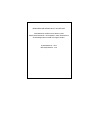
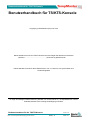
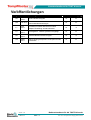
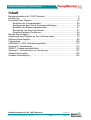
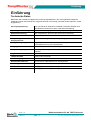
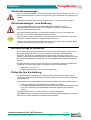


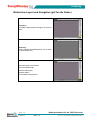
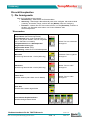
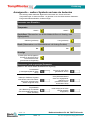
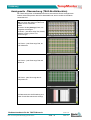
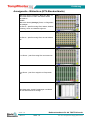
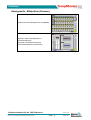
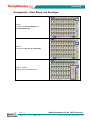
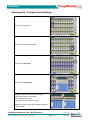
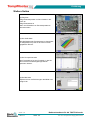
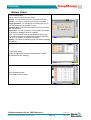
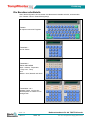
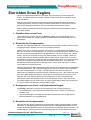
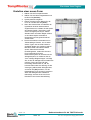
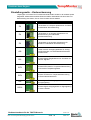
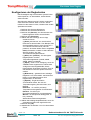
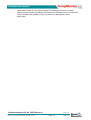

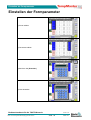
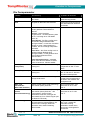
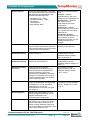
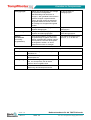
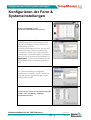
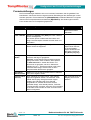
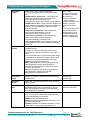
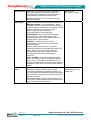

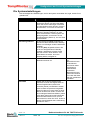
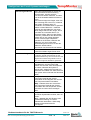
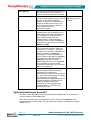
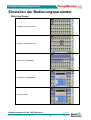
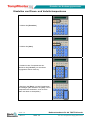
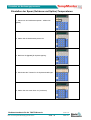
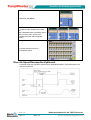
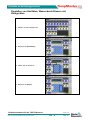
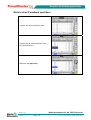
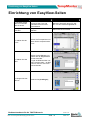
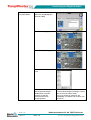
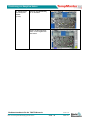
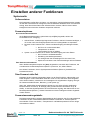
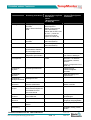
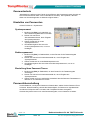
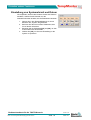
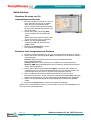
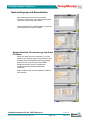
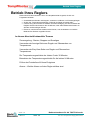
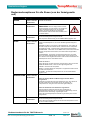
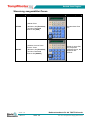

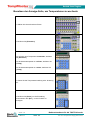
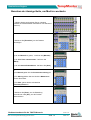
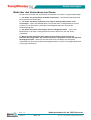
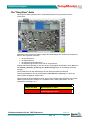
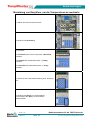
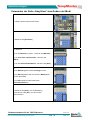
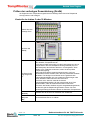
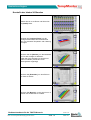
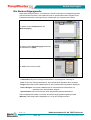
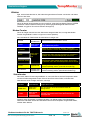
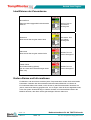

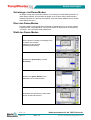
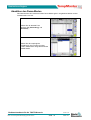
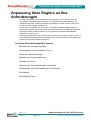
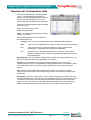
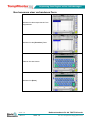
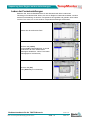
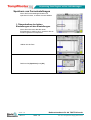
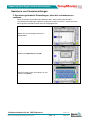
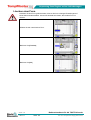
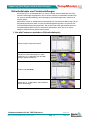
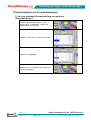
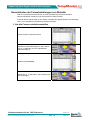
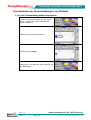
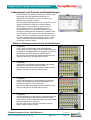
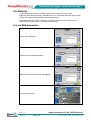
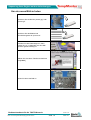
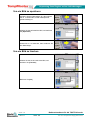

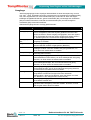
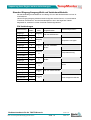
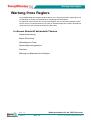

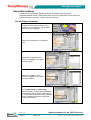
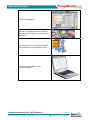
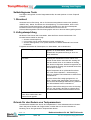
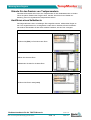
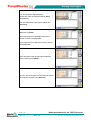
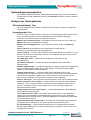

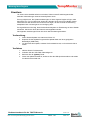
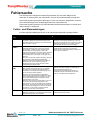
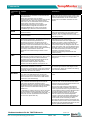
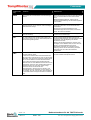

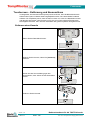
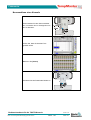
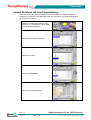
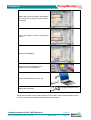

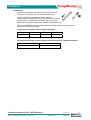
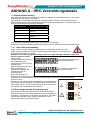
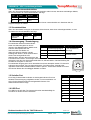
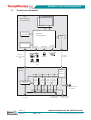
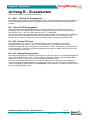
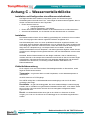
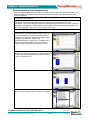
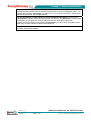
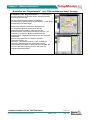
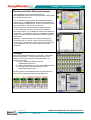
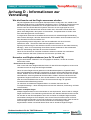
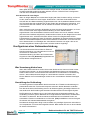
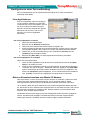
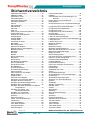
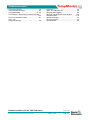
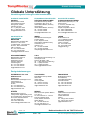
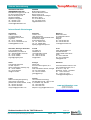




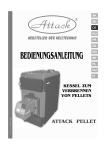

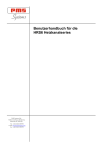

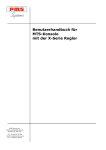

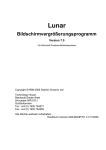

![[USER MANUAL] 10 80 80 [ [](http://vs1.manualzilla.com/store/data/006883280_1-d2a456a9cbe943edce3b687f3771884d-150x150.png)